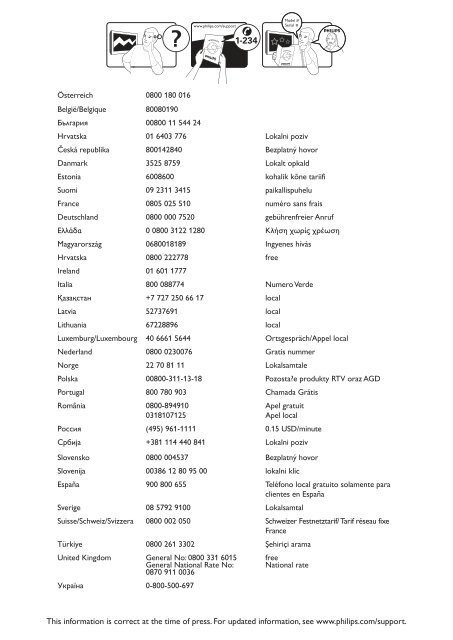Philips TV LCD - Istruzioni per l'uso - LIT
Philips TV LCD - Istruzioni per l'uso - LIT
Philips TV LCD - Istruzioni per l'uso - LIT
You also want an ePaper? Increase the reach of your titles
YUMPU automatically turns print PDFs into web optimized ePapers that Google loves.
www.philips.com/support<br />
Model<br />
Serial
Turinys<br />
1 Pranešimas 3<br />
2 Svarbu 5<br />
3 Js gaminys 8<br />
Gaminio apžvalga 8<br />
4 renginio naudojimas 10<br />
<strong>TV</strong> jungimas / išjungimas arba parengties<br />
režimo jungimas 10<br />
Kanal <strong>per</strong>jungimas 10<br />
<strong>TV</strong> garsumo reguliavimas 11<br />
Prijungt rengini <strong>per</strong>žira 11<br />
„Net <strong>TV</strong>“ naršymas (tik pasirinktiems<br />
modeliams) 12<br />
Teleteksto naudojimas 13<br />
„Ambilight“ naudojimas (tik pasirinktiems<br />
modeliams) 13<br />
5 Naudokits didesnmis gaminio<br />
galimybmis 15<br />
Pakeiskite kalbos nustatymus 15<br />
Prieiga prie pagrindinio meniu 16<br />
Prisijungimas prie parinki meniu 16<br />
Prieiga prie srankos meniu 17<br />
Vaizdo ir garso nustatym keitimas 17<br />
„Ambilight“ nustatym keitimas (tik<br />
pasirinktiems modeliams) 22<br />
Išplstini teleteksto funkcij naudojimas 23<br />
Susikurkite ir naudokits mgstamiausi<br />
kanal srašais 24<br />
Pertvarkykite / pakeiskite ir <strong>per</strong>vadinkite<br />
kanalus 25<br />
Paslpkite kanalus ir atšaukite kanal<br />
slpim 26<br />
Elektroninis program gidas (EPG) 27<br />
Laikmai naudojimas 28<br />
Apsaugos nuo vaik arba kategorij<br />
užrakt naudojimas 28<br />
Subtitr naudojimas 30<br />
<strong>TV</strong> laikrodžio naudojimas 31<br />
Nuotrauk, vaizdo raš <strong>per</strong>žira ir muzikos<br />
klausymas 32<br />
Skaitmeninio radijo kanal klausymas 34<br />
„Scenea“ naudojimas 35<br />
<strong>TV</strong> programins rangos atnaujinimas 35<br />
<strong>TV</strong> nuostat keitimas 37<br />
Pradkite <strong>TV</strong> demonstracin versij 37<br />
Gamyklini <strong>TV</strong> nustatym atkrimas 37<br />
Universalaus nuotolinio valdymo pulto<br />
naudojimas<br />
(tik pasirinktiems modeliams) 38<br />
6 Kanal diegimas 39<br />
Automatinis kanal diegimas 39<br />
Kanal diegimas rankiniu bdu 40<br />
Kanal srašo naujinimas rankiniu bdu 42<br />
Priimamo skaitmeninio signalo tikrinimas 42<br />
Paleidimo pranešimo nustatym keitimas 43<br />
7 rengini prijungimas 44<br />
Jungtys nugarinje pusje 44<br />
Šonins jungtys 46<br />
Prijunkite kompiuter 47<br />
Prijungimas prie kompiuteri tinklo<br />
(tik pasirinktiems modeliams) 49<br />
Slygins prieigos modulis (CAM –<br />
„Conditional Access Module“) 53<br />
Kanalo dekoderio paskyrimas 54<br />
„<strong>Philips</strong> EasyLink“ naudojimas 55<br />
„Kensington“ užrakto naudojimas 56<br />
8 Gaminio informacija 57<br />
Palaikomos ekrano skiriamosios gebos 57<br />
Multimedija 57<br />
Imtuvinis derintuvas / primimas /<br />
<strong>per</strong>davimas 58<br />
Nuotolinio valdymo pultas 58<br />
Maitinimas 58<br />
Papildomi <strong>TV</strong> laikikliai 58<br />
EPG informacija 59<br />
Lietuviškai<br />
LT<br />
3
9 Triki diagnostika ir šalinimas 60<br />
Bendros su <strong>TV</strong> susijusios problemos 60<br />
Su <strong>TV</strong> kanalais susijusios problemos 60<br />
Su vaizdu susijusios problemos 60<br />
Su garsu susijusios problemos 61<br />
Su HDMI prijungimu susijusios<br />
problemos 61<br />
USB ryšio problemos 62<br />
Su kompiuterio prijungimu susijusios<br />
problemos 62<br />
Susisiekite su mumis 62<br />
10 Universals nuotolinio valdymo kodai<br />
63<br />
11 Rodykl 76<br />
4<br />
LT
1 Pranešimas<br />
© „Koninklijke <strong>Philips</strong> Electronics N.V“, 2009.<br />
Visos teiss ginamos.<br />
Speci kacijos gali bti pakeistos be išankstinio<br />
spjimo. Preki ženklai yra „Koninklijke <strong>Philips</strong><br />
Electronics N.V“ arba jos atitinkam savinink<br />
nuosavyb. „<strong>Philips</strong>“ pasilieka teis bet kada<br />
keisti gaminius ir nesipareigoja atitinkamai<br />
pakeisti ankstesni gamini.<br />
Šiame vadove pateikta medžiaga atitinka<br />
sistemos paskirt. Jei gaminys arba jo atskiri<br />
moduliai ar procedros naudojamos ne pagal<br />
šiame vadove nurodyt paskirt, turi bti gautas<br />
j patikimumo ir tinkamumo patvirtinimas.<br />
„<strong>Philips</strong>“ garantuoja, kad pati medžiaga<br />
nepažeidžia joki Jungtini Amerikos Valstij<br />
patent. Daugiau nra jokios išreikštos ar<br />
numanomos garantijos.<br />
Garantija<br />
• Pavojus susižeisti, sugadinti <strong>TV</strong> arba<br />
anuliuoti garantij! Niekada nebandykite<br />
patys taisyti <strong>TV</strong>.<br />
• <strong>TV</strong> ir priedus naudokite pagal gamintojo<br />
numatyt paskirt.<br />
• <strong>TV</strong> galinje pusje išspausdintas<br />
<strong>per</strong>spjimo ženklas nurodo elektros šoko<br />
pavoj. Niekada nenuimkite <strong>TV</strong> dangio.<br />
Dl technins priežiros arba remonto<br />
visada susisiekite su „<strong>Philips</strong>“ klient<br />
aptarnavimo tarnyba.<br />
• Bet kokia aiškiai šiame vadove išreikšta<br />
draudžiama veikla ar reguliavimo bei<br />
surinkimo procedros, kurios šiame<br />
vadove nerekomenduojamos ar<br />
neleistinos, anuliuos garantij.<br />
Pikseli charakteristikos<br />
Šiame <strong>LCD</strong> gaminyje yra daug spalv pikseli.<br />
Nors jame yra 99,999 % arba daugiau efektyvi<br />
pikseli, vis tiek ekrane nuolat gali atsirasti juod<br />
tašk arba ryški šviesos tašk (raudonos, žalios<br />
arba mlynos spalvos). Tai struktrin ekrano<br />
ypatyb (atitinkanti bendrus pramoninius<br />
standartus), o ne gedimas.<br />
„<strong>Philips</strong> Electronics Singapore Pte Ltd“ silo<br />
esant pageidavimui pristatyti autori teismis<br />
apsaugot atvirj šaltinio programins rangos<br />
paket, naudojam šiame produkte, kuriam šios<br />
pasilymas galioja pagal atitinkamas licencijas,<br />
viso atitinkamo išeitinio kodo kopij. Šis<br />
pasilymas galioja ne ilgiau kaip tris metus nuo<br />
produkto sigijimo dienos ir taikomas visiems,<br />
gavusiems ši informacij. Nordami gauti išeitin<br />
kod, rašykite adresu open.source@philips.com.<br />
Jei nenorite naudoti el. pašto arba išsiunt laišk<br />
šiuo adresu <strong>per</strong> savait negausite patvirtinimo,<br />
rašykite šiuo adresu: Open Source Team, <strong>Philips</strong><br />
Intellectual Pro<strong>per</strong>ty & Standards, P.O. Box<br />
220, 5600 AE Eindhoven, The Netherlands. Jei<br />
laiku negausite patvirtinimo apie gaut laišk,<br />
siskite el. laišk anksiau nurodytu adresu.<br />
Atvirojo kodo programins rangos licencij<br />
ir pripažinimo tekstai panaudoti šiam gaminiui<br />
pateikiami kaip atskiras lankstinukas.<br />
Atitikimas EMF<br />
„Koninklijke <strong>Philips</strong> Electronics N.V.“<br />
gamina ir parduoda daugyb naudotojams<br />
skirt gamini, kurie bendrai, kaip bet kuris<br />
elektroninis aparatas, pasižymi savybe priimti<br />
elektromagnetinius signalus.<br />
Vienas iš svarbiausi „<strong>Philips</strong>“ verslo princip –<br />
atlikti visus reikalingus savo gamini sveikatos ir<br />
saugos matavimus, kad jie atitikt visus taikomus<br />
teistus reikalavimus ir gamini gaminimo metu<br />
taikomus EMF standartus.<br />
„<strong>Philips</strong>“ sipareigoja kurti, gaminti ir parduoti<br />
gaminius, kurie neturi jokio sveikatai kenksmingo<br />
poveikio. „<strong>Philips</strong>“ patvirtina, kad jei j gaminiai<br />
tinkamai naudojami pagal numatyt paskirt,<br />
jie yra saugs, atsižvelgiant šiandien turimus<br />
mokslinius rodymus.<br />
Lietuviškai<br />
LT<br />
5
„<strong>Philips</strong>“ aktyviai dalyvauja sudarant tarptautinius<br />
EMF ir saugos standartus; tai leidžia „<strong>Philips</strong>“<br />
geriau numatyti tolesnius norminimo proceso<br />
etapus ir iš karto juos pritaikyti savo gaminiams.<br />
Maitinimo saugiklis (tik JK)<br />
Šiame <strong>TV</strong> yra montuotas patvirtintas plokšias<br />
kištukas. Jei reikia pakeisti maitinimo saugikl,<br />
jis turi bti pakeistas tokios paios, ant kištuko<br />
nurodytos, verts saugikliu (pvz., 10 A).<br />
1 Nuimkite saugiklio dangtel ir išimkite<br />
saugikl.<br />
2 Pakeiiamas saugiklis turi atitikti BS 1362<br />
ir turi bti pažymtas ASTA patvirtinimo<br />
ženklu. Jei saugikl pametate, susisiekite su<br />
savo atstovu, kad jis patikrint, kokio tipo<br />
buvo saugiklis.<br />
3 Vl uždkite saugiklio dangtel.<br />
Jei norite, kad bt išlaikytas atitikimas EMC<br />
direktyvai, šio gaminio maitinimo kištuko<br />
negalima atskirti nuo maitinimo laido.<br />
Autori teiss<br />
Visi kiti registruoti ir neregistruoti preki ženklai<br />
yra j atitinkam savinink nuosavyb.<br />
Pagamintas pagal „BBE Sound, Inc.“ licencij.<br />
Licencijuotas pagal „BBE, Inc.“ vien ar daugiau<br />
pateikt JAV patent: 5510752, 5736897. „BBE“<br />
ir „BBE“ simbolis yra registruoti „BBE Sound<br />
Inc.“ preki ženklai.<br />
VESA, FDMI ir VESA montavimo atitikimo<br />
logotipai yra „Video Electronics Standards<br />
Association“ prekiniai ženklai.<br />
„Windows Media“ yra arba registruotasis<br />
preks ženklas, arba preks ženklas, priklausantys<br />
„Microsoft Corporation“ ir registruoti JAV ir /<br />
arba kitose šalyse.<br />
®<br />
„Kensington“ ir „Micro Saver“ yra JAV<br />
registruoti „ACCO World“ korporacijos preki<br />
ženklai, kartu su išleistomis registracijomis ir<br />
laukianiais prašymais kitose šalyse visame<br />
pasaulyje.<br />
DLNA ® , DLNA logotipas ir DLNA CERTIFIED<br />
®<br />
yra „Digital Living Network Alliance“ preki<br />
ženklai, paslaug ženklai arba serti kavimo<br />
ženklai.<br />
6<br />
LT
2 Svarbu<br />
Prieš naudodami <strong>TV</strong> <strong>per</strong>skaitykite ir išsiaiškinkite<br />
visas instrukcijas. Jei pažeidimas atsiranda<br />
dl netinkamo instrukcij laikymosi, garantija<br />
netaikoma.<br />
Saugumas<br />
Elektros šoko ar gaisro pavojus!<br />
• Saugokite <strong>TV</strong> nuo lietaus ir drgms.<br />
Prie <strong>TV</strong> nedkite joki ind, pvz., vaz<br />
su vandeniu. Jei ant <strong>TV</strong> paviršiaus arba <br />
vid pateko skysio, tuoj pat atjunkite <strong>TV</strong><br />
nuo elektros srovs šaltinio. Iškvieskite<br />
„<strong>Philips</strong>“ klient aptarnavimo tarnybos<br />
darbuotoj, kad prieš naudojim<br />
patikrint js <strong>TV</strong>.<br />
• Saugokite <strong>TV</strong>, nuotolinio valdymo pult ir<br />
maitinimo elementus nuo atviros liepsnos,<br />
kaitinimo šaltini ir tiesiogini sauls<br />
spinduli.<br />
Žvakes ir kitus liepsnos šaltinius visada<br />
laikykite toliau nuo <strong>TV</strong>, nuotolinio<br />
valdymo pulto ir maitinimo element.<br />
• Nekaišiokite joki daikt ventiliacijos ir<br />
kitas <strong>TV</strong> angas.<br />
• Pasukdami <strong>TV</strong>, neprispauskite elektros<br />
laido. Prispaudus maitinimo laid gali<br />
atsilaisvinti jungtys ir imti kibirkšiuoti.<br />
Trumpojo sujungimo ar gaisro pavojus!<br />
• Saugokite, kad nuotolinio valdymo pultas<br />
ar maitinimo elementai nebt aplyti,<br />
nesušlapt ir nekaist.<br />
• Saugokite maitinimo kištuk nuo stiprios<br />
išorins jgos. Išklibs maitinimo kištukas<br />
gali kibirkšiuoti ar užsidegti.<br />
Rizika susižeisti ar sugadinti <strong>TV</strong>!<br />
• Reikalaujama, kad <strong>TV</strong>, kuris sveria daugiau<br />
nei 25 kg, kelt ir nešt du žmons.<br />
• Tvirtindami prie <strong>TV</strong> stov, naudokite tik<br />
stov, esant rinkinyje. Tvirtai pritvirtinkite<br />
stov prie <strong>TV</strong>. Padkite <strong>TV</strong> ant plokšio,<br />
lygaus paviršiaus, kuris gali išlaikyti bendr<br />
<strong>TV</strong> ir stovo svor.<br />
• Montuodami <strong>TV</strong> prie sienos, naudokite<br />
tik tok stov, kuris gali išlaikyti <strong>TV</strong> svor.<br />
Tvirtinkite sienin laikikl prie sienos, kuri<br />
gali išlaikyti bendr <strong>TV</strong> ir sieninio laikiklio<br />
svor. „Koninklijke <strong>Philips</strong> Electronics N.V.“<br />
neprisiima atsakomybs už netinkam<br />
laikiklio pritvirtinim prie sienos, dl<br />
kurio vyksta nelaimingas atsitikimas,<br />
susižeidžiama ar patiriama žala.<br />
Pavojus susižeisti vaikams!<br />
Kad <strong>TV</strong> nenukrist nuo pagrindo ir nesužeist<br />
vaik, laikykits ši atsargumo priemoni:<br />
• Nedkite <strong>TV</strong> ant staltiese ar kita<br />
medžiaga, kuri galima nutempti,<br />
apdengto paviršiaus.<br />
• Patikrinkite, ar visas <strong>TV</strong> korpusas<br />
patikimai pastatytas ant pagrindo.<br />
• Nepritvirtin bald ir <strong>TV</strong> prie sienos arba<br />
tinkamos atramos, nestatykite <strong>TV</strong> aukštai<br />
(pvz., ant knyg lentyn).<br />
• Neleiskite vaikams lipti ant bald, kad<br />
pasiet <strong>TV</strong>.<br />
Perkaitimo pavojus!<br />
• Nelaikykite <strong>TV</strong> ankštoje patalpoje. Palikite<br />
bent 4 coli arba 10 cm tarp tarp sien<br />
<strong>TV</strong> ventiliacijai užtikrinti. Saugokite, kad<br />
užuolaidos ar kitos medžiagos neuždengt<br />
<strong>TV</strong> ventiliavimo ang.<br />
Pavojus sugadinti <strong>TV</strong>!<br />
• Prieš jungdami <strong>TV</strong> maitinimo lizd,<br />
sitikinkite, kad maitinimo tampa atitinka<br />
<strong>TV</strong> galinje pusje išspausdint vert.<br />
Niekada nejunkite <strong>TV</strong> maitinimo lizd, jei<br />
tampa skiriasi.<br />
Sužeidimo, gaisro ar elektros laido pažeidimo<br />
pavojus!<br />
• Nedkite <strong>TV</strong> ir kit daikt ant elektros<br />
laido.<br />
Lietuviškai<br />
LT<br />
7
• Užtikrinkite laisv prijim prie elektros<br />
lizdo, kad galtumte lengvai atjungti <strong>TV</strong><br />
nuo elektros.<br />
• Kai atjungiate maitinimo laid, visada<br />
traukite kištuk, o ne kabel.<br />
• Prieš audr išjunkite <strong>TV</strong> maitinim ir<br />
atjunkite anten. Jeigu žaibuoja, nelieskite<br />
nei <strong>TV</strong>, nei elektros laido, nei antenos<br />
kabelio.<br />
Klausos pažeidimo pavojus!<br />
• Klausydamiesi <strong>per</strong> ausines nesiklausykite<br />
<strong>per</strong> garsiai arba <strong>per</strong> ilgai.<br />
Žemos tem<strong>per</strong>atros<br />
• Jei <strong>TV</strong> buvo atvežtas esant žemesnei nei<br />
5 °C tem<strong>per</strong>atrai, išpakuokite ir, prieš<br />
jungdami <strong>TV</strong> elektros lizd, palaukite,<br />
kol <strong>TV</strong> tem<strong>per</strong>atra susilygins su<br />
kambario tem<strong>per</strong>atra.<br />
Ekrano priežira<br />
• Kiek manoma, venkite statišk vaizd.<br />
Statiški vaizdai yra tokie vaizdai, kurie<br />
ekrane rodomi ilg laik. Pvz.: ekrano<br />
meniu, juodos juostos ir laiko ekranai.<br />
Jei btina naudoti statiškus vaizdus,<br />
sumažinkite ekrano kontrast ir ryškum,<br />
kad išvengtumte ekrano pakenkimo.<br />
• Prieš valydami išjunkite <strong>TV</strong>.<br />
• <strong>TV</strong> ir jo korpus valykite švelniu, drgnu<br />
audiniu. <strong>TV</strong> niekada nevalykite su<br />
alkoholiu, cheminmis medžiagomis ir<br />
buitiniais valikliais.<br />
• Atsargiai, nepažeiskite <strong>TV</strong> ekrano!<br />
Niekada nelieskite, nespauskite, netrinkite<br />
ir netrenkite ekran su jokiu daiktu.<br />
• Nordami išvengti deformacij ir spalv<br />
blukimo, vandens lašus nuvalykite kaip<br />
manoma greiiau.<br />
Sen gamini ir maitinimo element<br />
išmetimas<br />
Gaminys sukurtas ir pagamintas naudojant<br />
aukštos kokybs medžiagas ir komponentus,<br />
kuriuos galima <strong>per</strong>dirbti ir naudoti pakartotinai.<br />
Jei matote <strong>per</strong>brauktos šiukšli džs su<br />
ratukais simbol, pritvirtint prie gaminio, tai<br />
reiškia, kad gaminiui galioja Europos direktyva<br />
2002/96/EB. Sužinokite, kokia taikoma vietin<br />
atskira elektros ir elektronini gamini<br />
surinkimo sistema.<br />
Laikykits nustatyt vietini taisykli ir<br />
neišmeskite sen gamini su kitomis buitinmis<br />
atliekomis.<br />
Tinkamas seno gaminio išmetimas padeda<br />
išvengti galim neigiam pasekmi aplinkai ir<br />
žmoni sveikatai.<br />
Gaminyje yra maitinimo elementai, kuriems<br />
galioja Europos direktyva 2006/66/EB, ir j<br />
negalima išmesti su prastomis buitinmis<br />
atliekomis.<br />
Sužinokite, kokios taikomos vietins atskiro<br />
maitinimo element surinkimo taisykls, nes<br />
tinkamas išmetimas padeda išvengti neigiam<br />
pasekmi aplinkai ir žmoni sveikatai.<br />
8<br />
LT
„ECO-Green“<br />
• Didelis energijos efektyvumas<br />
• Parengties metu suvartojama mažai<br />
energijos<br />
• Sukurta palengvinti <strong>per</strong>dirbim<br />
„<strong>Philips</strong>“ nuolat stengiasi mažinti savo<br />
novatorišk vartotoj produkt poveik<br />
aplinkai. Gamybos metu siekiame pagerinti<br />
aplink, mažindami žalingas medžiagas,<br />
taupydami energij, pateikdami utilizavimo<br />
instrukcijas bei <strong>per</strong>dirbdami produktus.<br />
Dl ši pastang aplinkos apsaugai, šis <strong>TV</strong><br />
buvo apdovanotas Europos ekologiškai švari<br />
produkt žyma-gle– www.ecolabel.eu<br />
Detali informacij apie energijos suvartojim<br />
parengties funkcijos metu, garantijos polis,<br />
atsargines dalis ir šio <strong>TV</strong> <strong>per</strong>dirbim savo šalyje<br />
galite rasti „<strong>Philips</strong>“ internetiniame puslapyje,<br />
adresu www.philips.com.<br />
Šis <strong>TV</strong> pasižymi savybmis, kurios padeda<br />
taupyti energij. Šis <strong>TV</strong> buvo apdovanotas<br />
Europos ekologiškai švari produkt žyma dl<br />
aplinkai nežaling savybi.<br />
Energijos efektyvumo savybs<br />
• Aplinkos šviesos daviklis<br />
Kad energija bt taupoma, montuotas<br />
aplinkos šviesos daviklis sumažina <strong>TV</strong><br />
ekrano ryškum, kai supanti šviesa<br />
patamsja.<br />
• Energijos taupymas<br />
<strong>TV</strong> nustatymas [prastas] apima kelis <strong>TV</strong><br />
nustatymus ir slygoja energijos taupym.<br />
Žr. [Sumanieji nustatymai] meniu<br />
[Sranka].<br />
• Parengties metu suvartojama mažai<br />
energijos<br />
Aukšiausios klass pažangiausios energijos<br />
schemos leidžia <strong>TV</strong> suvartoti labai nedidel<br />
kiek energijos, neprarandant pastovios<br />
parengties funkcijos.<br />
Energijos valdymas<br />
Šio <strong>TV</strong> pažangus energijos valdymas užtikrina<br />
efektyviausi energijos panaudojim. Js<br />
galite patikrinti, kaip js <strong>TV</strong> nustatymai,<br />
ryškumo lygis matomame ekrane ir supanios<br />
šviesos slygos nulemia santykin energijos<br />
suvartojim.<br />
Paspauskite DEMO , tada pasirinkite [Active<br />
Control] ir paspauskite OK . Paryškintas<br />
dabartinis televizoriaus nustatymas. Jei norite<br />
patikrinti atitinkamas reikšmes, galite pasirinkti<br />
kit nustatym.<br />
Eksploatacijos pabaiga<br />
Jei reikia informacijos apie tinkam<br />
televizoriaus ir maitinimo element išmetim,<br />
žr. naudotojo vadovo (žr. ‘Sen gamini ir<br />
maitinimo element išmetimas’ puslapyje 6 )<br />
skyri „Sen gamini ir maitinimo element<br />
išmetimas“.<br />
Lietuviškai<br />
LT<br />
9
3 Js gaminys<br />
Nuotolinio valdymo pultas<br />
Sveikiname sigijus <strong>Philips</strong> gamin! Nordami<br />
gauti vis pagalb, kuri silo <strong>Philips</strong>,<br />
užregistruokite savo produkt adresu<br />
www.philips.com/welcome.<br />
Gaminio apžvalga<br />
Šioje dalyje apžvelgiami dažniausiai naudojami<br />
valdikliai ir funkcijos.<br />
Šone esantys valdikliai ir indikatoriai<br />
4<br />
3<br />
2<br />
29<br />
28<br />
27<br />
26<br />
25<br />
24<br />
23<br />
1<br />
2<br />
3<br />
4<br />
5<br />
6<br />
7<br />
8<br />
9<br />
10<br />
11<br />
12<br />
13<br />
14<br />
15<br />
16<br />
17<br />
18<br />
5<br />
1<br />
22<br />
19<br />
20<br />
a<br />
POWER : jungia arba išjungia rengin.<br />
Gaminys nra visiškai išjungtas tol, kol<br />
neišjungiamas iš maitinimo lizdo.<br />
b P/CH +/- : Perjungia kit arba ankstesn<br />
kanal.<br />
c<br />
SOURCE : Parenka prijungtus<br />
renginius.<br />
d VOLUME +/- : didina arba mažina<br />
garsum.<br />
e LightGuide : Priekinis LED indikatorius<br />
a ( Parengties režimas jungtas )<br />
• Jei gaminys jungtas, <strong>per</strong>jungia j <br />
budjimo režim.<br />
• Jei gaminys yra budjimo režime,<br />
jungia j.<br />
21<br />
10<br />
LT
Universals valdymo mygtukai ( DVD /<br />
STB / HTS )<br />
*Valdo kitus „<strong>Philips</strong>“ ar kito gamintojo<br />
prietaisus, pvz., DVD leistuv, priedl ar<br />
nam kino sistem.<br />
c Spalvoti mygtukai<br />
Parenka užduotis ir parinktis.<br />
d ( Pradžia )<br />
jungia arba išjungia pradžios meniu.<br />
e<br />
OPTIONS<br />
prisijungia prie parinki, susijusi su<br />
dabartine veikla arba pasirinkimu.<br />
f OK<br />
Patvirtina vedim arba pasirinkim.<br />
g ( Naršymo mygtukai )<br />
naršo po meniu.<br />
h<br />
INFO<br />
Rodo informacij apie program (jei ji<br />
yra).<br />
i ( Ieškoti atgal )<br />
**Ieško atgal.<br />
j ( Ieškoti priek )<br />
**Ieško priek.<br />
k ( Leisti / pristabdyti )<br />
**Paleidžia, pristabdo arba tsia atkrim.<br />
l ( rašyti )<br />
**Paleidžia arba sustabdo vaizdo rašym.<br />
m ( Stabdyti )<br />
**Sustabdo atkrim.<br />
n ( Nutildyti )<br />
Nutylina arba atkuria garsum.<br />
o P +/- ( Program +/- )<br />
Perjungia kit arba ankstesn kanal.<br />
p<br />
FORMAT<br />
Parenka vaizdo format.<br />
q DISC MENU<br />
prisijungia prie disko meniu arba išeina<br />
iš jo.<br />
r TELETEXT<br />
jungia arba išjungia teletekst.<br />
s 0-9 ( Skaii mygtukai )<br />
Parenka kanal arba nustatym.<br />
t<br />
SOURCE<br />
Parenka prijungtus renginius.<br />
u AMBILIGHT<br />
*jungia arba išjungia „Ambilight“.<br />
v SUBTITLE<br />
jungia arba išjungia subtitrus.<br />
w NET <strong>TV</strong><br />
*Leidžia pasiekti internetin <strong>TV</strong>.<br />
x +/- ( + / - garsumas )<br />
didina arba mažina garsum.<br />
y<br />
z<br />
BACK<br />
Gržta ankstesn meniu.<br />
GUIDE<br />
Prisijungia prie elektroninio program<br />
gido (EPG) meniu arba išeina iš jo.<br />
{ DEMO<br />
jungia arba išjungia demonstravimo<br />
meniu.<br />
|<br />
*Leidžia pasiekti elektronin naudotojo<br />
vadov.<br />
} <strong>TV</strong><br />
Perjungia atgal antenos šaltin.<br />
*Ši funkcija galima tik pasirinktiems modeliams.<br />
** valdo prijungt su „Easylink“ suderinam<br />
rengin.<br />
Lietuviškai<br />
LT<br />
11
4 renginio<br />
naudojimas<br />
Šiame skyriuje pateikta informacija apie tai, kaip<br />
atlikti pagrindinius veiksmus .<br />
<strong>TV</strong> jungimas / išjungimas arba<br />
parengties režimo jungimas<br />
Patarimas<br />
• Veikdamas parengties režimu, televizorius<br />
eikvoja elektros energij, nors ir labai nedaug.<br />
Ilgesn laik nesinaudodami televizoriumi,<br />
išjunkite j iš elektros tinklo.<br />
Pastaba<br />
• Jei nerandate nuotolinio valdymo pulto ir<br />
norite jungti televizori iš parengties režimo,<br />
paspauskite <strong>TV</strong> šone esant mygtuk P/CH +/- .<br />
Kanal <strong>per</strong>jungimas<br />
Jei norite jungti<br />
• Jei priekinis LED indikatorius nešvieia,<br />
paspauskite <strong>TV</strong> šone esant POWER<br />
mygtuk.<br />
• Jei priekinis LED indikatorius švieia<br />
raudonai, nuotolinio valdymo pulte<br />
paspauskite ( Parengties režimas<br />
jungtas ) mygtuk.<br />
Jei norite jungti budjimo režim<br />
• Nuotolinio valdymo pulte paspauskite<br />
( Parengties režimas jungtas ) mygtuk.<br />
» Priekinis LED indikatorius pradeda<br />
šviesti raudonai.<br />
Jei norite jungti<br />
• Paspauskite <strong>TV</strong> šone esant POWER<br />
mygtuk.<br />
» Priekinis LED indikatorius išsijungia.<br />
• Nuotolinio valdymo pultelyje paspauskite<br />
P +/- arba televizoriaus šone paspauskite<br />
P/CH +/- .<br />
• Su Skaii mygtukai veskite kanalo numer.<br />
• Naudokits kanal tinkleliu (žr. ‘Kanal pagal<br />
kanal tinklel <strong>per</strong>jungimas’ puslapyje 11 ).<br />
Pastaba<br />
• Jei naudojats mgstamiausi kanal srašu,<br />
juos galite pasirinkti tik iš srašo.<br />
12<br />
LT
Kanal pagal kanal tinklel<br />
<strong>per</strong>jungimas<br />
Kanal tinklelis leidžia matyti visus galimus<br />
kanalus tinklelio formatu.<br />
Lietuviškai<br />
1 Paspauskite OK .<br />
» Parodomas kanal tinklelis.<br />
Ned 1<br />
1 Ned 2<br />
SBS 6<br />
BBC<br />
11<br />
16<br />
Comedy<br />
6 RTL 7<br />
2<br />
7<br />
12<br />
N<br />
17<br />
CNN<br />
3<br />
8<br />
Net<br />
13<br />
18<br />
Ned 3<br />
RTL 8<br />
1 BBC 2 KetNet Discover<br />
Eurosp<br />
5<br />
9 Nickelo 10<br />
14<br />
ver<br />
National<br />
15<br />
a<br />
mal<br />
HBO<br />
19<br />
20<br />
RTL 4<br />
4 RTL 5<br />
Net 5<br />
Animal<br />
Garsumo didinimas arba mažinimas<br />
• Paspauskite +/- .<br />
• Paspauskite ant televizoriaus šono esant<br />
VOLUME +/- .<br />
Garso išjungimas arba jungimas<br />
• Paspauskite , jei norite išjungti gars.<br />
• Dar kart paspauskite , jei norite išjungti<br />
gars.<br />
Pastaba<br />
• Naudokite [Garsas] meniu, jei norite<br />
sureguliuoti ausini garsum (žr. ‘Garso<br />
nustatym reguliavimas rankiniu bdu’<br />
puslapyje 21 ).<br />
Prijungt rengini <strong>per</strong>žira<br />
2 Paspauskite Naršymo mygtukai , jei norite<br />
pasirinkti kanal.<br />
3 Jei norite patvirtinti savo pasirinkim,<br />
paspauskite OK .<br />
» Rodomas pasirinktas kanalas.<br />
<strong>TV</strong> garsumo reguliavimas<br />
Pastaba<br />
• Kad galtumte lengvai pasiekti, prieš<br />
pasirinkdami traukite naujus renginius <br />
pagrindin meniu.<br />
renginio traukimas pagrindin meniu<br />
Prijunkite ir junkite naujus renginius prieš<br />
traukdami juos pagrindin meniu.<br />
1 Paspauskite ( Pradžia ).<br />
» Parodomas pagrindinis meniu.<br />
LT<br />
13
3 Jei norite patvirtinti savo pasirinkim,<br />
paspauskite OK .<br />
» <strong>TV</strong> <strong>per</strong>jungiamas pasirinkt rengin.<br />
Žiūrėti <strong>TV</strong><br />
Pasirinkite USB<br />
Naršyti kompiuter.<br />
Naršyti Net <strong>TV</strong><br />
Pridėkite savo<br />
prietaisą<br />
Sąranka<br />
renginio pasirinkimas iš šaltini<br />
srašo<br />
2 Paspausdami Naršymo mygtukai<br />
pasirinkite [Pridkite savo prietais] .<br />
3 Paspauskite OK .<br />
» Parodomas pranešimas su pasirinktu<br />
[Pradti], kuriuo raginama paleisti<br />
naujo renginio traukimo gid.<br />
4 Paspauskite OK .<br />
» Vadovaudamiesi ekrane rodomomis<br />
instrukcijomis pasirinkite renginio tip<br />
ir viet, prie kurios jis prijungtas. Kai<br />
gidas pabaigs darb, pagrindiniame<br />
meniu bus pridta naujo renginio<br />
piktograma.<br />
Patarimas<br />
• Kad išvengtumte netvarkos ekrane,<br />
pašalinkite renginius iš pagrindinio meniu, kai<br />
jie jau nebeprijungti (žr. ‘rengini pašalinimas iš<br />
pagrindinio meniu’ puslapyje 16 ).<br />
renginio pasirinkimas iš pagrindinio<br />
meniu<br />
1 Paspauskite SOURCE .<br />
» Parodomas šaltini srašas.<br />
2 Paspauskite Naršymo mygtukai , jei norite<br />
pasirinkti rengin.<br />
3 Jei norite patvirtinti savo pasirinkim,<br />
paspauskite OK .<br />
» <strong>TV</strong> <strong>per</strong>jungiamas pasirinkt rengin.<br />
„Net <strong>TV</strong>“ naršymas (tik<br />
pasirinktiems modeliams)<br />
Prijung televizori prie interneto galite naudoti<br />
„Net <strong>TV</strong>“, jei norite pasiekti vaizdo rašus,<br />
vaizdus, muzikos failus, informacij, žaidimus ir<br />
kitas tinklo paslaugas.<br />
Pastaba<br />
• „Koninklijke <strong>Philips</strong> Electronics N.V.“ neprisiima<br />
atsakomybs už „Net <strong>TV</strong>“ paslaugos teikj<br />
pateikt turin.<br />
Prijungimas prie „Net <strong>TV</strong>“<br />
Pastaba<br />
1 Paspauskite ( Pradžia ).<br />
» Parodomas pagrindinis meniu.<br />
2 Paspauskite Naršymo mygtukai , jei norite<br />
pasirinkti rengin.<br />
• Prieš prisijungdami prie „Net <strong>TV</strong> “ prijunkite<br />
televizori prie kompiuteri tinklo.<br />
1 Paspauskite NET <strong>TV</strong> .<br />
» Parodomas pagrindinis „Net <strong>TV</strong>“ puslapis.<br />
14<br />
LT
„Net <strong>TV</strong>“ naršymas<br />
Paspauskite:<br />
• Naršymo mygtukai , jei norite naršyti<br />
„Net <strong>TV</strong>“ ar žiniatinklio puslapius<br />
• OK , jei norite <strong>per</strong>žirti ar pasirinkti<br />
element<br />
• BACK , jei norite gržti ankstesn<br />
puslap<br />
• ( Pradžia ), jei norite išeiti iš „Net <strong>TV</strong>“ ir<br />
gržti pagrindin meniu<br />
Mgstamiausi „Net <strong>TV</strong>“ puslapi<br />
žymjimas<br />
Kad galtumte lengvai pasiekti „Net <strong>TV</strong>“<br />
puslapius ir paslaugas, pažymkite juos kaip<br />
mgstamiausius.<br />
1 „Net <strong>TV</strong>“ paspauskite Naršymo<br />
mygtukai , jei norite pasirinkti [Pažymti<br />
kaip mgstamiausi] .<br />
2 Paspauskite OK .<br />
3 Paspauskite Naršymo mygtukai , jei<br />
norite pasiekti puslap, kuriame atliksite<br />
žymjim, ir paspauskite OK .<br />
4 Tai atlik paspauskite Naršymo mygtukai ,<br />
jei norite pasirinkti [Atlikta] , ir spauskite<br />
OK .<br />
Naršymo istorijos išvalymas<br />
Išvalykite naršymo istorij, jei norite pašalinti<br />
slaptažodžius, slapukus ir naršymo duomenis iš<br />
televizoriaus.<br />
1 Paspauskite ( Pradžia ).<br />
» Parodomas pagrindinis meniu.<br />
2 Paspausdami Naršymo mygtukai<br />
pasirinkite [Sranka].<br />
» Parodomas [Sranka] meniu.<br />
3 Paspausdami Naršymo mygtukai<br />
pasirinkite [rengimas] > [Išvalyti <strong>TV</strong><br />
tinklo atmint] .<br />
»<br />
Slaptažodžiai, slapukai ir naršymo<br />
duomenys yra pašalinti iš televizoriaus.<br />
Teleteksto naudojimas<br />
1 Paspauskite TELETEXT .<br />
» Parodomas teleteksto ekranas.<br />
2 Pasirinkite puslap:<br />
• vesdami puslapio numer su Skaii<br />
mygtukai .<br />
• Paspausdami P +/- arba Naršymo<br />
mygtukai , jei norite <strong>per</strong>žirti kit<br />
arba ankstesn puslap.<br />
• Paspausdami Spalvoti mygtukai , jei<br />
norite pasirinkti spalva užkoduot<br />
element.<br />
• Paspausdami BACK , jei norite<br />
sugržti anksiau žirt puslap.<br />
3 Paspauskite TELETEXT , jei norite išeiti iš<br />
teleteksto ekrano.<br />
„Ambilight“ naudojimas (tik<br />
pasirinktiems modeliams)<br />
1 Paspauskite AMBILIGHT .<br />
» jungiama „Ambilight“.<br />
2 Nordami išjungti „Ambilight“, dar kart<br />
paspauskite AMBILIGHT .<br />
Patarimas<br />
• Paspaud AMBILIGHT naudokite „Ambilight“<br />
kambariui apšviesti, kai televizorius veikia<br />
parengties režimu. Jei norite keisti spalvas,<br />
paspauskite OK .<br />
Lietuviškai<br />
LT<br />
15
„Ambilight“ aktyvaus režimo<br />
nustatymas<br />
Galite nustatyti greit, kuriuo „Ambilight“<br />
reaguos ekrano vaizdus.<br />
1 Paspauskite AMBILIGHT ir laikykite<br />
paspaud bent tris sekundes.<br />
» Parodoma [Suaktyvintas režimas]<br />
juosta.<br />
2 Paspauskite Naršymo mygtukai ir<br />
<strong>per</strong>kelkite šliaužikl [Laisvas] link, kad<br />
užtikrintumte tolygesn „Ambilight“<br />
reagavim, arba [Dinam.] link, kad<br />
reagavimas bt greitesnis<br />
3 Jei norite išeiti, paspauskite BACK .<br />
Pastaba<br />
• „Ambilight“ aktyvaus režimo nustatym<br />
galite keisti, tik jei „Ambilight“ [Spalva] yra<br />
nustatytas kaip [Suaktyvintas režimas] .<br />
Daugiau informacijos apie ši ir kitas<br />
„Ambilight“ funkcijas žr.<br />
16<br />
LT
5 Naudokits<br />
didesnmis<br />
gaminio<br />
galimybmis<br />
Kalbos<br />
Kanalo įrengimas<br />
Nuost<br />
atos<br />
Dekod<br />
eris<br />
Laikr<br />
odis<br />
Gamyk<br />
linė atstata<br />
ata<br />
Meniu kalba<br />
Pirmini<br />
nis garsas<br />
Antrinis garsas<br />
Pirminiai<br />
titra<br />
itrai<br />
Antri<br />
niai<br />
titra<br />
rai<br />
Pirminis telete<br />
kstas<br />
CeŠtina<br />
Dansk<br />
Deutsch<br />
EÏÏËÓÈÎο<br />
English<br />
Españ<br />
ol<br />
Lietuviškai<br />
Antrinis nis telete<br />
etekstas<br />
Franç<br />
nçais<br />
Pakeiskite kalbos nustatymus<br />
Klaus<br />
a susilpnėjo<br />
Hrvat<br />
ski<br />
Pastaba<br />
• Praleiskite š žingsn, jei js kalbos nustatymai<br />
yra tinkami.<br />
1 Žirdami televizori paspauskite<br />
( Pradžia ).<br />
» Parodomas pagrindinis meniu.<br />
2 Paspauskite Naršymo mygtukai , jei norite<br />
pasirinkti [Sranka].<br />
» Parodomas [Sranka] meniu.<br />
3 Paspausdami Naršymo mygtukai<br />
pasirinkite [rengimas] > [Kalbos] ><br />
[Meniu kalba] .<br />
» Parodomas kalb srašas.<br />
4 Jei norite pasirinkti meniu kalb,<br />
paspauskite Naršymo mygtukai .<br />
5 Jei norite patvirtinti savo pasirinkim,<br />
paspauskite OK .<br />
» Meniu taikoma pasirinkta kalba.<br />
Be [Meniu kalba] , galite keisti toliau nurodytus<br />
kalbos nustatymus <strong>per</strong> [Kalbos] meniu (tik<br />
skaitmeniniams kanalams):<br />
• [Pirminis garsas] / [Antrinis garsas]<br />
Pasirinkite pirmj ar antrj garso rašo<br />
kalb skaitmeniniams kanalams.<br />
• [Pirminiai titrai] / [Antriniai titrai]<br />
Pasirinkite pirmj ar antrj subtitr<br />
kalb skaitmeniniams kanalams.<br />
• [Pirminis teletekstas] / [Antrinis<br />
teletekstas]<br />
Pasirinkite pirmj ar antrj teleteksto<br />
kalb skaitmeniniams kanalams.<br />
• [Klausa susilpnjo]<br />
Pasirinkite [jungta] , jei norite, kad<br />
subtitrai bt rodomi pirmja ar antrja<br />
garso rašo kalba.<br />
• [Vizualiai sumažintas]<br />
Jei galima, nustatykite, kad bt<br />
girdimas papildomas silpnaregiams<br />
skirtas garso komentaras, naudodami<br />
parinktis: [Garsiakalbiai] , [Ausins] arba<br />
[Garsiakalbiai + ausins] . Pasirinkite<br />
[Išjungta] , jei norite išjungti ši funkcij.<br />
• [Pageidautas garso formatas]<br />
Pasirinkite [Pažangu] , kad iš nam kino<br />
sistemos geriausiai bt atkuriamas<br />
garsas. Pasirinkite [prastas] , kad iš <strong>TV</strong><br />
garsiakalbi ir pagrindins garso sistemos<br />
geriausiai bt atkuriamas garsas.<br />
LT<br />
17
Prieiga prie pagrindinio meniu<br />
Naudojantis pagrindiniu meniu galima lengvai<br />
prieiti prie prijungt rengini, vaizdo ir garso<br />
nustatym ir kit nauding ypatybi.<br />
1 Paspauskite ( Pradžia ).<br />
» Parodomas pagrindinis meniu.<br />
Žiūrėti <strong>TV</strong><br />
Naršyti Net <strong>TV</strong><br />
2 Paspauskite Naršymo mygtukai , jei norite<br />
pasirinkti pagrindinio meniu element:<br />
• [Žirti <strong>TV</strong>] vl <strong>per</strong>jungia antenos<br />
šaltin, jei pasirenkamas kitas šaltinis.<br />
• [Sranka] pasiekia meniu, skirtus vaizdo,<br />
garso ir kitiems nustatymams keisti.<br />
• [Pridkite savo prietais] prie<br />
pagrindinio meniu prideda nauj<br />
rengini.<br />
• [Pasirinkite USB] Pasiekia prijungto<br />
USB saugojimo renginio turinio<br />
naršykl.<br />
• [Naršyti kompiuter.] Pasiekia<br />
prijungto kompiuteri tinklo turinio<br />
naršykl.<br />
• [Naršyti Net <strong>TV</strong>] Leidžia pasiekti<br />
internetin <strong>TV</strong>.<br />
3 Jei norite patvirtinti savo pasirinkim,<br />
paspauskite OK .<br />
Patarimas<br />
Pasirinkite USB<br />
Pridėkite savo<br />
prietaisą<br />
Naršyti kompiuter.<br />
Sąranka<br />
• Jei norite išeiti iš pagrindinio meniu, bet kuriuo<br />
metu galite paspausti ( Pradžia ).<br />
• Jei norite išeiti iš [Sranka] meniu, bet kuriuo<br />
metu galite paspausti BACK .<br />
• Jei norite išeiti iš parinki meniu, bet kuriuo<br />
metu galite paspausti OPTIONS .<br />
rengini pašalinimas iš pagrindinio<br />
meniu<br />
Jei renginys prie televizoriaus nebeprijungtas,<br />
pašalinkite j iš pagrindinio meniu.<br />
1 Paspauskite ( Pradžia ).<br />
» Parodomas pagrindinis meniu.<br />
2 Paspauskite Naršymo mygtukai , jei norite<br />
pasirinkti rengin, kur norite pašalinti.<br />
3 Paspauskite OPTIONS .<br />
» Pasirinkus [Pašalinti š prietais]<br />
parodomas srašas.<br />
4 Paspauskite OK .<br />
» Parodomas pranešimas, kuriuo<br />
raginama pašalinti rengin.<br />
5 Paspauskite OK .<br />
» Pašalinus rengin parodomas<br />
pagrindinis meniu.<br />
Prisijungimas prie parinki<br />
meniu<br />
Parinki meniu užtikrina greit prieig prie<br />
vaizdo ir garso juostos ir kit nauding funkcij,<br />
pvz., [Bsena]. Meniu [Bsena] pateikiama<br />
dabartins <strong>TV</strong> informacijos apžvalga.<br />
1 Žirdami televizori paspauskite<br />
OPTIONS .<br />
» Parodomas parinki meniu.<br />
Vizualiai sumazintas<br />
Garsumas<br />
-Vizua<br />
izualiai<br />
ai sumazin<br />
tas<br />
Pazy<br />
mėti<br />
kaip mėgsta<br />
miausia<br />
Bendroji<br />
sąsaj<br />
aja<br />
Būsena<br />
Laik<br />
ikrodis<br />
18<br />
LT
2 Jei norite pasirinkti parinkt, paspauskite<br />
Naršymo mygtukai .<br />
3 Paspauskite OK .<br />
» Rodomas pasirinktos parinkties meniu.<br />
Prieiga prie srankos meniu<br />
Meniu [Sranka] leidžia pasiekti vaizdo, garso ir<br />
kitus <strong>TV</strong> nustatymus.<br />
1 Paspauskite ( Pradžia ).<br />
» Parodomas pagrindinis meniu.<br />
2 Paspausdami Naršymo mygtukai<br />
pasirinkite [Sranka].<br />
3 Paspauskite OK .<br />
» Parodomas [Sranka] meniu.<br />
3 Paspauskite OK .<br />
» Parodomas [Sranka] meniu.<br />
4 Paspauskite Naršymo mygtukai , jei norite<br />
pasirinkti [Sumanieji nustatymai] .<br />
5 Paspauskite OK .<br />
» Parodomas „Smart“ nustatym srašas.<br />
Asmeninis<br />
Rai<br />
škus<br />
Natūralus<br />
Kinas<br />
Zaidimasimas<br />
Įpras<br />
rastas<br />
Lietuviškai<br />
Vaizdo ir garso nustatym<br />
keitimas<br />
Pakeiskite vaizdo ir garso nustatymus pagal<br />
savo poreikius. Galite taikyti iš anksto nustatytus<br />
nustatymus arba galite rankiniu bdu keisti<br />
nustatymus.<br />
Pastaba<br />
• Galimybs keisti nustatymus yra ribotos, jei<br />
<strong>TV</strong> vieta nustatyta [Parduotuv] režim.<br />
Nustatykite <strong>TV</strong> viet [Pradžia] režim, kad<br />
pasiektumte visus <strong>TV</strong> nustatymus (žr. ‘<strong>TV</strong><br />
nuostat keitimas’ puslapyje 37 ).<br />
„Smart“ nustatym naudojimas<br />
Naudokite „Smart“ nustatymus, kad<br />
pritaikytumte iš anksto nustatytus vaizdo ir<br />
garso nustatymus.<br />
1 Žirdami televizori paspauskite<br />
( Pradžia ).<br />
» Parodomas pagrindinis meniu.<br />
2 Paspauskite Naršymo mygtukai , jei norite<br />
pasirinkti [Sranka].<br />
6 Paspausdami Naršymo mygtukai pasirinkite:<br />
• [Asmeninis] Televizorius nustatomas<br />
asmenines nuostatas meniu<br />
[Paveiksllis] ir [Garsas] , kurie yra<br />
[Sranka] .<br />
• [Raiškus] Taiko išsamius ir dinamiškus<br />
nustatymus, kurie puikiai tinka<br />
naudoti dienos šviesoje.<br />
• [Natralus] Taiko natral nustatym.<br />
• [Kinas] Taiko lm žirjimo<br />
nustatymus.<br />
• [Žaidimas] Taiko žaidim nustatymus.<br />
• [prastas] Taiko mažiausiai energijos<br />
sunaudojanius nustatymus.<br />
Standartiniai gamykliniai nustatymai.<br />
7 Jei norite patvirtinti savo pasirinkim,<br />
paspauskite OK .<br />
» Taikomi „Smart“ nustatymai.<br />
8 Jei norite išeiti, paspauskite BACK ,<br />
arba, jei norite sugržti pagrindin meniu,<br />
paspauskite ( Pradžia ).<br />
Pastaba<br />
• [Sumanieji nustatymai] taip pat pasiekiama<br />
naudojant [Paveiksllis ir garsas] patirties<br />
juost (žr. ‘Vaizdo ir garso patirties juostos<br />
naudojimas’ puslapyje 18 ) .<br />
LT<br />
19
Nustatym asistento naudojimas<br />
Jei norite parinkti geriausio vaizdo ir garso<br />
nustatymus, naudokite nustatym asistent.<br />
1 Žirdami televizori paspauskite<br />
( Pradžia ).<br />
» Parodomas pagrindinis meniu.<br />
2 Paspausdami Naršymo mygtukai<br />
pasirinkite [Sranka].<br />
3 Paspauskite OK .<br />
» Parodomas [Sranka] meniu.<br />
4 Paspausdami Naršymo mygtukai<br />
pasirinkite [Paveiksllis] > [Nustatym<br />
asistentas] .<br />
5 Paspauskite OK .<br />
» Parodomas pranešimas, kuriame<br />
raginama pradti nustatym parinkim.<br />
6 Paspausdami Naršymo mygtukai<br />
pasirinkite [Pradti].<br />
7 Paspauskite OK .<br />
»<br />
Vadovaudamiesi ekrane rodomomis<br />
instrukcijomis pasirinkite norimus<br />
vaizdo ir garso nustatymus.<br />
Vaizdo ir garso patirties juostos<br />
naudojimas<br />
Naudokite [Paveiksllis ir garsas] patirties<br />
juost ir pasiekite dažnai naudojamus vaizdo ir<br />
garso nustatymus.<br />
Pastaba<br />
• Visi vaizdo nustatymai galimi <strong>per</strong><br />
[Paveiksllis] meniu (žr. ‘Vaizdo nustatym<br />
reguliavimas rankiniu bdu’ puslapyje 19 ).<br />
• Visi garso nustatymai galimi <strong>per</strong> [Garsas] meniu<br />
(žr. ‘Garso nustatym reguliavimas rankiniu<br />
bdu’ puslapyje 21 ).<br />
1 Žirdami televizori paspauskite<br />
OPTIONS .<br />
» Parodomas parinki meniu.<br />
2 Paspauskite Naršymo mygtukai , jei norite<br />
pasirinkti [Paveiksllis ir garsas] .<br />
» Parodoma [Paveiksllis ir garsas]<br />
patirties juosta.<br />
Sumanieji nustatymai<br />
3 Paspauskite Naršymo mygtukai , jei norite<br />
pasirinkti vaizdo ir garso nustatymus,<br />
kuriuos reguliuosite.<br />
4 Paspauskite OK .<br />
»<br />
Parodomas vaizdo ir garso nustatym<br />
meniu.<br />
5 Paspauskite Naršymo mygtukai , jei norite<br />
sureguliuoti vaizdo ir garso nustatymus.<br />
6 Jei norite patvirtinti savo pasirinkim,<br />
paspauskite OK .<br />
» Taikomi vaizdo ir garso nustatymai ir<br />
[Paveiksllis ir garsas] vl parodoma<br />
patirties juosta.<br />
7 Jei norite išeiti, paspauskite BACK .<br />
Toliau pateikiami nustatymai gali bti<br />
kon gruojami naudojant [Paveiksllis ir<br />
garsas] patirties juost.<br />
• [Sumanieji nustatymai] Taiko iš anksto<br />
nustatytus vaizdo ir garso nustatymus.<br />
• [Spalva] reguliuoja spalv sot.<br />
• [Kontrastas] Reguliuoja ryški srii<br />
intensyvum nekeiiant tamsi srii.<br />
• [Žemieji dažniai] reguliuoja bos lyg.<br />
• [Aukštieji dažniai] reguliuoja aukšt gars<br />
lyg.<br />
20<br />
LT
• [Televizoriaus garsiakalbiai] jungia<br />
arba išjungia <strong>TV</strong> garsiakalbius. Pasirinkus<br />
[Automatinis (EasyLink)] <strong>TV</strong> garsiakalbiai<br />
išjungiami, kai aptinkamas su „EasyLink“<br />
suderinamos nam kino sistemos turinys.<br />
• [Suaktyvintas režimas] Nustato<br />
„Ambilight“ nustatym tarp laisvo ir<br />
dinaminio lygio. Ši funkcija galima, tik jei<br />
„Ambilight“ [Spalva] yra nustatymas kaip<br />
[Suaktyvintas režimas] .<br />
• [Ambilight] jungia arba išjungia<br />
„Ambilight“.<br />
• [Ryškumas] Keiia „Ambilight“ šviesos<br />
išvest.<br />
Pastaba<br />
• [Žemieji dažniai] ir [Aukštieji dažniai]<br />
negalimi, jei [Televizoriaus garsiakalbiai]<br />
nustatytas kaip [Išjungta] .<br />
Vaizdo nustatym reguliavimas<br />
rankiniu bdu<br />
1 Žirdami televizori paspauskite<br />
( Pradžia ).<br />
» Parodomas pagrindinis meniu.<br />
2 Paspauskite Naršymo mygtukai , jei norite<br />
pasirinkti [Sranka].<br />
3 Paspauskite OK .<br />
» Parodomas [Sranka] meniu.<br />
4 Paspauskite Naršymo mygtukai , jei<br />
norite, kad bt parodytas [Paveiksllis]<br />
meniu.<br />
5 Paspauskite OK .<br />
» Parodomas [Paveiksllis] meniu.<br />
Sumanieji<br />
nustatymait<br />
Paveikslėlis<br />
Picture<br />
Garsa<br />
s<br />
Savyb<br />
ės<br />
Įrengimas<br />
6 Paspauskite Naršymo mygtukai ir OK ,<br />
jei norite pasirinkti ir sureguliuoti vaizdo<br />
nustatymus.<br />
7 Jei norite išeiti, paspauskite BACK .<br />
Galima kon gruoti toliau pateiktus vaizdo<br />
nustatymus. Priklausomai nuo vaizdo šaltinio<br />
formato kai kuri vaizdo nustatym naudoti<br />
nebus galima.<br />
• [Nustatym asistentas] Naudokite<br />
nustatym parinkim, padsiant pasirinkti<br />
geriausius vaizdo ir garso nustatymus.<br />
• [Kontrastas] Reguliuoja ryški srii<br />
intensyvum nekeiiant tamsi srii.<br />
• [Ryškumas] reguliuoja tamsi srii<br />
intensyvum ir detales.<br />
• [Spalva] reguliuoja spalv sot.<br />
• [Atspalvis] Kompensuoja spalv kitim<br />
NTSC kodinio <strong>per</strong>davimo metu.<br />
• [Raiškumas] reguliuoja vaizdo ryškum.<br />
• [Triukšmo slopinimas] ltruoja ir<br />
sumažina vaizdo triukšm.<br />
• [Atspalvis] reguliuoja vaizdo spalv<br />
balans.<br />
Pastaba<br />
Nustatymų Settings assistant asistentas<br />
Kontr<br />
trastas<br />
Ryšku<br />
mas<br />
Spalva<br />
Atspa<br />
lvis<br />
Progr<br />
aminė<br />
s įrangos naujinimas<br />
Raiškumas<br />
Triuk<br />
šmo<br />
slopin<br />
imas<br />
Atspalvis<br />
• Prieš sureguliuodami [Tinkinamas atspalvis] ,<br />
pasirinkite [Atspalvis] > [Tinkinamas], tada<br />
paspauskite OK , kad jungtumte ši parinkt.<br />
• [Tinkinamas atspalvis] tinkina atspalvio<br />
nustatym.<br />
• [Pixel Plus HD] / [Pixel Precise HD]<br />
Pasiekia išplstinius nustatymus:<br />
Lietuviškai<br />
LT<br />
21
• [Perfect Natural Motion] Sumažina<br />
lauko ir linijos mirgjim, kad tolygiau<br />
bt rodomas judesys.<br />
• [100 Hz Clear <strong>LCD</strong>] Nustato <strong>TV</strong><br />
atnaujinimo dažn iki maksimalaus<br />
100 Hz, kad bt aiškiau rodomas<br />
judesys, intensyvesn juoda spalva,<br />
didelis kontrastas be mirgjim,<br />
stabilus vaizdas ir platesnis matymo<br />
kampas.<br />
• [Patobulintas ryškumas] galina<br />
ypating vaizdo aiškum, ypa jo linij<br />
ir kontr.<br />
• [Dinaminis kontrastas] didina<br />
kontrast.<br />
• [Dinaminis foninis apšvietimas]<br />
reguliuoja <strong>TV</strong> foninio apšvietimo<br />
šviesum, kad atitikt apšvietimo<br />
slygas.<br />
• [MPEG artefakt slopinimas] išlygina<br />
<strong>per</strong>jimus skaitmeniniuose vaizduose.<br />
Galite jungti arba išjungti ši funkcij.<br />
• [Spalvos paryškinimas] padaro<br />
spalvas ryškesnes ir pagerina detali<br />
skiriamj geb esant ryškioms<br />
spalvoms. Galite jungti arba išjungti<br />
ši funkcij.<br />
• [AK režimas] jungia vaizdo nustatym<br />
reguliavim, kai PC yra prijungtas prie<br />
<strong>TV</strong> <strong>per</strong> HDMI. Jei jungta, galite pasirinkti<br />
[Paveiksllio formatas] > [Nepakeisto<br />
dydžio] , kuris užtikrina daugiausia detali<br />
rodant PC turin.<br />
• [Šviesos jutiklis] Dinamiškai reguliuoja<br />
nustatymus pagal apšvietimo slygas.<br />
• [Paveiksllio formatas] pakeiia vaizdo<br />
format.<br />
• [Automatinio formato režimas] Nustato<br />
vaizdo format automatin ekrano<br />
užpildym ar priartinim.<br />
Patarimas<br />
• [Paveiksllio pastmimas] Sureguliuoja<br />
vaizdo padt.<br />
Pastaba<br />
• [Spalva] ir [Kontrastas] nustatymai taip pat<br />
pasiekiami naudojant [Paveiksllis ir garsas]<br />
patirties juost (žr. ‘Vaizdo ir garso patirties<br />
juostos naudojimas’ puslapyje 18 ) .<br />
Vaizdo formato keitimas<br />
1 Paspauskite FORMAT .<br />
» Parodomas vaizdo format srašas.<br />
2 Jei norite pasirinkti vaizdo format,<br />
paspauskite Naršymo mygtukai .<br />
3 Jei norite patvirtinti savo pasirinkim,<br />
paspauskite OK .<br />
» Suaktyvinamas pasirinktas vaizdo<br />
formatas.<br />
Patarimas<br />
Automatinis formatas<br />
Ypat<br />
ingas padidinimas<br />
Filmo padidinimas 16:9<br />
Plač<br />
iaek<br />
aekrani<br />
s<br />
Nepakeis<br />
to dydži<br />
o<br />
• Vaizdo formatai taip pat pasiekiami <strong>per</strong><br />
[Sranka] meniu (žr. ‘Prieiga prie srankos<br />
meniu’ puslapyje 17 ).<br />
Galima pasirinkti toliau nurodytus vaizdo<br />
formatus.<br />
• Jei [Automatinio formato režimas] yra<br />
išjungtas, pasirinkite [Paveiksllio formatas] ><br />
[Automatinis formatas] , kad jungtumte ši<br />
parinkt.<br />
22<br />
LT
Pastaba<br />
• Atsižvelgiant vaizdo šaltin kai kurie vaizdo<br />
formatai neteikiami ir nebus matomi ekrane.<br />
• Prieš sureguliuodami [Nepakeisto dydžio]<br />
pasirinkite [Paveiksllis] > [AK režimas]<br />
> [jungta], tada paspauskite OK , kad<br />
jungtumte ši parinkt.<br />
[Automatinis formatas]<br />
Padidina vaizd, kad<br />
užpildyt ekran<br />
(subtitrai lieka matomi).<br />
Rekomenduojama, kad<br />
ekranas kuo mažiau<br />
iškraipyt vaizd<br />
(bet neskirtas HD ir<br />
kompiuteriui).<br />
[Ypatingas padidinimas]<br />
Pašalina juodas juostas<br />
4:3 transliacij šonuose.<br />
Nerekomenduojama HD<br />
ir kompiuteriui.<br />
[Filmo padidinimas<br />
16:9] Sumažina klasikin<br />
4:3 format iki 16:9.<br />
Nerekomenduojama HD<br />
ir kompiuteriui.<br />
[Plaiaekranis] Ištempia<br />
klasikin 4:3 format iki<br />
16:9.<br />
[Nepakeisto dydžio]<br />
pateikia daugiausia detali<br />
kompiuteriui. Galimas tik<br />
tada, kai [AK režimas]<br />
yra jungtas [Paveiksllis]<br />
meniu.<br />
Garso nustatym reguliavimas<br />
rankiniu bdu<br />
1 Žirdami televizori paspauskite<br />
( Pradžia ).<br />
» Parodomas pagrindinis meniu.<br />
2 Paspauskite Naršymo mygtukai , jei norite<br />
pasirinkti [Sranka].<br />
3 Paspauskite OK .<br />
» Parodomas [Sranka] meniu.<br />
4 Paspauskite Naršymo mygtukai , jei<br />
norite, kad bt parodytas [Garsas]<br />
meniu.<br />
5 Paspauskite OK .<br />
» Parodomas [Garsas] meniu.<br />
Sumanieji nustatymai<br />
Paveikslėlis<br />
Garsas<br />
Savyb<br />
ės<br />
Įrengimas<br />
6 Paspauskite Naršymo mygtukai ir OK ,<br />
jei norite pasirinkti ir sureguliuoti garso<br />
nustatymus.<br />
7 Jei norite išeiti, paspauskite BACK .<br />
Galima kon gruoti toliau pateiktus garso<br />
nustatymus. Atsižvelgiant transliacij tam tikri<br />
garso nustatymai gali bti negalimi.<br />
• [Žemieji dažniai] reguliuoja bos lyg.<br />
• [Aukštieji dažniai] reguliuoja aukšt gars<br />
lyg.<br />
• [Garsumo] reguliuoja garsum.<br />
Pastaba<br />
Aukštieji dažniai<br />
Garsumo<br />
Garsumas - Vizualiai sumažintas<br />
Garso įrašo kalba<br />
Progr<br />
graminės įra<br />
ngos<br />
naujinimasnimas<br />
Dual I/II<br />
Žemieji dažniai<br />
Monofoninis/stereofoninis<br />
Televizoriaus garsiakalbiai<br />
Žemieji dažniai<br />
• Prieš sureguliuodami [Garsumas - Vizualiai<br />
sumažintas] junkite [Vizualiai sumažintas] .<br />
Žirdami <strong>TV</strong> paspauskite OPTIONS ir<br />
pasirinkite [Vizualiai sumažintas] . Pasirinkite<br />
norim parinkt ir paspauskite OK .<br />
-8<br />
Lietuviškai<br />
LT<br />
23
• [Garsumas - Vizualiai sumažintas]<br />
nustato silpnaregiams skirto ir prasto<br />
garso derinim. Jei yra silpnaregiams<br />
skirtas garsas, juo pateikiamas veiksm<br />
ekrane aprašymas. Jis jungiamas<br />
paspaudus AD ( Garso deskriptorius ).<br />
• [Garso rašo kalba] (Tik skaitmeniniams<br />
kanalams) Parenka garso kalb, jei<br />
transliuojamos kelios kalbos.<br />
• [Dual I-II] (Tik analoginiams kanalams)<br />
Parenka garso kalb, jei transliuojamas<br />
dvigubas garsas.<br />
• [Monofoninis/stereofoninis] parenka<br />
mono arba stereo gars, jei transliuojamas<br />
stereo garsas.<br />
• [Televizoriaus garsiakalbiai] jungia<br />
arba išjungia <strong>TV</strong> garsiakalbius. Pasirinkus<br />
[Automatinis (EasyLink)] <strong>TV</strong> garsiakalbiai<br />
išjungiami, kai aptinkamas su „EasyLink“<br />
suderinamos nam kino sistemos turinys.<br />
• [Erdvinis garsas] jungia erdvin gars.<br />
• [Ausini garsumas] reguliuoja ausini<br />
garsum.<br />
• [Delta garsumas] išlygina garsumo<br />
skirtumus tarp kanal arba prijungt<br />
rengini. Perjunkite prijungt rengin<br />
prieš pakeisdami garsumo pokyt.<br />
• [Balansas] reguliuoja dešiniojo ir kairiojo<br />
garsiakalbi balans.<br />
• [Automatinis garsumo reguliavimas]<br />
automatiškai sumažina staigius garsumo<br />
pokyius, pvz., kai <strong>per</strong>junginjate kanalus.<br />
Pastaba<br />
• [Žemieji dažniai] , [Aukštieji dažniai] ir<br />
[Televizoriaus garsiakalbiai] nustatymai taip<br />
pat pasiekiami naudojant [Paveiksllis ir<br />
garsas] patirties juost (žr. ‘Vaizdo ir garso<br />
patirties juostos naudojimas’ puslapyje 18 ) .<br />
Jeigu palaikomos, [Garso rašo kalba] ir<br />
[Garsumas - Vizualiai sumažintas] yra tiesiogiai<br />
pasiekiamos <strong>per</strong> parinki meniu.<br />
„Ambilight“ nustatym keitimas<br />
(tik pasirinktiems modeliams)<br />
„Ambilight“ spalv, ryškum ir režim galite<br />
nustatyti taip, kaip norite.<br />
1 Žirdami televizori paspauskite<br />
( Pradžia ).<br />
» Parodomas pagrindinis meniu.<br />
2 Paspauskite Naršymo mygtukai , jei norite<br />
pasirinkti [Sranka].<br />
3 Paspauskite OK .<br />
» Parodomas [Sranka] meniu.<br />
4 Paspauskite Naršymo mygtukai , jei norite<br />
pasirinkti [Ambilight].<br />
5 Paspauskite OK .<br />
» Parodomas [Ambilight] meniu.<br />
6 Jei norite pasirinkti ir sureguliuoti<br />
„Ambilight“ nustatym, paspauskite<br />
Naršymo mygtukai ir OK .<br />
7 Jei norite išeiti, paspauskite BACK .<br />
Galima kon gruoti šiuos garso nustatymus:<br />
• [Ambilight] jungia arba išjungia<br />
„Ambilight“.<br />
• [Suaktyvintas režimas] Nustato<br />
„Ambilight“ nustatym tarp laisvo<br />
ir dinaminio lygio. Ši funkcija galima,<br />
tik jei „Ambilight“ [Spalva] yra<br />
nustatymas kaip [Suaktyvintas<br />
režimas] .<br />
• [Ryškumas] Keiia „Ambilight“<br />
šviesos išvest.<br />
• [Spalva] Parenka iš anksto nustatyt<br />
spalvos efekt ar pritaikytos spalvos<br />
nustatym.<br />
• [Tinkinama spalva] Leidžia tiksliai<br />
sureguliuoti iš anksto nustatytas<br />
spalvas.<br />
• [Atskyrimas] Nustato „Ambilight“<br />
spalv lyg televizoriaus šonuose.<br />
Pasirinkus ši funkcij nustatoma<br />
dinamiška, vienoda „Ambilight“ spalva.<br />
• [<strong>TV</strong> switch off] parenka, kaip<br />
„Ambilight“ išsijungia išjungus <strong>TV</strong>.<br />
24<br />
LT
Išplstini teleteksto funkcij<br />
naudojimas<br />
Prieiga prie teleteksto parinki<br />
meniu<br />
Pereikite prie teleteksto funkcij <strong>per</strong><br />
teleteksto parinki meniu.<br />
1 Paspauskite TELETEXT .<br />
» Parodomas teleteksto ekranas.<br />
2 Paspauskite OPTIONS .<br />
» Parodomas teleteksto parinki meniu.<br />
Sustabdyti puslapį<br />
Dvigubas<br />
ekranas<br />
Atidengt<br />
engti<br />
Subpusla<br />
uslapių<br />
cikl<br />
klas<br />
Kalba<br />
3 Paspauskite Naršymo mygtukai , jei norite<br />
pasirinkti parinkt:<br />
• [Sustabdyti puslap] k s u oj a e s a n t <br />
puslap.<br />
• [Dvigubas ekranas] / [Visas<br />
ekranas] jungia ir išjungia sudvejint<br />
ekrano teletekst.<br />
• [Atidengti] paslepia arba parodo<br />
paslpt informacij puslapyje, pvz.,<br />
atsakymus msles ar galvoskius.<br />
• [Subpuslapi ciklas] automatiškai<br />
parodo papildomus puslapius, jei<br />
tokie yra.<br />
• [Kalba] Perjungia kit kalb grup,<br />
kad kalba bt rodoma tinkamai, kai<br />
ta kalba naudoja kit simboli rinkin.<br />
4 Jei norite patvirtinti savo pasirinkim,<br />
paspauskite OK .<br />
» Parodomas teleteksto ekranas.<br />
Patarimas<br />
• Jei norite išeiti iš parinki meniu, bet kuriuo<br />
metu galite paspausti OPTIONS .<br />
Teleteksto papildom puslapi<br />
pasirinkimas<br />
Teleteksto puslapyje gali bti keletas<br />
papildom puslapi. Papildomi puslapiai<br />
rodomi šalia pagrindinio puslapio numerio<br />
esanioje juostoje.<br />
Pastaba<br />
• Leidžia ršiuoti papildomus puslapius prieš<br />
pasirenkant papildomus puslapius (žr. ‘Prieiga<br />
prie teleteksto parinki meniu’ puslapyje 23 ).<br />
1 Paspauskite TELETEXT .<br />
» Parodomas teleteksto ekranas.<br />
2 Pasirinkite teleteksto puslap.<br />
3 Paspauskite ar , jei norite pasirinkti<br />
papildom puslap.<br />
» Parodomas papildomas puslapis.<br />
T.O.P. teleteksto transliacijos<br />
pasirinkimas<br />
Puslapi lentels (Table Of Pages (T.O.P.))<br />
teleteksto transliacija leidžia <strong>per</strong>šokti nuo<br />
vienos temos prie kitos nesinaudojant puslapi<br />
numeriais. T.O.P. teletekstas netransliuojamas<br />
<strong>per</strong> visus <strong>TV</strong> kanalus.<br />
1 Paspauskite TELETEXT .<br />
» Parodomas teleteksto ekranas.<br />
2 Paspauskite INFO .<br />
» Parodoma T.O.P. apžvalga.<br />
3 Paspauskite Naršymo mygtukai , jei norite<br />
pasirinkti tem.<br />
4 Jei norite patvirtinti savo pasirinkim,<br />
paspauskite OK .<br />
» Parodomas teleteksto puslapis.<br />
Lietuviškai<br />
LT<br />
25
Ieškokite teleteksto<br />
Ieškokite teleteksto puslapio pagal tem arba<br />
žod.<br />
1 Paspauskite TELETEXT .<br />
» Parodomas teleteksto ekranas.<br />
2 Paspauskite OK , jei norite pažymti<br />
pirmj žod ar skaii.<br />
3 Paspauskite Naršymo mygtukai , jei<br />
norite, kad bt <strong>per</strong>eita prie ieškomo<br />
žodžio ar skaiiaus.<br />
4 Jei norite pradti paiešk, paspauskite OK .<br />
5 Paspauskite , jei norite, kad nebt<br />
pažymtas nei vienas žodis ar skaiius ir<br />
galtumte baigti paiešk.<br />
Teleteksto puslapi padidinimas<br />
Kad bt patogiau skaityti, galite padidinti<br />
teleteksto puslap.<br />
1 Paspauskite TELETEXT .<br />
» Parodomas teleteksto ekranas.<br />
2 Paspauskite FORMAT .<br />
» Teleteksto ekranas yra padidintas.<br />
3 Paspauskite:<br />
• Naršymo mygtukai , jei norite rinktis<br />
padidintame ekrane.<br />
• FORMAT , jei norite gržti prasto<br />
dydžio ekran.<br />
2.5 teleteksto naudojimas<br />
2.5 teletekstas naudoja daugiau spalv ir<br />
geresn gra k, nei prastas teletekstas. Jei<br />
2.5 teletekst transliuoja kanalas, jis jungiamas<br />
pagal numatytj nustatym.<br />
1 Žirdami televizori paspauskite<br />
( Pradžia ).<br />
» Parodomas pagrindinis meniu.<br />
2 Paspauskite Naršymo mygtukai , jei norite<br />
pasirinkti [Sranka].<br />
3 Paspauskite OK .<br />
» Parodomas [Sranka] meniu.<br />
4 Paspauskite Naršymo mygtukai , jei norite<br />
pasirinkti [rengimas] > [Nuostatos]<br />
> “[Teletekstas 2,5]” > [jungta] ar<br />
[Išjungta].<br />
» 2.5 teletekstas jungtas arba išjungtas.<br />
5 Paspauskite BACK , jei norite išeiti,<br />
arba paspauskite ( Pradžia ), jei norite<br />
sugržti pagrindin meniu.<br />
Susikurkite ir naudokits<br />
mgstamiausi kanal srašais<br />
Galite susikurti savo mgstamiausi <strong>TV</strong> kanal<br />
srašus, kad galtumte lengvai rasti tuos kanalus.<br />
Pastaba<br />
• Skaitmenins radijo stotys taip pat gali bti<br />
pridtos prie mgstamiausi srašo, jei ši<br />
funkcija palaikoma.<br />
Žirkite tik kanalus iš mgstamiausi<br />
srašo arba žirkite visus kanalus, jeigu jau<br />
pasirinktas mgstamiausij srašas.<br />
1 Žirdami <strong>TV</strong> paspauskite OK .<br />
» Parodomas kanal tinklelis.<br />
2 Paspauskite OPTIONS .<br />
» Parodomas parinki meniu.<br />
2<br />
Ned 1<br />
1 Ned 2<br />
Pasirinkti sąrašą<br />
Pažymėti kaip mėgstamiausią<br />
Keisti tvarką<br />
Pervardinti<br />
Rodyti paslėptus kanalus<br />
16 17<br />
Slėpti kanalą<br />
Ket<br />
3<br />
8<br />
13<br />
Net<br />
18<br />
Ned 3<br />
RTL 8<br />
Euro<br />
osp<br />
5<br />
9 Nick kelo<br />
10<br />
14<br />
over Nati<br />
15<br />
onal<br />
mal<br />
HBO<br />
19<br />
20<br />
RTL 44 RTL 5<br />
Net 5<br />
Disco<br />
Anim<br />
3 Paspausdami Naršymo mygtukai<br />
pasirinkite [Pasirinkti sraš] .<br />
4 Paspauskite OK .<br />
» Parodomas [Pasirinkti sraš] meniu.<br />
26<br />
LT
5 Paspausdami Naršymo mygtukai<br />
pasirinkite:<br />
• [Visi] Rodomi visi kanalai.<br />
• [Mgstamiausieji] Rodomi kanalai<br />
pasirinktame mgstamiausi sraše.<br />
• [Radijas] Rodomi tik radijo kanalai.<br />
• [Skaitmeninis] Rodomi tik<br />
skaitmeniniai kanalai.<br />
• [Analogin] Rodomi tik analoginiai<br />
kanalai.<br />
6 Jei norite patvirtinti savo pasirinkim,<br />
paspauskite OK .<br />
» Pasirinktas srašas taikomas kanal<br />
tinkleliui.<br />
Kanal traukimas mgstamiausi<br />
sraš arba pašalinimas iš jo<br />
Patarimas<br />
• Prieš traukdami kanal mgstamiausi sraš,<br />
pasirinkite [Visi] kanalus.<br />
1 Kai žirite <strong>TV</strong>, junkite kanal, kur norite<br />
traukti mgstamiausi sraš arba<br />
pašalinimas iš jo.<br />
Arba paspauskite OK , kad <strong>per</strong>eitumte<br />
kanal tinklel ir paspauskite Naršymo<br />
mygtukai , kad pasirinktumte kanal, kur<br />
norite traukti arba pašalinti.<br />
2 Paspauskite OPTIONS .<br />
» Parodomas parinki meniu.<br />
3 Paspausdami Naršymo mygtukai<br />
pasirinkite [Pažymti kaip<br />
mgstamiausi] ar [Panaikinti<br />
mgstamiausiojo žymjim] .<br />
» Kanal tinklelyje pažymimos<br />
žvaigžduts šalia prie mgstamiausi<br />
srašo pridt kanal. Žvaigždut<br />
neberodoma, jei pasirenkate pašalinti<br />
kanal iš mgstamiausi srašo.<br />
Pertvarkykite / pakeiskite ir<br />
<strong>per</strong>vadinkite kanalus<br />
Pertvarkykite / pakeiskite kanalus<br />
Pertvarkykite / pakeiskite kanalus tinklelyje<br />
pagal pageidaujam viet.<br />
1 Žirdami televizori paspauskite OK .<br />
» Parodomas kanal tinklelis.<br />
2 Paspauskite OPTIONS .<br />
» Parodomas parinki meniu.<br />
3 Paspauskite Naršymo mygtukai , jei norite<br />
pasirinkti [Keisti tvark] , tada paspauskite<br />
OK .<br />
» Parodomas ekrano pranešimas. Jei<br />
norite tsti, <strong>per</strong>eikite prie 4 žingsnio.<br />
» Jei norite atšaukti ir išeiti, paspauskite<br />
OPTIONS ir laikykits ekrane<br />
pateikiam nurodym.<br />
4 Paspauskite Naršymo mygtukai , kad<br />
pasirinktumte kanal, kur norite<br />
<strong>per</strong>tvarkyti tinklelyje.<br />
» Aplink pasirinkt kanal parodomas<br />
langelis.<br />
Ned 1<br />
1<br />
SBS 6<br />
6 RTL 7<br />
BBC<br />
C 11<br />
1<br />
16<br />
Com<br />
medy<br />
BBC<br />
2<br />
7<br />
RTL C 12<br />
2<br />
17<br />
Ned 2<br />
CN<br />
NN<br />
Ned 3<br />
Ket<br />
13<br />
Net<br />
18<br />
Euro<br />
osp<br />
5<br />
9 Nick kelo<br />
10<br />
14<br />
over Nati<br />
15<br />
onal<br />
mal<br />
HBO<br />
19<br />
20<br />
RTL 44 RTL 5<br />
Net 5<br />
Disco<br />
Anim<br />
5 Paspauskite Naršymo mygtukai , jei norite<br />
<strong>per</strong>kelti kanal norim viet tinklelyje.<br />
6 Jei norite patvirtinti savo pasirinkim,<br />
paspauskite OK .<br />
» Kanalas <strong>per</strong>keltas pasirinkt viet.<br />
7 Paspauskite BACK , kad išeitumte iš<br />
kanal tinklelio.<br />
3<br />
8<br />
8<br />
Lietuviškai<br />
LT<br />
27
Kanal <strong>per</strong>vardinimas<br />
Pervardyti <strong>TV</strong> kanal srašo kanalus.<br />
1 Žirdami <strong>TV</strong> paspauskite OK .<br />
» Parodomas kanal tinklelis.<br />
2 Paspauskite Naršymo mygtukai , kad<br />
pasirinktumte kanal, kur <strong>per</strong>vadinsite.<br />
3 Paspauskite OPTIONS .<br />
» Parodomas parinki meniu.<br />
4 Paspauskite Naršymo mygtukai , jei norite<br />
pasirinkti [Pervardinti].<br />
» Parodomas vedimo ekranas.<br />
5 Paspauskite Naršymo mygtukai arba<br />
Skaii mygtukai nordami redaguoti<br />
pavadinim, tada paspauskite OK .<br />
6 Baig spauskite Naršymo mygtukai ir<br />
pasirinkite [Atlikta].<br />
• Nordami išvalyti vest pavadinim<br />
pasirinkite [Išvalyti].<br />
• Nordami atšaukti pasirinkite<br />
[Atšaukti].<br />
7 Jei norite patvirtinti savo pasirinkim,<br />
paspauskite OK .<br />
8 Paspauskite BACK , kad išeitumte iš<br />
kanal tinklelio.<br />
Paslpkite kanalus ir atšaukite<br />
kanal slpim<br />
Kanal paslpimas<br />
Kad išvengtumte neleistinos prieigos,<br />
paslpkite tinklelyje rodomus kanalus.<br />
1 Žirdami <strong>TV</strong> paspauskite OK .<br />
» Parodomas kanal tinklelis.<br />
2 Paspauskite Naršymo mygtukai , kad<br />
pasirinktumte kanal, kur paslpsite.<br />
3 Paspauskite OPTIONS .<br />
» Parodomas parinki meniu.<br />
4 Paspausdami Naršymo mygtukai<br />
pasirinkite [Slpti kanal] .<br />
5 Jei norite patvirtinti savo pasirinkim,<br />
paspauskite OK .<br />
» Kanalas paslptas.<br />
6 Paspauskite BACK , kad išeitumte iš<br />
kanal tinklelio.<br />
Atšaukti kanal slpim<br />
Rodyti paslptus kanalus.<br />
1 Žirdami <strong>TV</strong> paspauskite OK .<br />
» Parodomas kanal tinklelis.<br />
2 Paspauskite OPTIONS .<br />
» Parodomas parinki meniu.<br />
3 Paspauskite Naršymo mygtukai , jei norite<br />
pasirinkti [Rodyti paslptus kanalus] .<br />
4 Paspauskite OK .<br />
» Paslpti kanalai rodomi kanal tinklelyje,<br />
taiau kanal informacija nepateikiama.<br />
Jis rodomas kaip juodas laukelis.<br />
Ned 1<br />
1<br />
Ned 2 Ned 3 RTL 4<br />
4<br />
RTL<br />
2 3<br />
RTL 8<br />
6 7 8<br />
C 1<br />
BBC<br />
2<br />
KetNet<br />
11 12 13<br />
CN<br />
NN Euro<br />
16 17 18<br />
osp<br />
SBS 6<br />
6 RTL 7<br />
BBC<br />
Com<br />
medy<br />
Disco<br />
over<br />
14<br />
19<br />
Anim<br />
mal<br />
5 Paspauskite Naršymo mygtukai , jei norite<br />
pasirinkti kanal, kurio slpim norite<br />
atšaukti.<br />
6 Paspauskite OPTIONS .<br />
» Parodomas parinki meniu.<br />
7 Paspauskite Naršymo mygtukai , jei<br />
norite pasirinkti [Rodyti kanal] , tada<br />
paspauskite OK .<br />
» Kanalo slpimas atšauktas.<br />
55<br />
Net 5<br />
9 Nick kelo<br />
10<br />
Nati<br />
onal<br />
15<br />
20<br />
HBO<br />
28<br />
LT
Pastaba<br />
• Nordami atšaukti kit kanal slpim,<br />
pakartokite veiksmus nuo 5 iki 7.<br />
Elektroninis program gidas<br />
(EPG)<br />
Pastaba<br />
• EPG nra galimas visose šalyse. Jei galimas,<br />
gausite [Dabar]/[Kitas] ar 8 d. EPG.<br />
EPG yra ekrane rodomas skaitmenini kanal<br />
vadovas. EPG leidžia:<br />
• <strong>per</strong>žirti transliuojam skaitmenini<br />
program sraš,<br />
• <strong>per</strong>žirti bsimas programas,<br />
• grupuoti programas pagal žanr,<br />
• nustatyti program pradžios priminim,<br />
• nustatyti pageidaujamus EPG kanalus,<br />
jungti EPG.<br />
Pastaba<br />
• Pirm kart naudojantis EPG, gali bti siloma<br />
atlikti atnaujinim. Atlikdami atnaujinim,<br />
vadovaukits ekrane pateikiamais nurodymais.<br />
1 Žirdami <strong>TV</strong> paspauskite GUIDE .<br />
» Parodomas EPG meniu.<br />
2 Paspauskite:<br />
• Naršymo mygtukai , jei norite rinktis<br />
elementus ekrane.<br />
• INFO , jei norite pamatyti daugiau<br />
informacijos apie program (žr.<br />
‘Kanalo/programos informacijos<br />
<strong>per</strong>žira’ puslapyje 27 ) .<br />
• OPTIONS , jei norite pamatyti<br />
parinki meniu (žr. ‘EPG parinki<br />
meniu naudojimas’ puslapyje 27 ) .<br />
3 Jei norite išeiti pirmin kanal paspauskite<br />
BACK , arba, jei norite išeiti pasirinkt<br />
kanal, paspauskite OK .<br />
Kanalo/programos informacijos<br />
<strong>per</strong>žira<br />
1 Žirdami televizij ar kai jungtas EPG,<br />
paspauskite INFO .<br />
» Parodomas program informacijos<br />
ekranas.<br />
2 Jei norite <strong>per</strong>eiti kitus ekranus,<br />
paspauskite Naršymo mygtukai .<br />
3 Jei norite gržti pirmin kanal,<br />
paspauskite INFO , arba, jei norite<br />
patekti EPG meniu, paspauskite<br />
BACK .<br />
EPG parinki meniu naudojimas<br />
Jei norite nustatyti aiškius priminimus, pakeisti<br />
dien ir gauti prieig prie kit nauding EPG<br />
parinki, naudokits EPG parinki meniu.<br />
Lietuviškai<br />
Ned 1<br />
Ned 2<br />
Ned<br />
3<br />
RTL 4<br />
RTL 5<br />
SBS 6<br />
20:10 Click Chic<br />
20:00 Flying Lotus<br />
20:10<br />
The Man<br />
20:15 Treasure<br />
Chest<br />
20:15 Funky Fee<br />
eet<br />
20:00 Cleopatra Jam<br />
NOW<br />
22:3<br />
:30<br />
Point Blank<br />
21:30<br />
Z-Team<br />
21:30 Cave<br />
22:00<br />
22:40 NCS<br />
21:10 Unlucky L<br />
uke<br />
NEXT<br />
Pastaba<br />
• EPG parinktys pasiekiamos tik 8 <strong>TV</strong> kanal<br />
informacijos teikimo dienas.<br />
1 Jei jungtas EPG, paspauskite<br />
OPTIONS .<br />
» Parodomas EPG parinki meniu.<br />
SBS 7<br />
Veronica<br />
20:10 She-Wolf<br />
20:05<br />
Under The Bridge<br />
21:25<br />
Disaster Earth<br />
20:45 120 Days<br />
of<br />
LT<br />
29
Ned 1<br />
Ned 2<br />
20:10 Click Chic<br />
20:00 Flying Lotus<br />
Nustatyti priminimą<br />
Ned d3 20:10 The Man<br />
Išvalyti priminimą<br />
mą<br />
RTL 4<br />
20:15 Treasure<br />
Chest<br />
Keis<br />
eisti dieną<br />
RTL 5<br />
20:15 Funky<br />
Feet<br />
Daugiau<br />
inform<br />
macij<br />
cijos<br />
SBS 6<br />
20:0<br />
Cle<br />
eopatra<br />
a Jan<br />
Ieškoti<br />
paga<br />
agal ža anr<br />
00 rą<br />
Suplanuoti SBS 7<br />
primi<br />
riminimai<br />
20:10 She-Wolf<br />
Pageidauti Veronica kanal<br />
20:05i<br />
Under Th<br />
e Bridge<br />
NO<br />
W NEXT<br />
22:30 Point Blank<br />
21:30<br />
Z-Team<br />
22:<br />
2:40 NCS<br />
21:30<br />
22:00<br />
21:10 Unlucky Luke<br />
21:25<br />
Disaster Earth<br />
20:45<br />
120 Days<br />
of<br />
2 Paspauskite Naršymo mygtukai ir OK , jei<br />
norite pasirinkti ir sureguliuoti:<br />
• [Nustatyti priminim] Nustato<br />
program priminimus.<br />
• [Išvalyti priminim] Ištrina program<br />
priminimus.<br />
• [Keisti dien] Nustato EPG dien.<br />
Pasirinkite [Šiandien] , [Kit dien] ar<br />
[Ankstesn diena] .<br />
• [Daugiau informacijos] rodo<br />
programos informacij.<br />
• [Ieškoti pagal žanr] ieško <strong>TV</strong><br />
program pagal žanr.<br />
• [Suplanuoti priminimai] sraše<br />
pateikia program priminimus.<br />
• [Pageidauti kanalai] nustato norimus<br />
EPG kanalus.<br />
3 Paspauskite OPTIONS , jei norite išeiti<br />
iš EPG parinki meniu.<br />
Patarimas<br />
• Kai skaiiuojamas liks laikas, galima bet kada<br />
anksiau išjungti televizori arba iš naujo<br />
nustatyti miego režimo laikmat.<br />
1 Žirdami televizori paspauskite<br />
( Pradžia ).<br />
» Parodomas pagrindinis meniu.<br />
2 Paspausdami Naršymo mygtukai<br />
pasirinkite [Sranka]<br />
3 Paspauskite OK .<br />
» Parodomas [Sranka] meniu.<br />
4 Paspausdami Naršymo mygtukai pasirinkite<br />
[Savybs] > [Išjungimo laikmatis] .<br />
» Parodomas [Išjungimo laikmatis] meniu.<br />
5 Jei norite nustatyti miego režimo laik,<br />
paspauskite Naršymo mygtukai .<br />
» Miego režimo laikmatis 5 minui<br />
intervalais gali bti nustatytas iki 180<br />
minui. Miego režimas išjungiamas, jei<br />
nustatoma nulis minui.<br />
6 Jei norite suaktyvinti miego režimo<br />
laikmat, paspauskite OK .<br />
» Televizorius <strong>per</strong>sijungia budjimo<br />
režim prajus nustatytam laikui.<br />
7 Jei norite išeiti, paspauskite BACK ,<br />
arba paspauskite ( Pradžia ), jei norite<br />
sugržti pagrindin meniu.<br />
Laikmai naudojimas<br />
Galite nustatyti laikmaius, jei norite <strong>per</strong>jungti<br />
televizori parengties režim.<br />
Automatinis televizoriaus <strong>per</strong>jungimas<br />
parengties režim (miego režimo<br />
laikmat)<br />
Prajus iš anksto nustatytam laikui, miego<br />
režimo laikmatis <strong>per</strong>jungia televizori <br />
parengties režim.<br />
Apsaugos nuo vaik arba<br />
kategorij užrakt naudojimas<br />
Galite apsaugoti, kad vaikai nežirt<br />
televizoriaus, užrakindami jo valdiklius arba<br />
naudodamiesi amžiaus kategorijomis.<br />
Nustatykite arba pakeiskite apsaugos<br />
nuo vaik kod<br />
1 Žirdami televizori paspauskite<br />
( Pradžia ).<br />
» Parodomas pagrindinis meniu.<br />
30<br />
LT
2 Paspauskite Naršymo mygtukai , jei norite<br />
pasirinkti [Sranka] .<br />
3 Paspauskite OK .<br />
» Parodomas [Sranka] meniu.<br />
4 Paspausdami Naršymo mygtukai<br />
pasirinkite [Savybs] > [Nustatyti<br />
kod] /[Keisti kod] .<br />
» Parodomas [Nustatyti kod] /[Keisti<br />
kod] meniu.<br />
5 veskite kod naudodami Skaii<br />
mygtukai .<br />
6 Paspauskite OK .<br />
» Parodomas kodo nustatym<br />
patvirtinantis pranešimas.<br />
7 Jei norite išeiti, paspauskite BACK ,<br />
arba, jei norite sugržti pagrindin meniu,<br />
paspauskite ( Pradžia ).<br />
Patarimas<br />
• Jei užmiršote savo kod, veskite „8888“, kad<br />
galtumte panaikinti visus esanius kodus.<br />
<strong>TV</strong> užrakinimas arba atrakinimas<br />
Užrakinkite <strong>TV</strong>, siekdami uždrausti prieig prie<br />
vis kanal ir prijungt rengini.<br />
1 Žirdami televizori paspauskite<br />
( Pradžia ).<br />
» Parodomas pagrindinis meniu.<br />
2 Paspausdami Naršymo mygtukai<br />
pasirinkite [Sranka].<br />
3 Paspauskite OK .<br />
» Parodomas [Sranka] meniu.<br />
4 Paspausdami Naršymo mygtukai<br />
pasirinkite [Savybs] > [Užraktas nuo<br />
vaik] > [Užraktas]/[Atblokuoti].<br />
» Parodomas pranešimas, kuriame<br />
raginama vesti apsaugos nuo vaik<br />
kod.<br />
5 veskite apsaugos nuo vaik kod<br />
naudodami Skaii mygtukai .<br />
» Parodomas [Užraktas nuo vaik] meniu.<br />
6 Paspausdami Naršymo mygtukai<br />
pasirinkite [Užraktas] / [Atblokuoti] .<br />
7 Jei norite patvirtinti savo pasirinkim,<br />
paspauskite OK .<br />
» Visi kanalai ir prijungti renginiai<br />
užrakinami arba atrakinami.<br />
8 Jei norite išeiti, paspauskite BACK ,<br />
arba, jei norite sugržti pagrindin meniu,<br />
paspauskite ( Pradžia ).<br />
junkite tv kontroliuojam<br />
vertinim<br />
Pastaba<br />
• Tv kontroliuojamas vertinimas nra galimas<br />
visose šalyse.<br />
Kai kurie skaitmenins televizijos transliuotojai<br />
skirsto programas pagal amži. Prieš<br />
nustatydami tv kontroliuojam vertinim,<br />
turite jungti ši funkcij.<br />
1 Žirdami televizori paspauskite<br />
( Pradžia ).<br />
» Parodomas pagrindinis meniu.<br />
2 Paspauskite Naršymo mygtukai , jei norite<br />
pasirinkti [Sranka].<br />
3 Paspauskite OK .<br />
» Parodomas [Sranka] meniu.<br />
4 Paspauskite Naršymo mygtukai , jei norite<br />
pasirinkti [Savybs] > [Užraktas nuo<br />
vaik] , tada paspauskite .<br />
» Parodomas pranešimas, kuriame<br />
raginama vesti apsaugos nuo vaik<br />
kod.<br />
5 veskite apsaugos nuo vaik kod<br />
naudodami Skaii mygtukai .<br />
6 Paspauskite Naršymo mygtukai , jei norite<br />
gržti vienu meniu lygiu atgal [Savybs] ><br />
[Tv kontrol] .<br />
» Dabar [Tv kontrol] meniu galima<br />
naudoti.<br />
Lietuviškai<br />
LT<br />
31
Tv kontrols vertinimo nustatymas<br />
Kai kurie skaitmenins televizijos transliuotojai<br />
skirsto programas pagal amži. Televizori<br />
galima nustatyti taip, kad jis rodyt tik tas<br />
programas, kurias pagal amži leidžiama žirti<br />
vaikams.<br />
Pastaba<br />
• Prieš nustatydami tv kontroliuojam<br />
vertinim, turite jungti ši funkcij (žr. ‘junkite<br />
tv kontroliuojam vertinim’ puslapyje 29 ).<br />
1 Žirdami televizori paspauskite<br />
( Pradžia ).<br />
» Parodomas pagrindinis meniu.<br />
2 Paspauskite Naršymo mygtukai , jei norite<br />
pasirinkti [Sranka].<br />
3 Paspauskite OK .<br />
» Parodomas [Sranka] meniu.<br />
4 Paspausdami Naršymo mygtukai<br />
pasirinkite [Savybs] > [Tv kontrol] .<br />
» Parodomas pranešimas, kuriame<br />
raginama vesti apsaugos nuo vaik<br />
kod.<br />
5 veskite apsaugos nuo vaik kod<br />
naudodami Skaii mygtukai .<br />
6 Paspauskite Naršymo mygtukai , jei<br />
norite pasirinkti amžiaus kategorij, tada<br />
paspauskite OK nustatymui taikyti.<br />
» Visos programos, nepatenkanios<br />
pasirinkt amžiaus kategorij,<br />
užblokuotos.<br />
7 Jei norite išeiti, paspauskite BACK ,<br />
arba, jei norite sugržti pagrindin meniu,<br />
paspauskite ( Pradžia ).<br />
Subtitr naudojimas<br />
Galima jungti kiekvieno kanalo subtitrus.<br />
Subtitrai transliuojami <strong>per</strong> teletekst arba<br />
DVB-T skaitmenines transliacijas. Skaitmenins<br />
transliacijos leidžia pasirinkti subtitr kalb.<br />
Subtitr jungimas arba išjungimas<br />
analoginiuose <strong>TV</strong> kanaluose<br />
1 Perjunkite analogin <strong>TV</strong> kanal.<br />
2 Paspauskite TELETEXT .<br />
3 veskite subtitr puslapio numer iš trij<br />
skaitmen naudodami Skaii mygtukai .<br />
4 Jei norite išjungti teletekst, paspauskite<br />
TELETEXT .<br />
5 Paspauskite SUBTITLE .<br />
» Parodomas [Titrai] meniu.<br />
Pastaba<br />
• Be to, [Titrai] meniu yra pasiekimas ir <strong>per</strong><br />
[Sranka] meniu.<br />
6 Paspausdami Naršymo mygtukai<br />
pasirinkite:<br />
• [jungta] Subtitrai jungiami.<br />
• [Išjungta] Subtitrai išjungiami.<br />
• [jungti nutildžius] Subtitrai rodomi<br />
tik išjungus gars.<br />
7 Jei norite patvirtinti savo pasirinkim,<br />
paspauskite OK .<br />
» Subtitrai jungti arba išjungti.<br />
8 Jei norite išeiti, paspauskite BACK ,<br />
arba, jei norite sugržti pagrindin meniu,<br />
paspauskite ( Pradžia ).<br />
Pastaba<br />
• Kartokite ši veiksm eig, jei norite jungti<br />
subtitrus kiekvienam analoginiam kanalui.<br />
• Kai [jungti nutildžius] yra pasirenkamas (žr.<br />
‘„EasyLink“ jungimas arba išjungimas’ puslapyje<br />
56 ), subtitrai nerodomi, jei jungtas „EasyLink“.<br />
32<br />
LT
Subtitr jungimas arba išjungimas<br />
skaitmeniniuose <strong>TV</strong> kanaluose<br />
1 Paspauskite SUBTITLE .<br />
» Parodomas [Titrai] meniu.<br />
Pastaba<br />
• Meniu [Titrai] taip pat pasiekimas <strong>per</strong><br />
[Sranka] meniu (žr. ‘Prieiga prie srankos<br />
meniu’ puslapyje 17 ).<br />
2 Paspausdami Naršymo mygtukai<br />
pasirinkite:<br />
• [jungta] Subtitrai jungiami.<br />
• [Išjungta] Subtitrai išjungiami.<br />
• [jungti nutildžius] Subtitrai rodomi<br />
tik išjungus gars.<br />
3 Paspauskite OK .<br />
» Subtitrai jungti arba išjungti.<br />
4 Jei norite išeiti, paspauskite BACK ,<br />
arba, jei norite sugržti pagrindin meniu,<br />
paspauskite ( Pradžia ).<br />
Skaitmenini <strong>TV</strong> kanal subtitr<br />
kalbos pasirinkimas<br />
Pastaba<br />
• Renkantis, kaip aprašyta toliau, skaitmeninio<br />
<strong>TV</strong> kanalo subtitr kalb, diegimo meniu<br />
nustatyta pageidaujama subtitr kalba laikinai<br />
panaikinama.<br />
1 Žirdami televizori paspauskite<br />
( Pradžia ).<br />
» Parodomas pagrindinis meniu.<br />
2 Paspausdami Naršymo mygtukai<br />
pasirinkite [Sranka].<br />
3 Paspauskite OK .<br />
» Parodomas [Sranka] meniu.<br />
4 Paspausdami Naršymo mygtukai<br />
pasirinkite [Savybs] > [Titr kalba] .<br />
» Parodomas subtitr kalb srašas.<br />
5 Jei norite pasirinkti kalb, paspauskite<br />
Naršymo mygtukai .<br />
6 Jei norite patvirtinti savo pasirinkim,<br />
paspauskite OK .<br />
» Pritaikoma subtitr kalba.<br />
Pastaba<br />
• Pasirinkite norim subtitr kalb<br />
[Kalbos] menu . jungus subtitrai automatiškai<br />
rodomi norima kalba.<br />
<strong>TV</strong> laikrodžio naudojimas<br />
Galite nustatyti, kad televizoriaus ekrane bt<br />
rodomas laikrodis. Laikrodis rodo dabartin<br />
laik pagal duomenis, gaunamus iš <strong>TV</strong> tarnybos<br />
o<strong>per</strong>atoriaus.<br />
<strong>TV</strong> laikrodžio rodymas<br />
Televizoriaus ekrane gali bti rodomas<br />
dabartinio laiko laikrodis.<br />
1 Žirdami <strong>TV</strong> paspauskite OPTIONS .<br />
» Parodomas parinki meniu.<br />
2 Paspausdami Naršymo mygtukai<br />
pasirinkite [Laikrodis].<br />
3 Jei norite patvirtinti savo pasirinkim,<br />
paspauskite OK .<br />
» Televizoriaus ekrane rodomas laikrodis.<br />
Pastaba<br />
• Jei norite išjungti laikrod, pakartokite auksiau<br />
aprašyt procedr.<br />
Patarimas<br />
• Laikrodis taip pat pasiekimas <strong>per</strong><br />
[Sranka] meniu (žr. ‘Prieiga prie srankos<br />
meniu’ puslapyje 17 ).<br />
Lietuviškai<br />
LT<br />
33
Laikrodžio režimo pakeitimas<br />
Pagal numatytj nustatym laikrodžio<br />
režimas nustatytas [Automatinis] , derinant<br />
televizoriaus laikrod pagal koordinuojam<br />
universalj laik (UTC). Jei js televizorius<br />
negauna UTC <strong>per</strong>davim, nustatykite<br />
laikrodžio režim [Rankinis] . Jei laikrodžio<br />
režimas yra [Rankinis] , laiko duomenys remiasi<br />
dabartine js laiko juosta (žr. ‘1 žingsnis –<br />
savo sistemos pasirinkimas’ puslapyje 40 ) ir<br />
vasaros laiko nustatymu (žr. ‘Vasaros laiko<br />
jungimas ir išjungimas’ puslapyje 32 ) .<br />
1 Žirdami televizori paspauskite<br />
( Pradžia ).<br />
» Parodomas pagrindinis meniu.<br />
2 Paspausdami Naršymo mygtukai<br />
pasirinkite [Sranka].<br />
3 Paspauskite OK .<br />
» Parodomas [Sranka] meniu.<br />
4 Paspausdami Naršymo mygtukai<br />
pasirinkite [rengimas] > [Laikrodis] ><br />
[Automatinio laikrodžio režimas] .<br />
» Parodomas [Automatinio laikrodžio<br />
režimas] meniu.<br />
5 Paspausdami Naršymo mygtukai<br />
pasirinkite [Automatinis] ar [Rankinis] .<br />
6 Jei norite patvirtinti savo pasirinkim,<br />
paspauskite OK .<br />
» Laikrodžio režimas nustatytas.<br />
3 Jei norite patvirtinti savo pasirinkim,<br />
paspauskite OK .<br />
» Vasaros laikas js laiko juostai jungtas<br />
arba išjungtas.<br />
Nuotrauk, vaizdo raš<br />
<strong>per</strong>žira ir muzikos klausymas<br />
Atsargiai<br />
• Už nepalaikom USB saugojimo rengin<br />
ir sugadintus arba prarastus jo duomenis<br />
„<strong>Philips</strong>“ neatsako.<br />
Televizoriuje montuota USB jungtis, <strong>per</strong><br />
kuri galima žirti USB renginyje išsaugotas<br />
nuotraukas, klausytis muzikos ar žirti lmus.<br />
Be to, js televizoriuje yra ir tinklo jungtis, kuri<br />
užtikrina prieig prie laikmen fail ir galimyb<br />
juos paleisti tiesiai iš kompiuterio.<br />
USB saugojimo renginio prijungimas<br />
ir turinio naršykls atidarymas<br />
1 Kai jungtas <strong>TV</strong>, prijunkite USB rengin<br />
prie USB prievado, esanio televizoriaus<br />
šone.<br />
» Parodoma USB turinio naršykl.<br />
Music<br />
Coltrane<br />
Red Eyes<br />
Vasaros laiko jungimas ir išjungimas<br />
Jei laikrodžio režimas nustatytas [Rankinis],<br />
galite jungti ar išjungti vasaros laik, jei jis<br />
taikomas js laiko juostoje.<br />
1 Meniu [Laikrodis] paspauskite Naršymo<br />
mygtukai ir pasirinkite [Vasaros laikas] .<br />
» Parodomas [Vasaros laikas] meniu.<br />
2 Paspausdami Naršymo mygtukai<br />
pasirinkite [Vasaros laikas] ar [prastas<br />
laikas] .<br />
Photos<br />
Video<br />
deos<br />
Miles<br />
Can<br />
Logan<br />
Pharo ah hS<br />
San..<br />
Skint<br />
Antip<br />
op Con..<br />
Minimum Ma..<br />
A Tribe Called<br />
Driving along the A..<br />
Croco<br />
odile Tears<br />
Barel<br />
ly Bre<br />
aking Eve..<br />
Space<br />
is the Place<br />
Livingfor<br />
the City<br />
34<br />
LT
Pastaba<br />
• USB turinio naršykl pasiekiama pagrindiniame<br />
meniu pasirinkus [Pasirinkite USB] .<br />
• Jei pajungiami keli USB saugojimo renginiai<br />
naudojant USB šakotuv, parodomas<br />
pranešimas, kuriuo raginama pasirinkti rengin.<br />
Jei norite pasirinkti rengin, paspauskite<br />
Naršymo mygtukai , tada paspauskite OK , kad<br />
patvirtintumte.<br />
2 Nordami išeiti iš USB turinio naršykls<br />
paspauskite ( HOME ).<br />
» Parodomas pagrindinis meniu.<br />
Prijungimas prie tinklo ir turinio<br />
naršykls<br />
Prieš prisijungdami prie turinio naršykls<br />
užtikrinkite, kad televizorius yra prijungtas prie<br />
kompiuteri tinklo (žr. ‘Prijungimas prie tinklo<br />
ir turinio naršykls’ puslapyje 33 ) .<br />
1 Žirdami televizori paspauskite<br />
( Pradžia ).<br />
» Parodomas pagrindinis meniu.<br />
2 Paspausdami Naršymo mygtukai<br />
pasirinkite [Naršyti kompiuter.] .<br />
» Parodoma turinio naršykl.<br />
Nuotrauk demonstracijos <strong>per</strong>žira<br />
1 Turinio naršyklje paspauskite Naršymo<br />
mygtukai ir pasirinkite nuotrauk.<br />
2 Paspauskite arba OK .<br />
» Nuo pasirinktos nuotraukos prasideda<br />
skaidri demonstracija.<br />
3 Paspauskite:<br />
• , jei norite pristabdyti skaidri<br />
demonstracij.<br />
• / , / ar P +/- jei norite<br />
pažirti ankstesn arba kit<br />
nuotrauk.<br />
• , jei norite sustabdyti skaidri<br />
demonstracij ir sugržti turinio<br />
naršykl.<br />
Skaidri demonstracijos nustatym<br />
keitimas<br />
1 Žirdami skaidri demonstracij,<br />
paspauskite OPTIONS .<br />
» Parodomas parinki meniu.<br />
2 Paspauskite Naršymo mygtukai , jei norite<br />
pasirinkti ir sureguliuoti:<br />
• [Sukti] pasuka nuotrauk.<br />
• [Pakartoti] Kartoja skaidri<br />
demonstracij.<br />
• [Maišymas jungtas] Rodoma<br />
skaidri demonstracija nuotraukas<br />
parenkant atsitiktinai.<br />
• [Maišymas išjungtas] Išjungiamas<br />
atsitiktinis nuotrauk parinkimas<br />
skaidri demonstravime.<br />
• [Skaidri demonstravimo greitis]<br />
nustato nuotraukos rodymo trukm.<br />
• [Skaidri <strong>per</strong>jimas] nustato<br />
<strong>per</strong>jim nuo vienos nuotraukos prie<br />
kitos.<br />
3 Jei norite patvirtinti savo pasirinkim,<br />
paspauskite OK .<br />
» Taikomi skaidri demonstracijos<br />
nustatymai.<br />
Muzikos klausymas<br />
1 USB turinio naršyklje paspauskite<br />
Naršymo mygtukai ir pasirinkite dain.<br />
2 Paspauskite OK .<br />
» Muzikos grotuve pradedama groti<br />
daina.<br />
3 Paspauskite:<br />
• P +/- , jei norite <strong>per</strong>jungti kit arba<br />
ankstesn dain.<br />
• / , jei norite greitai ieškoti<br />
dainos priek arba atgal.<br />
• , jei norite leisti dain ar j<br />
pristabdyti.<br />
4 Paspauskite arba OK , jei norite<br />
sustabdyti paleidim ir išeikite iš USB<br />
turinio naršykls.<br />
Lietuviškai<br />
LT<br />
35
Muzikos nustatym keitimas<br />
1 Kai pasirinktas muzikos grotuvas,<br />
paspauskite OPTIONS .<br />
» Parodomas parinki meniu.<br />
2 Paspauskite Naršymo mygtukai , jei norite<br />
pasirinkti ir sureguliuoti:<br />
• [Pakartoti] Kartojama daina ar<br />
albumas.<br />
• [Maišymas jungtas] /[Maišymas<br />
išjungtas] jungia arba išjungia dain<br />
leidim atsitiktine tvarka.<br />
3 Jei norite patvirtinti savo pasirinkim,<br />
paspauskite OK .<br />
» Taikomi muzikos nustatymai.<br />
Pastaba<br />
• Skaidri demonstracijos nustatymai taip pat<br />
galimi nuspaudus OPTIONS mygtuk, kai<br />
jungta turinio naršykl.<br />
Vaizdo raš <strong>per</strong>žira<br />
1 USB turinio naršyklje paspauskite<br />
Naršymo mygtukai ir pasirinkite vaizdo<br />
raš.<br />
2 Paspauskite OK .<br />
» Vaizdo grotuve pradedamas leisti<br />
vaizdo rašas.<br />
3 Paspauskite:<br />
• P +/- , jei norite <strong>per</strong>jungti kit arba<br />
ankstesn vaizdo raš.<br />
• / , jei norite greitai ieškoti<br />
vaizdo rašo priek arba atgal.<br />
• , jei norite leisti vaizdo raš ar j<br />
pristabdyti.<br />
4 Paspauskite arba OK , jei norite<br />
sustabdyti paleidim ir išeikite iš USB<br />
turinio naršykls.<br />
Vaizdo raš nustatym keitimas<br />
1 Kai pasirinktas vaizdo grotuvas,<br />
paspauskite OPTIONS .<br />
» Parodomas parinki meniu.<br />
2 Paspauskite Naršymo mygtukai , jei norite<br />
pasirinkti ir sureguliuoti:<br />
• [Mažas ekranas] Vaizdo rašai<br />
rodomi mažame ekrane.<br />
• [Visas ekranas] Vaizdo rašai rodomi<br />
visame ekrane.<br />
• [Pakartoti] Vaizdo rašas kartojamas.<br />
• [Maišymas jungtas] / [Maišymas<br />
išjungtas] jungia arba išjungia vaizdo<br />
raš leidim atsitiktine tvarka.<br />
3 Paspauskite OK , kad patvirtintumte<br />
nustatym keitim.<br />
USB saugojimo renginio atjungimas<br />
Atsargiai<br />
• Kad USB saugojimo renginys nesugest,<br />
laikykits šios procedros nurodym.<br />
1 Jei norite išeiti iš USB turinio naršykls,<br />
paspauskite ( HOME ).<br />
2 Palaukite penkias sekundes prieš<br />
atjungdami USB saugojimo rengin.<br />
Skaitmeninio radijo kanal<br />
klausymas<br />
Jei galima skaitmenin transliacija, diegimo<br />
metu skaitmeninio radijo kanalai diegiami<br />
automatiškai.<br />
1 Žirdami televizori paspauskite OK .<br />
» Parodomas kanal tinklelis.<br />
2 Paspauskite OPTIONS .<br />
» Parodomas parinki meniu.<br />
3 Paspauskite Naršymo mygtukai , jei norite<br />
pasirinkti [Pasirinkti sraš] .<br />
» Parodomas [Pasirinkti sraš] meniu.<br />
4 Paspauskite Naršymo mygtukai , jei norite<br />
pasirinkti [Radijas].<br />
5 Paspauskite OK .<br />
»<br />
Kanal tinklelyje parodomas galim<br />
skaitmenini radijo kanal srašas.<br />
36<br />
LT
6 Jei norite pasirinkti radijo kanal,<br />
paspauskite Naršymo mygtukai .<br />
7 Paspauskite OK .<br />
» Pasirinktas skaitmeninis radijo<br />
kanalas leidžiamas <strong>per</strong> televizoriaus<br />
garsiakalbius.<br />
„Scenea“ naudojimas<br />
Suaktyvinkite „Scenea“<br />
Galite naudoti funkcij „Scenea“, nordami<br />
rodyti nuotrauk kaip <strong>TV</strong> ekrano užskland.<br />
sitikinkite, kad <strong>TV</strong> vieta yra nustatyta ties<br />
[Pradžia] režimu.<br />
1 Paspauskite .<br />
2 Pasirinkite [Scenea], tada paspauskite OK .<br />
» Rodoma numatytoji arba iš anksto<br />
kelta nuotrauka.<br />
Pastaba<br />
• Pastaba: jei miego režimo laikmatis yra<br />
išjungtas, ekrano užsklanda yra rodoma 240<br />
minui. Kitu atveju ji rodoma veikiant miego<br />
režimo laikmaiui (žr. ‘Automatinis televizoriaus<br />
<strong>per</strong>jungimas parengties režim (miego režimo<br />
laikmat)’ puslapyje 28 ).<br />
Nustatyti nuotrauk kaip „Scenea“<br />
Pastaba<br />
• Nuotraukos failo dydis neturi viršyti 1MB.<br />
1 Prie <strong>TV</strong> prijunkite USB rengin.<br />
2 Pasirinkite [Pasirinkite USB] , tada<br />
paspauskite OK .<br />
3 Pasirinkite nuotrauk, tada paspauskite .<br />
4 Pasirinkite [Nustatyti kaip “Scenea”] ,<br />
tada paspauskite OK .<br />
5 Pasirinkite [Taip] , tada paspauskite OK .<br />
6 Jei norite išeiti iš „Scenea“, paspauskite<br />
bet kur mygtuk.<br />
<strong>TV</strong> programins rangos<br />
atnaujinimas<br />
„<strong>Philips</strong>“ stengiasi nuolatos gerinti savo<br />
produkcij, todl, jei tik yra atnaujinim, <strong>TV</strong><br />
programin rang rekomenduojame atnaujinti.<br />
Patikrinkite www.philips.com/support, ar yra<br />
atnaujinim.<br />
Esamos programins rangos versijos<br />
tikrinimas<br />
1 Žirdami televizori paspauskite<br />
( Pradžia ).<br />
» Parodomas pagrindinis meniu.<br />
2 Paspausdami Naršymo mygtukai<br />
pasirinkite [Sranka].<br />
3 Paspauskite OK .<br />
» Parodomas [Sranka] meniu.<br />
4 Paspausdami Naršymo mygtukai<br />
pasirinkite [Programins rangos<br />
naujinimas] > [Informacija apie esam<br />
progr. rang] .<br />
5 Paspauskite OK .<br />
» Rodoma dabartin programins<br />
rangos versija.<br />
Programins rangos atnaujinimas<br />
(iš svetains)<br />
Prieš atliekant ši procedr, užtikrinkite:<br />
• kad turite šiek tiek laiko visiems<br />
naujinimams užbaigti.<br />
• turite tinkam USB saugojimo rengin,<br />
kuriame yra nors 256 MB laisvos vietos.<br />
• turite kompiuter su USB prievadu ir<br />
prieiga prie interneto.<br />
1 Žirdami televizori paspauskite<br />
( Pradžia ).<br />
» Parodomas pagrindinis meniu.<br />
Lietuviškai<br />
LT<br />
37
2 Paspauskite Naršymo mygtukai , jei norite<br />
pasirinkti [Sranka] .<br />
3 Paspauskite OK .<br />
» Parodomas [Sranka] meniu.<br />
4 Paspausdami Naršymo mygtukai<br />
pasirinkite [Programins rangos<br />
naujinimas] > [Naujinti dabar] .<br />
5 Paspauskite OK .<br />
» Naujinimo pagalba pradedama.<br />
Vadovaudamiesi ekrane pateikiamais<br />
nurodymais atlikite naujinim.<br />
Programins rangos (skaitmenins<br />
transliacijos) atnaujinimas<br />
(Galimas tik kai kuriose šalyse) Jei galimas, js<br />
<strong>TV</strong> gaus programins rangos atnaujinimus <strong>per</strong><br />
skaitmenines transliacijas.<br />
Jeigu naujinimas galimas, parodomas<br />
pranešimas, kuriuo raginama atnaujinti<br />
programin rang. Labai rekomenduojame<br />
atnaujinti programin rang, kai prašoma.<br />
Vadovaukits toliau pateikiamais nurodymais<br />
ir atnaujinkite programin rang iki naujausios<br />
versijos.<br />
1 Žirdami televizori paspauskite<br />
( Pradžia ).<br />
» Parodomas pagrindinis meniu.<br />
2 Paspauskite Naršymo mygtukai , jei norite<br />
pasirinkti [Sranka].<br />
3 Paspauskite OK .<br />
» Parodomas [Sranka] meniu.<br />
4 Paspausdami Naršymo mygtukai<br />
pasirinkite [Programins rangos<br />
naujinimas] > [Vietiniai naujinimai] .<br />
5 Paspauskite OK .<br />
» <strong>TV</strong> ieško galim programins<br />
rangos atnaujinim <strong>per</strong> skaitmenines<br />
transliacijas.<br />
Programins rangos atnaujinimas<br />
(internetu)<br />
(Galimas tik kai kuriose šalyse) Jei js <strong>TV</strong><br />
prijungta prie maršruto parinktuvo, kuris yra<br />
prijungtas prie interneto, <strong>TV</strong> programin<br />
rang galite tiesiogiai naujinti internetu. Jums<br />
reiks didels spartos interneto ryšio.<br />
1 Žirdami televizori paspauskite<br />
( Pradžia ).<br />
» Parodomas pagrindinis meniu.<br />
2 Paspauskite Naršymo mygtukai , jei norite<br />
pasirinkti [Sranka].<br />
3 Paspauskite OK .<br />
» Parodomas [Sranka] meniu.<br />
4 Paspausdami Naršymo mygtukai<br />
pasirinkite [Programins rangos<br />
naujinimas] > [Naujinti dabar] .<br />
5 Paspauskite OK .<br />
6 Pasirinkite [Internet] ir paspauskite OK .<br />
» Pradedamas atnaujinimas. Jam<br />
pasibaigus televizorius automatiškai<br />
išsijungia ir vl sijungia. Palaukite, kol<br />
televizorius vl sijungs; nenaudokite<br />
televizoriaus mygtuko POWER .<br />
Patarimas<br />
• Jei <strong>TV</strong> yra prijungtas prie interneto, paleidus<br />
<strong>TV</strong> jame rodomas pranešimas apie galim<br />
nauj programin rang.<br />
38<br />
LT
<strong>TV</strong> nuostat keitimas<br />
1 Žirdami televizori paspauskite<br />
( Pradžia ).<br />
» Parodomas pagrindinis meniu.<br />
2 Paspauskite Naršymo mygtukai , jei norite<br />
pasirinkti [Sranka].<br />
3 Paspauskite OK .<br />
» Parodomas [Sranka] meniu.<br />
4 Paspausdami Naršymo mygtukai<br />
pasirinkite [rengimas] > [Nuostatos].<br />
» Parodomas [Nuostatos] meniu.<br />
Kalbos<br />
Nuostatos<br />
Preferences<br />
Vieta Location<br />
Kanal<br />
o įrengimas Garsu<br />
mo juosta<br />
Dekod<br />
eris<br />
Laikrodis<br />
Gamyk<br />
linė atstata<br />
Kana<br />
nal<br />
.info<br />
formaci<br />
macija<br />
EasyLink<br />
EasyLink nuotol<br />
inis valdy<br />
dymas<br />
Pixel Plus<br />
saitas<br />
Indikacinė<br />
s lemputės<br />
ryškumas<br />
Teletekstas 2,5<br />
Pradžia Home<br />
Parduotuvė<br />
5 Paspauskite Naršymo mygtukai , jei norite<br />
pasirinkti ir keisti:<br />
• [Vieta] optimizuoja <strong>TV</strong> nustatymus<br />
pagal js viet – namai arba<br />
parduotuv.<br />
• [Garsumo juosta] rodo garsumo<br />
juost, kai reguliuojamas garsas.<br />
• [Kanalo informacijos dydis] rodo<br />
<strong>TV</strong> kanal informacij <strong>per</strong>jungiant<br />
kanalus.<br />
• [EasyLink] jungia su „EasyLink“<br />
suderint rengini greitj paleidim<br />
arba greitj parengties režim.<br />
• [EasyLink nuotolinis valdymas]<br />
jungus „EasyLink“ galima<br />
<strong>per</strong>adresuoti nuotolinio valdymo<br />
pultelio mygtukus.<br />
• [Pixel Plus saitas] jungus „EasyLink“<br />
automatiškai taikomas geriausias<br />
„Pixel Plus“ nustatymas, jei galimi keli<br />
nustatymai (pvz., jei ir <strong>TV</strong>, ir DVD<br />
leistuvas palaiko „Pixel Plus“).<br />
• [Indikacins lemputs ryškumas]<br />
Nustato priekinio LED indikatoriaus<br />
arba „LightGuide“ ryškum.<br />
• “[Teletekstas 2,5]” jungiamas arba<br />
išjungiamas 2.5 teletekstas.<br />
6 Paspauskite OK .<br />
» Televizoriaus nuostata pritaikoma.<br />
Pradkite <strong>TV</strong> demonstracin<br />
versij<br />
(Nepalaikoma MHEG kanalams)<br />
1 Žirdami <strong>TV</strong> paspauskite DEMO .<br />
» Parodomas demonstracinis meniu.<br />
2 Jei norite pasirinkti demonstracin versij,<br />
paspauskite Naršymo mygtukai .<br />
3 Jei norite pradti demonstracin versij,<br />
paspauskite OK .<br />
4 Jei norite užbaigti demonstracin versij,<br />
paspauskite DEMO ar BACK .<br />
Gamyklini <strong>TV</strong> nustatym<br />
atkrimas<br />
Atkuriant gamyklinius <strong>TV</strong> nustatymus atkuriami<br />
iš anksto nustatyti vaizdo ir garso nustatymai.<br />
Kanal diegimo nustatymai nepasikeiia.<br />
1 Žirdami televizori paspauskite<br />
( Pradžia ).<br />
» Parodomas pagrindinis meniu.<br />
2 Paspausdami Naršymo mygtukai<br />
pasirinkite [Sranka].<br />
» Parodomas [Sranka] meniu.<br />
3 Paspausdami Naršymo mygtukai<br />
pasirinkite [rengimas] > [Gamyklin<br />
atstata] .<br />
4 Paspauskite OK .<br />
» Atkurti gamykliniai <strong>TV</strong> nustatymai.<br />
Lietuviškai<br />
LT<br />
39
Universalaus nuotolinio<br />
valdymo pulto naudojimas (tik<br />
pasirinktiems modeliams)<br />
Valdo kitus „<strong>Philips</strong>“ ar kito gamintojo prietaisus,<br />
pvz., DVD leistuv, priedl ar nam kino sistem.<br />
Jei norite gržti <strong>TV</strong> režim, universaliame<br />
valdymo pulte spauskite <strong>TV</strong> .<br />
Naudokite šiuos mygtukus, jei norite valdyti<br />
šiuos prietaisus:<br />
• DVD : valdo DVD leistuv, DVD rašomj<br />
rengin, DVD-R HDD ar „Blu-ray“ disk<br />
leistuv.<br />
• STB : valdo skaitmenin imtuv ar satelitin<br />
imtuv.<br />
• HTS : valdo nam kino sistem ar stiprintuv.<br />
Patarimas<br />
• Naudojant universalaus nuotolinio valdymo<br />
režim nuotolinis valdymas po 30 sek.<br />
<strong>per</strong>jungiamas <strong>TV</strong> režim, jei nepaspaudžiamas<br />
joks mygtukas.<br />
Universalaus nuotolinio valdymo<br />
pulto nustatymas rankiniu bdu<br />
veskite nuotolinio valdymo kod, jei norite<br />
nustatyti universalaus režimo mygtuk (žr.<br />
‘Universals nuotolinio valdymo kodai’<br />
puslapyje 63 ) .<br />
Universalaus nuotolinio valdymo<br />
pulto sranka<br />
Prieš naudodami <strong>TV</strong> nuotolinio valdymo<br />
pult kitiems prietaisams valdyti, nustatykite<br />
universal nuotolinio valdymo režim.<br />
Pastaba<br />
• Kai kuriems prietaisams ši funkcija nepalaikoma.<br />
Nra tinkamo nuotolinio valdymo kodo.<br />
1 Paspauskite ( Pradžia ).<br />
» Parodomas pagrindinis meniu.<br />
2 Paspauskite Naršymo mygtukai , jei norite<br />
pasirinkti [Sranka].<br />
3 Paspauskite OK .<br />
4<br />
» Parodomas [Sranka] meniu.<br />
Paspausdami Naršymo mygtukai<br />
pasirinkite [rengimas] > [Universalus<br />
nuotolinio valdymo pultas] .<br />
5 Paspauskite OK .<br />
» Laikykits ekrane pateikiam<br />
nurodym. <strong>TV</strong> ieško js prietaisui<br />
tinkamo nuotolinio valdymo kodo.<br />
6 Kai nustatomas nuotolinio valdymo<br />
kodas, paspauskite Universals valdymo<br />
mygtukai , jei norite valdyti prietais.<br />
»<br />
Mygtukas mirksi. Naudokite nuotolinio<br />
valdymo pult, jei norite valdyti aptikt<br />
prietais.<br />
1 Vienu metu paspauskite universalaus režimo<br />
mygtuk ( DVD , STB ar HTS ) ir OK .<br />
» Vien sekund užsižiebia visi keturi<br />
mygtukai ir vienas mygtukas lieka šviesti.<br />
2 veskite 4 skaitmen nuotolinio prietaiso<br />
valdymo kod.<br />
3 Jei kodas priimamas, visi keturi mygtukai<br />
sumirksi tris kartus.<br />
» Universalaus režimo mygtukas<br />
nustatytas.<br />
4 Jei vestas neteisingas kodas, visi mygtukai<br />
mirksi dvi sekundes. Iš naujo veskite<br />
tinkam kod.<br />
5 Pabaigus srank paspauskite universalaus<br />
režimo mygtuk, jei norite, kad prietaisas<br />
veikt.<br />
Patarimas<br />
• Jei prietaisas veikia netinkamai, pakartokite srank<br />
naudodami kit nuotolinio valdymo kod.<br />
40<br />
LT
6 Kanal diegimas<br />
Pirm kart nustatant televizori, siloma<br />
pasirinkti meniu kalb ir diegti <strong>TV</strong> bei<br />
skaitmeninio radijo kanalus (jei yra galimyb).<br />
Šiame skyriuje pateikiami nurodymai, kaip iš<br />
naujo diegti ir tiksliai sureguliuoti kanalus.<br />
Pasirinkite "Atnaujinti<br />
kanalus", kad<br />
atnaujintumėte esamą<br />
kanalų sąrašą. Pasirinkite<br />
"Įrengti kanalus iš naujo",<br />
kad kanalai būtų surasti ir<br />
išsaugoti iš naujo.<br />
Iš naujo įdiegti kanalus<br />
Atnaujinti kanalus<br />
Lietuviškai<br />
Automatinis kanal diegimas<br />
Šioje dalyje nurodoma, kaip automatiškai ieškoti<br />
ir išsaugoti kanalus.<br />
Kanal diegimas<br />
Televizorius ieško ir išsaugo visus galimus<br />
skaitmeninius ir analoginius televizijos kanalus<br />
bei visus galimus skaitmeninius radijo kanalus.<br />
1 Meniu [Kanalo rengimas] paspauskite<br />
Naršymo mygtukai ir pasirinkite<br />
[Automatinis rengimas] .<br />
2 Paspauskite OK .<br />
» Parodomas pranešimas, kuriame<br />
raginama pradti kanalo diegim.<br />
Meniu kalba<br />
Automatinis įrengimas<br />
Kalbos Kanal<br />
ų atnaujinimo pranešimas<br />
Kanalo įrengimas<br />
Skaitmenin<br />
meninis: is: t<br />
ransliacij<br />
os testas<br />
Atnaujinkite esamą kanalų sąrašą arba iš naujo įrenkite kanalus.<br />
Preferences<br />
Remote control assist<br />
ant Atšaukti Pradėti<br />
Laikrodi<br />
odis<br />
Gamyklinė<br />
atstata<br />
ta<br />
3 Paspauskite Naršymo mygtukai , jei norite<br />
pasirinkti [Pradti].<br />
4 Paspauskite OK .<br />
» Pasirinkus [Iš naujo diegti kanalus]<br />
parodomas kanalo atnaujinimo ekranas.<br />
Atsargiai<br />
• Palikite nepakeistus [Nustatymai] nustatymus,<br />
jei js DVB-C tiekjas neteikia [Tinklo<br />
dažnis] , [Tinklo ID] arba [Simboli dažnis]<br />
duomen.<br />
• Nustaius [Dažnio nuskaitymas] [Visas<br />
nuskaitymas] gali labai pailgti diegimo laikas.<br />
Pastaba<br />
• Jei turite DVB-T ir DVB-C prieig ir norite<br />
matyti kanalus iš abiej tinkl, turite atlikti<br />
kanal diegim du kartus – vien kart DVB-T<br />
ir vien kart DVB-C. Pasirinkite [Antena],<br />
jei norite diegti DVB-T kanalus ir pasirinkite<br />
[Kabelin], jei norite diegti DVB-C kanalus.<br />
• Nordami <strong>per</strong>jungti DVB-T ir DVB-C kanalus<br />
(žr. ‘Prieiga prie DVB-C ir DVB-T kanal tinkl’<br />
puslapyje 40 ).<br />
1 Paspauskite OK .<br />
» Vadovaukits ekrane pateikiamais<br />
nurodymais ir diekite kanal. Kai<br />
kanalas diegiamas ir pasirenkamas<br />
[Atlikta], parodomas diegt kanal<br />
srašas.<br />
2 Jei norite patvirtinti savo pasirinkim,<br />
paspauskite OK .<br />
» Televizoriuje rodomas [Kanalo<br />
rengimas] meniu.<br />
Patarimas<br />
• Kai aptinkami skaitmeniniai televizijos kanalai,<br />
diegt kanal sraše gali bti rodomi tušti<br />
kanal numeriai. Galite <strong>per</strong>vadinti, <strong>per</strong>tvarkyti<br />
ar panaikinti diegtus kanalus, kaip aprašyta<br />
toliau.<br />
LT<br />
41
Prieiga prie DVB-C ir DVB-T kanal<br />
tinkl<br />
Ši parinktis rodoma tik jei js šalyje palaikoma<br />
DVB-C (skaitmeninis vaizdo transliavimas<br />
– kabelin televizija). Jei diegte ir DVB-C, ir<br />
DVB-T kanalus, turite <strong>per</strong>jungti atitinkam<br />
tinkl, jei norite žirti šio tinklo kanalus.<br />
Kanal diegimas rankiniu<br />
bdu<br />
Šioje dalyje nurodoma, kaip rankiniu bdu<br />
ieškoti ir išsaugoti analoginius <strong>TV</strong> kanalus.<br />
1 žingsnis – savo sistemos<br />
pasirinkimas<br />
Pastaba<br />
1 Žirdami televizori paspauskite<br />
( Pradžia ).<br />
» Parodomas pagrindinis meniu.<br />
2 Paspauskite Naršymo mygtukai , jei norite<br />
pasirinkti [Sranka].<br />
» Parodomas [Sranka] meniu.<br />
3 Paspauskite Naršymo mygtukai , jei<br />
norite pasirinkti [rengimas] > [Kanalo<br />
rengimas] > [Antena ar kabelin DVB]<br />
> [Antena] ar [Kabelin].<br />
• Pasirinkite [Antena], jei norite<br />
pasiekti DVB-T (skaitmeninis vaizdo<br />
transliavimas – antžemin televizija)<br />
kanalus.<br />
• Pasirinkite [Kabelin], jei norite<br />
pasiekti DVB-C (skaitmeninis vaizdo<br />
transliavimas – kabelin televizija)<br />
kanalus.<br />
4 Jei norite patvirtinti savo pasirinkim,<br />
paspauskite OK .<br />
5 Jei norite išeiti, paspauskite BACK .<br />
» <strong>TV</strong> <strong>per</strong>jungiamas pasirinkt tinkl.<br />
• Praleiskite š žingsn, jei js sistemos<br />
nustatymai yra tinkami.<br />
1 Žirdami televizori paspauskite<br />
( Pradžia ).<br />
» Parodomas pagrindinis meniu.<br />
2 Paspausdami Naršymo mygtukai<br />
pasirinkite [Sranka].<br />
» Parodomas [Sranka] meniu.<br />
3 Paspausdami Naršymo mygtukai<br />
pasirinkite [rengimas] > [Kanalo<br />
rengimas] > [Analogin: Rankinis<br />
rengimas] > [Sistema].<br />
4 Paspauskite OK .<br />
» Parodomas regiono sistem srašas.<br />
5 Jei norite pasirinkti savo šal arba region,<br />
paspauskite Naršymo mygtukai .<br />
6 Jei norite patvirtinti savo pasirinkim,<br />
paspauskite OK .<br />
» Pritaikoma pasirinkta šalis ar regionas.<br />
42<br />
LT
2 žingsnis – nauj <strong>TV</strong> kanal paieška ir<br />
išsaugojimas<br />
1 Meniu [Analogin: Rankinis rengimas]<br />
paspauskite Naršymo mygtukai ir<br />
pasirinkite [Rasti kanal] .<br />
2 Paspauskite OK .<br />
» Parodomas [Rasti kanal] meniu.<br />
Atlikta<br />
5 38.00 MHz<br />
3 Paspauskite:<br />
• Naršymo mygtukai ar Skaii<br />
mygtukai , jei norite rankiniu bdu<br />
vesti kanalo dažn.<br />
• Naršymo mygtukai , kad<br />
pasirinktumte [Ieškoti] , tada<br />
paspauskite OK , kad bt<br />
automatiškai ieškoma kito kanalo.<br />
4 Kai pasirenkamas tinkamas kanalo dažnis,<br />
paspauskite Naršymo mygtukai , kad<br />
pasirinktumte [Atlikta] .<br />
5 Paspauskite OK .<br />
» Parodomas [Analogin: Rankinis<br />
rengimas] meniu.<br />
6 Jei norite išsaugoti nauj kanal vietoj<br />
dabartinio kanalo, paspauskite Naršymo<br />
mygtukai , kad pasirinktumte [Išsaugoti<br />
esam kanal] ; arba, jei norite išsaugoti<br />
nauj kanal nauju kanalo numeriu,<br />
paspauskite [Išsaugoti kaip nauj kanal] .<br />
7 Jei norite patvirtinti savo pasirinkim,<br />
paspauskite OK .<br />
» Kanalas išsaugotas.<br />
Ieškoti<br />
Analogini kanal tikslus<br />
sureguliavimas<br />
Analoginius kanalus galite tiksliai sureguliuoti<br />
rankiniu bdu, jei gaunamas prastas signalas.<br />
1 Žirdami <strong>TV</strong> pasirinkite kanal, kur<br />
norite tiksliai sureguliuoti.<br />
2 Paspauskite ( Pradžia ).<br />
» Parodomas pagrindinis meniu.<br />
3 Paspausdami Naršymo mygtukai<br />
pasirinkite [Sranka].<br />
4 Paspauskite OK .<br />
» Parodomas [Sranka] meniu.<br />
5 Paspausdami Naršymo mygtukai<br />
pasirinkite [rengimas] > [Kanalo<br />
rengimas] > [Analogin: Rankinis<br />
rengimas] > [Tikslus derinimas] .<br />
6 Paspauskite OK .<br />
» Parodomas [Tikslus derinimas] meniu.<br />
7 Jei norite rankiniu bdu vesti kanalo<br />
dažn, paspauskite Naršymo mygtukai ar<br />
Skaii mygtukai .<br />
8 Kai pasirenkamas tinkamas kanalo dažnis,<br />
paspauskite Naršymo mygtukai , kad<br />
pasirinktumte [Atlikta], tada paspauskite<br />
OK .<br />
» Parodomas [Analogin: Rankinis<br />
rengimas] meniu.<br />
9 Jei norite išsaugoti nauj kanal vietoj<br />
dabartinio kanalo, paspauskite Naršymo<br />
mygtukai , kad pasirinktumte [Išsaugoti<br />
esam kanal] .<br />
10 Jei norite patvirtinti savo pasirinkim,<br />
paspauskite OK .<br />
Lietuviškai<br />
LT<br />
43
Kanal srašo naujinimas<br />
rankiniu bdu<br />
Jei <strong>TV</strong> veikia budjimo režimu, naujinimas<br />
atliekamas kiekvien ryt. Šis naujinimas atitinka<br />
js kanal sraše išsaugotus galimus js<br />
transliuotojo kanalus.<br />
Papildomai prie šio automatinio naujinimo galite<br />
rankiniu bdu atnaujinti kanal sraš.<br />
Patarimas<br />
• Jei norite išjungti automatin atnaujinim, meniu<br />
[rengimas] paspauskite Naršymo mygtukai ,<br />
kad pasirinktumte [Kanalo rengimas] ><br />
[Kanal naujin. budjimo rež.] , tada pasirinkite<br />
[Išjungta].<br />
1 Meniu [rengimas] paspauskite Naršymo<br />
mygtukai ir pasirinkite [Kanalo rengimas]<br />
> [Automatinis rengimas] .<br />
2 Paspauskite OK .<br />
» Pasirinkus [Pradti] parodomas<br />
pranešimas, kuriame raginama pradti<br />
kanalo naujinim.<br />
3 Paspauskite OK .<br />
» Parodomas kanalo naujinimo ekranas.<br />
4 Paspauskite Naršymo mygtukai , jei norite<br />
pasirinkti [Atnaujinti kanalus] .<br />
Pasirinkite "Atnaujinti<br />
kanalus", kad<br />
atnaujintumėte esamą<br />
kanalų sąrašą. Pasirinkite<br />
"Įrengti kanalus iš naujo",<br />
kad kanalai būtų surasti ir<br />
išsaugoti iš naujo.<br />
Iš naujo įdiegti kanalus<br />
Atnaujinti kanalus<br />
5 Paspauskite OK .<br />
» Vadovaudamiesi ekrane pateikiamais<br />
nurodymais atlikite kanal naujinim.<br />
Kai naujinimas baigtas, pasirenkamas<br />
[Atlikta] ir parodomas pridt kanal<br />
srašas.<br />
6 Paspauskite OK .<br />
» Parodomas [rengimas] meniu.<br />
Priimamo skaitmeninio<br />
signalo tikrinimas<br />
Galite patikrinti skaitmenini kanal kokyb ir<br />
signalo stiprum. Tai leidžia patikrinti antenos<br />
arba palydovins lkšts padt ir j pakeisti.<br />
1 Meniu [rengimas] paspauskite Naršymo<br />
mygtukai ir pasirinkite [Kanalo rengimas]<br />
> [Skaitmeninis: transliacijos testas] ><br />
[Ieškoti] .<br />
2 Paspauskite OK .<br />
» Parodomas [Ieškoti] meniu.<br />
3 Paspauskite:<br />
• Naršymo mygtukai ar Skaii<br />
mygtukai , jei norite rankiniu bdu<br />
vesti kanalo dažn.<br />
• Naršymo mygtukai , kad<br />
pasirinktumte [Ieškoti], tada<br />
paspauskite OK , kad bt<br />
automatiškai ieškoma kito kanalo.<br />
Jei signalo kokyb ir stiprumas yra<br />
prasti, pakeiskite antenos arba<br />
palydovins lkšts padt ir dar<br />
kart patikrinkite.<br />
4 Baig paspauskite Naršymo mygtukai ir<br />
pasirinkite [Atlikta].<br />
5 Paspauskite OK .<br />
» Parodomas [rengimas] meniu.<br />
Pastaba<br />
• Jei skaitmenin transliacija vis tiek priimama<br />
prastai, kreipkits montuotoj specialist.<br />
44<br />
LT
Paleidimo pranešimo<br />
nustatym keitimas<br />
junkite arba išjunkite paleidimo metu rodomus<br />
pranešimus, kai reikalingas kanalo ar diegimo<br />
naujinimas.<br />
1 Meniu [rengimas] paspauskite Naršymo<br />
mygtukai ir pasirinkite [Kanalo rengimas]<br />
> [Kanal atnaujinimo pranešimas] .<br />
2 Paspauskite OK .<br />
3 Paspausdami Naršymo mygtukai<br />
pasirinkite [jungta] ar [Išjungta].<br />
» Paleidimo pranešimai jungti arba<br />
išjungti.<br />
Lietuviškai<br />
LT<br />
45
7 rengini<br />
prijungimas<br />
Jungtys nugarinje pusje<br />
3<br />
2 1<br />
Norint gauti geriausi vaizdo kokyb,<br />
rekomenduojame naudoti toliau pateiktus<br />
jungi tipus, pateikiant nuo aukšiausios iki<br />
vidutins vaizdo kokybs:<br />
1 HDMI<br />
2 Y Pb Pr (komponentin)<br />
3 SCART<br />
4 VIDEO (sudtin)<br />
4<br />
AUDIO<br />
OUT<br />
VGA<br />
SPDIF<br />
OUT<br />
EXT 2<br />
(RGB/CVBS)<br />
EXT 1<br />
(RGB/CVBS)<br />
Pastaba<br />
• Šiame skyriuje pateiktos sujungimo schemos<br />
yra tik pavyzdžiai. Išsam interaktyvj<br />
vadov, kuriame pateikiami nurodymai apie<br />
produkto prijungim, rasite šiuo adresu: www.<br />
connectivityguide.philips.com.<br />
5<br />
AUDIO IN:<br />
LEFT / RIGHT<br />
HDMI 1 / DVI<br />
HDMI 2 / DVI<br />
HDMI 3 / DVI<br />
VGA<br />
HDMI 3<br />
NETWORK<br />
9<br />
EXT 3<br />
HDMI 2 HDMI 1<br />
<strong>TV</strong> ANTENNA<br />
6 7 8<br />
a EXT 1 / EXT 2 ( SCART )<br />
Analogin garso ir vaizdo vestis iš<br />
analogini arba skaitmenini rengini,<br />
pvz., DVD leistuv arba žaidim konsoli.<br />
46<br />
LT
SPDIF OUT<br />
Skaitmeninio garso išvestis nam kino ir<br />
kitas skaitmeninio garso sistemas.<br />
e AUDIO IN<br />
Garso vestis iš rengini, kuriems reikia<br />
atskiros garso jungties, pvz., kompiuterio.<br />
AUDIO IN:<br />
LEFT / RIGHT<br />
HDMI 1 / DVI<br />
HDMI 2 / DVI<br />
HDMI 3 / DVI<br />
VGA<br />
Lietuviškai<br />
c AUDIO OUT L/R<br />
Analogin garso išvestis nam kino arba<br />
kitas garso sistemas.<br />
AUDIO<br />
OUT<br />
AUDIO<br />
IN<br />
f EXT 3 ( Y Pb Pr ir AUDIO L/R )<br />
Analogin garso ir vaizdo vestis iš<br />
analogini arba skaitmenini rengini,<br />
pvz., DVD leistuv arba žaidim konsoli.<br />
EXT 3<br />
d VGA<br />
Vaizdo vestis iš kompiuterio.<br />
VGA<br />
VGA<br />
LT<br />
47
g HDMI 1/2/3<br />
Skaitmeninio garso ir vaizdo vestis iš<br />
didels raiškos skaitmenini rengini,<br />
pvz., „Blu-ray“ leistuv.<br />
i TINKLAS *Ši funkcija galima tik<br />
pasirinktiems modeliams.<br />
Duomen vestis iš tinklo.<br />
NETWORK<br />
Pastaba<br />
• Prijungdami storus HDMI kabelius naudokite<br />
HDMI 1 .<br />
h <strong>TV</strong> ANTENNA<br />
Signalo vestis iš antenos, kabelio arba<br />
palydovo.<br />
Šonins jungtys<br />
<strong>TV</strong> ANTENNA<br />
1<br />
2<br />
3<br />
4<br />
5<br />
6<br />
7<br />
8<br />
48<br />
LT
a AUDIO IN L/R<br />
Garso vestis iš analogini rengini<br />
prijungiama prie VIDEO arba S-VIDEO .<br />
f USB<br />
Duomen vestis iš USB saugojimo<br />
rengini.<br />
Lietuviškai<br />
b VIDEO<br />
Kompozitin vaizdo vestis iš analogini<br />
rengini, pvz., VCR.<br />
g HDMI<br />
Skaitmeninio garso ir vaizdo vestis iš<br />
didels raiškos skaitmenini rengini,<br />
pvz., „Blu-ray“ leistuv.<br />
h SERV. U<br />
Naudoja tik technins priežiros<br />
<strong>per</strong>sonalas.<br />
c S-VIDEO<br />
Vaizdo vestis iš analogini rengini, toki<br />
kaip palydovins televizijos imtuvai.<br />
Prijunkite kompiuter<br />
Prieš prijungdami kompiuter prie<br />
televizoriaus:<br />
• Nustatykite 60 Hz kompiuterio ekrano<br />
atnaujinimo dažn.<br />
• Kompiuteryje pasirinkite palaikom<br />
ekrano skiriamj geb.<br />
• junkite [AK režimas] , esant [Paveiksllis]<br />
meniu (žr. ‘Vaizdo nustatym reguliavimas<br />
rankiniu bdu’ puslapyje 19 ), ir nustatykite<br />
vaizdo format kaip [Nepakeisto dydžio] .<br />
Viena iš toliau nurodytu jungi prijunkite<br />
kompiuter:<br />
Pastaba<br />
• Jei norite prijungti <strong>per</strong> DVI arba VGA, reiks<br />
papildomo garso kabelio.<br />
d<br />
Stereogarso išvestis ausines.<br />
e COMMON INTERFACE<br />
CAM lizdas slygins prieigos moduliui<br />
(Conditional Access Module).<br />
LT<br />
49
• HDMI kabelis<br />
• HDMI kabelis ir HDMI-DVI adapteris<br />
(galinis HDMI ir AUDIO IN )<br />
AUDIO IN:<br />
LEFT / RIGHT<br />
HDMI 1 / DVI<br />
HDMI 2 / DVI<br />
HDMI 3 / DVI<br />
VGA<br />
• DVI-HDMI kabelis (galinis HDMI ir<br />
AUDIO IN )<br />
AUDIO IN:<br />
LEFT / RIGHT<br />
HDMI 1 / DVI<br />
HDMI 2 / DVI<br />
HDMI 3 / DVI<br />
VGA<br />
• HDMI kabelis ir HDMI-DVI adapteris<br />
(šoninis HDMI ir AUDIO IN L/R )<br />
DVI<br />
DVI<br />
• DVI-HDMI kabelis (šoninis HDMI ir<br />
AUDIO IN L/R )<br />
DVI<br />
• VGA kabelis<br />
DVI<br />
AUDIO IN:<br />
LEFT / RIGHT<br />
HDMI 1 / DVI<br />
HDMI 2 / DVI<br />
HDMI 3 / DVI<br />
VGA<br />
VGA<br />
VGA<br />
50<br />
LT
Prijungimas prie kompiuteri<br />
tinklo (tik pasirinktiems<br />
modeliams)<br />
Prijunkite televizori prie kompiuteri tinklo ir<br />
mgaukits:<br />
• Iš js kompiuterio atsistas<br />
multimedijos turinys<br />
Prijung televizori prie kompiuteri<br />
tinklo galite <strong>per</strong>žirti iš kompiuterio (žr.<br />
‘Prijungimas prie tinklo ir turinio naršykls’<br />
puslapyje 33 ) atsistas nuotraukas, vaizdo<br />
rašus, klausytis muzikos.<br />
• „Net <strong>TV</strong>“<br />
Prijung televizori prie kompiuteri tinklo<br />
<strong>per</strong> interneto prieig galite naršyti „Net <strong>TV</strong>“<br />
paslaugas .<br />
Atsargiai<br />
• Susipažinkite su tinklo maršruto parinktuvu,<br />
medijos serverio programine ranga ir darbo<br />
tinkle principais prieš prijungdami televizori<br />
prie kompiuteri tinklo. Jei reikia, <strong>per</strong>skaitykite<br />
su tinklo komponentais gautus dokumentus.<br />
„<strong>Philips</strong>“ neatsako už prarastus ar sugadintus<br />
duomenis.<br />
Jums reikia:<br />
• Tinklo maršruto parinktuvo (su jungtu<br />
DHCP)<br />
• Kompiuterio, kuriame diegta medijos<br />
serverio programin ranga. Kompiuteris<br />
turi bti prijungtas prie tinklo maršruto<br />
parinktuvo laidinio ar belaidžio tinklo<br />
jungtimi.<br />
• Tinklo kabelis (RJ45)<br />
• „Net <strong>TV</strong>“ skirta interneto jungtis<br />
Pastaba<br />
• Galimas (žr. ‘Multimedija’ puslapyje 57 ) išsamus<br />
palaikomos medijos serverio programins<br />
rangos srašas.<br />
Televizoriaus prijungimas prie<br />
kompiuteri tinklo<br />
1 Prijunkite tinklo kabel prie TINKLAS<br />
jungties, esanios galinje televizoriaus<br />
pusje, ir tinklo maršruto parinktuvo.<br />
Užtikrinkite, kad maršruto parinktuvas<br />
prie kompiuterio yra prijungtas<br />
laidine ar belaide jungtimi ir kad yra<br />
galintas maršruto parinktuvo DHCP<br />
nustatymas. Nordami gauti „Net <strong>TV</strong>“<br />
paslaugas sitikinkite, kad tinklo maršruto<br />
parinktuvas užtikrina visišk prieig prie<br />
interneto (ir jos neriboja užkardos ar kitos<br />
apsaugos sistemos).<br />
NETWORK<br />
www<br />
2 junkite maršruto parinktuv.<br />
3 junkite kompiuter.<br />
4 diekite medijos serverio programin<br />
rang, kad galtumte pasiekti<br />
kompiuteryje (žr. ‘Medijos serverio<br />
programins rangos diegimas’ puslapyje<br />
50 ) esani medij, arba sukon gruokite<br />
televizori, kad gautumte prieig<br />
prie „Net <strong>TV</strong> (žr. ‘Medijos serverio<br />
programins rangos diegimas’ puslapyje<br />
53 ) “.<br />
Lietuviškai<br />
LT<br />
51
Medijos serverio programins rangos<br />
diegimas<br />
Medijos serverio programin ranga turi bti<br />
tinkamai sukon gruota norint užtikrinti bendr<br />
medijos naudojim. Nordami diegti medijos<br />
serverio programin rang ir dalytis medijos<br />
aplankais, vadovaukits toliau nurodytomis<br />
instrukcijomis. Jei nerandate js medijos<br />
serverio programinei rangai taikom instrukcij,<br />
žr. su programine ranga gautus dokumentus, kad<br />
jungtumte bendr medijos naudojim.<br />
Pastaba<br />
• Šiame skyriuje pateikt nurodym nereikia<br />
atlikti norint pasiekti „Net <strong>TV</strong>“.<br />
3 Spustelkite Darbas tinkle... .<br />
» Rodomas „Tinklo ir bendro naudojimo<br />
centras“.<br />
Jei naudojamas „Microsoft Windows<br />
Media Player 11“<br />
Pastaba<br />
• Šios instrukcijos yra taikomos „Microsoft<br />
Windows XP“ ir „Vista“.<br />
Parinkties „Bendras medijos naudojimas“<br />
jungimas<br />
1 „Microsoft Windows“ paleiskite<br />
„Windows Media Player 11“.<br />
» Rodomas „Windows Media Player“.<br />
4 Spustelkite šalia Tinklo radimas esani<br />
rodykl.<br />
» Rodomos parinktys Tinklo radimas.<br />
5 Spustelkite jungti tinklo radim , tada<br />
spustelkite Taikyti .<br />
6 Spustelkite šalia Bendras fail<br />
naudojimas esani rodykl.<br />
» Rodoma parinktis „Bendras fail<br />
naudojimas“.<br />
7 Spustelkite jungti bendr fail<br />
naudojim , tada spustelkite Taikyti .<br />
8 Gržkite lang Bendras medijos<br />
naudojimas .<br />
2 Spustelkite Kolekcija > Bendras medijos<br />
naudojimas .<br />
» Rodomas langas „Bendras medijos<br />
naudojimas“.<br />
52<br />
LT
9 Laukelyje Bendro naudojimo nustatymai<br />
spustelkite Mano medij bendrai<br />
naudoti su: .<br />
Lietuviškai<br />
3 Spustelkite Išplstins parinktys .<br />
» Lange traukti kolekcij rodomos<br />
išplstins parinktys.<br />
10 Spustelkite piktogram Nežinomas<br />
renginys (televizorius), tada spustelkite<br />
Leisti .<br />
» Ant piktogramos Nežinomas renginys<br />
rodoma žalia žymel – tai reiškia, kad<br />
renginys paruoštas bendrai naudoti<br />
medij.<br />
11 Spustelkite Gerai .<br />
Aplank pridjimas bendram medijos<br />
naudojimui<br />
1 Spustelkite „Windows Media Player“<br />
parinkt Kolekcija -> traukti kolekcij...<br />
.<br />
» Rodomas langas traukti kolekcij .<br />
4 Spustelkite traukti .<br />
» Rodomas langas traukti aplank .<br />
5 Pasirinkite aplank, kur bendrai<br />
naudosite, ir spustelkite Gerai .<br />
2 Spustelkite Mano aplankai ir kiti<br />
aplankai, kuriuos galiu pasiekti .<br />
LT<br />
53
6 trauk visus aplankus spustelkite parinkt<br />
Gerai , esani lange traukti kolekcij .<br />
» Aplankai yra traukiami kolekcij ir<br />
juos galima pasiekti <strong>per</strong> televizori.<br />
4 Spustelkite Gerai .<br />
Aplank pridjimas bendram medijos naudojimui<br />
1 Spustelkite „<strong>TV</strong>ersity“ skirtuk Bendras<br />
naudojimas .<br />
» Rodomos Bendro naudojimo parinktys.<br />
Jei naudojamas „<strong>TV</strong>ersity v0.9.10.3“<br />
(„Microsoft Windows“)<br />
Parinkties „Bendras medijos naudojimas“<br />
jungimas<br />
1 „Microsoft Windows“ paleiskite<br />
„<strong>TV</strong>ersity“.<br />
» Rodoma „<strong>TV</strong>ersity“.<br />
2 Spustelkite skirtuk Nustatymai .<br />
» Rodomi „<strong>TV</strong>ersity“ nustatymai.<br />
2 Spustelkite žalio pliuso piktogram<br />
» Rodomos fail ir aplank traukimo<br />
parinktys.<br />
3 Spustelkite traukti aplank .<br />
» Rodomas langas traukti medij .<br />
3 Laukelyje Bendro medijos naudojimo<br />
paslauga spustelkite jungti bendr<br />
naudojim .<br />
» Atsiradusiame lange rodomas<br />
pranešimas, kad bendro medijos<br />
naudojimo paslauga yra jungta.<br />
54<br />
LT
4 Spustelkite Naršyti ir pasirinkite<br />
aplankus, kuriuos bendrai naudosite.<br />
5 Pasirink visus aplankus spustelkite<br />
Pateikti .<br />
» Medijos failai paruošti prieigai <strong>per</strong><br />
televizori.<br />
Naudojant „Twonky Media v4.4.2“<br />
(„Macintosh OS X“)<br />
Parinkties „Bendras medijos naudojimas“<br />
jungimas<br />
1 „Mac OS X“ paleiskite „Twonky Media“.<br />
» Rodomas „Twonky Media“.<br />
2 Laukelyje Pagrindin sranka spustelkite<br />
Klientai/Sauga .<br />
» Rodomi „Klientai/Sauga“ nustatymai.<br />
3 Spustelkite Automatiškai jungti bendr<br />
naudojim naujiems klientams , tada<br />
spustelkite Išsaugoti pakeitimus .<br />
»<br />
Parinktis „Bendras medijos naudojimas“<br />
jungtas.<br />
Aplank pridjimas bendram medijos<br />
naudojimui<br />
1 Laukelyje Pagrindin sranka spustelkite<br />
Bendras naudojimas .<br />
» Rodomi bendro naudojimo nustatymai.<br />
3 trauk visus aplankus spustelkite<br />
Išsaugoti pakeitimus ir tada spustelkite<br />
Dar kart <strong>per</strong>žirti turinio katalogus .<br />
» Medijos failai paruošti prieigai <strong>per</strong><br />
televizori.<br />
Medijos serverio programins rangos<br />
diegimas<br />
1 Prijung televizori prie kompiuteri<br />
tinklo su prieiga prie interneto<br />
paspauskite ( Pradžia ).<br />
» Parodomas pagrindinis meniu.<br />
2 Paspausdami Naršymo mygtukai<br />
pasirinkite [Sranka].<br />
» Parodomas [Sranka] meniu.<br />
3 Paspausdami Naršymo mygtukai<br />
pasirinkite [Tinklas] > [Tinklas].<br />
»<br />
Jei norite sukon gruoti televizori<br />
prieigai prie „Net <strong>TV</strong> “, vadovaukits<br />
ekrane pateikiamomis instrukcijomis.<br />
Slygins prieigos modulis<br />
(CAM – „Conditional Access<br />
Module“)<br />
Slygins prieigos moduliu (CAM) televizijos<br />
kanalams dekoduoti aprpina skaitmenins<br />
televizijos tarnyb o<strong>per</strong>atoriai.<br />
Pastaba<br />
• Kaip slygins prieigos modul reikia dti<br />
intelektualij kortel, žirkite iš o<strong>per</strong>atoriaus<br />
gautoje dokumentacijoje.<br />
Lietuviškai<br />
2 Nordami traukti aplanko viet<br />
spustelkite Naršyti . Nordami traukti<br />
daugiau aplank spustelkite traukti<br />
nauj turinio katalog .<br />
dkite ir aktyvinkite CAM.<br />
Atsargiai<br />
• Btinai laikykits toliau aprašyt nurodym.<br />
Neteisingai djus CAM, gali sugesti ir CAM, ir<br />
televizorius.<br />
LT<br />
55
1 Išjunkite televizori.<br />
2 Laikydamiesi ant CAM atspausdint<br />
nurodym, atsargiai dkite CAM <br />
COMMON INTERFACE televizoriaus<br />
šone.<br />
3 Stumkite CAM gilyn tiek, kiek jis telpa.<br />
4 junkite televizori ir palaukite, kol CAM<br />
bus suaktyvintas. Tai gali užtrukti kelias<br />
minutes. Naudojimo metu neišimkite<br />
CAM iš lizdo, nes skaitmenins paslaugos<br />
taps neaktyvios.<br />
Prieiga prie CAM paslaug<br />
1 dj ir suaktyvin CAM, paspauskite<br />
OPTIONS .<br />
» Parodomas parinki meniu.<br />
2 Paspausdami Naršymo mygtukai<br />
pasirinkite [Bendroji ssaja] .<br />
3 Paspauskite OK .<br />
» Parodomas CAM program srašas.<br />
4 Jei norite pasirinkti CAM program,<br />
paspauskite Naršymo mygtukai .<br />
5 Jei norite patvirtinti savo pasirinkim,<br />
paspauskite OK .<br />
» jungiama pasirinkta CAM programa.<br />
Kanalo dekoderio paskyrimas<br />
Prieš naudodami skaitmenin SCART kanal<br />
dekoder pasirinkite norim iškoduoti kanal ir<br />
paskirkite dekoderiui EXT 1 ar EXT 2 .<br />
1 Žirdami <strong>TV</strong> paspauskite ( Pradžia ).<br />
» Parodomas pagrindinis meniu.<br />
2 Paspausdami Naršymo mygtukai<br />
pasirinkite [Sranka].<br />
3 Paspauskite OK .<br />
» Parodomas [Sranka] meniu.<br />
4 Paspausdami Naršymo mygtukai<br />
pasirinkite [rengimas] > [Dekoderis] ><br />
[Kanalas].<br />
5 Paspauskite Naršymo mygtukai ir<br />
pasirinkite [Bsena], tada dekoderio viet,<br />
(pvz., EXT 1 ar EXT 2 ).<br />
6 Jei norite patvirtinti savo pasirinkim,<br />
paspauskite OK .<br />
» Dekoderis paskirtas.<br />
56<br />
LT
„<strong>Philips</strong> EasyLink“ naudojimas<br />
Js <strong>TV</strong> palaiko „<strong>Philips</strong> EasyLink“, pagal HDMI<br />
CEC (angl. Consumer Electronics Control<br />
- klient elektronikos priežira) protokol.<br />
„EasyLink“ suderinti renginiai, prijungti<br />
naudojant HDMI jungtis ir valdomi vienu<br />
nuotolinio valdymo pulteliu.<br />
Pastaba<br />
• „<strong>Philips</strong>“ neužtikrina 100% suderinamumo su<br />
visais HDMI CEC renginiais.<br />
Pastaba<br />
• „EasyLink“ suderintas renginys turi bti<br />
jungtas ir pasirinktas kaip šaltinis.<br />
„EasyLink“ funkcijos<br />
Greitasis paleidimas<br />
Kai prijungiate televizori prie greitj<br />
paleidim palaikani rengini, galite valdyti<br />
televizori ir renginius vienu nuotolinio<br />
valdymo pultu.<br />
Greitasis parengties režimas<br />
Kai prijungiate <strong>TV</strong> prie parengties režim<br />
palaikani rengini, galite naudoti <strong>TV</strong><br />
nuotolinio valdymo pult ir <strong>per</strong>jungti <strong>TV</strong> bei<br />
visus prijungtus HDMI renginius parengties<br />
režim.<br />
Sistemos garso valdymas<br />
Kai prijungiate <strong>TV</strong> prie su HDMI CEC<br />
suderint rengini, <strong>TV</strong> gali automatiškai<br />
paleisti garso raš iš prijungto renginio.<br />
Jei norite naudoti greitojo režimo gars, turite<br />
<strong>TV</strong> priskirti garso vest iš prijungto renginio.<br />
Galite naudoti prijungto renginio nuotolinio<br />
valdymo pult, jei norite sureguliuoti garsum.<br />
Funkcij priskyrimas nuotolinio valdymo<br />
pultelio mygtukui<br />
Funkcij priskyrimas nuotolinio valdymo<br />
pultelio mygtukui leidžia valdyti su „EasyLink“<br />
suderintus renginius naudojant <strong>TV</strong> nuotolinio<br />
valdymo pultel.<br />
„EasyLink“ mygtukai<br />
Galite valdyti su „EasyLink“ suderintus<br />
renginius toliau pateikiamais <strong>TV</strong> nuotolinio<br />
valdymo pultelio mygtukais.<br />
Mygtukas „EasyLink“ funkcija<br />
( Leisti / Paleidžia, sustabdo arba tsia<br />
pristabdyti ) atkrim „EasyLink“ renginyje.<br />
( Stabdyti ) Sustabdo atkrim „EasyLink“<br />
renginyje.<br />
( rašyti ) Paleidžia ar sustabdo vaizdo<br />
rašym „EasyLink“ renginyje.<br />
Ieško atgal „EasyLink“<br />
( Ankstesnis ) renginyje.<br />
( Kitas ) Ieško pirmyn „EasyLink“<br />
renginyje.<br />
0-9 ( Skaii Kai jungtas „EasyLink“,<br />
mygtukai ) parenka pavadinim, skyri ar<br />
takel.<br />
Leidžia naršyti po „EasyLink“<br />
( Naršymo rengini meniu.<br />
mygtukai )<br />
OK Suaktyvina pasirinkim arba<br />
jungia „EasyLink“ renginio<br />
meniu.<br />
Rodomas „EasyLink“ renginio<br />
OPTIONS meniu. Atkreipkite dmes,<br />
kad paspaudus ( Pradžia )<br />
rodomas <strong>TV</strong> meniu.<br />
<strong>TV</strong> Perjungia atgal antenos šaltin<br />
iš režimo „EasyLink“.<br />
( Parengties<br />
režimas<br />
jungtas )<br />
jungus „EasyLink“ <strong>per</strong>jungia<br />
<strong>TV</strong> ir visus „EasyLink“<br />
renginius budjimo režim.<br />
Paspauskite ( Parengties<br />
režimas jungtas ) ir laikykite<br />
paspaud bent 3 sekundes.<br />
Lietuviškai<br />
LT<br />
57
„EasyLink“ jungimas arba išjungimas<br />
Pastaba<br />
• Nejunkite „<strong>Philips</strong> EasyLink“ funkcijos, jei<br />
neketinate ja naudotis.<br />
1 Žirdami televizori paspauskite<br />
( Pradžia ).<br />
» Parodomas pagrindinis meniu.<br />
2 Paspausdami Naršymo mygtukai<br />
pasirinkite [Sranka].<br />
» Parodomas [Sranka] meniu.<br />
3 Paspausdami Naršymo mygtukai<br />
pasirinkite [rengimas] > [Nuostatos] ><br />
[EasyLink].<br />
» Rodomas „EasyLink“ meniu.<br />
4 Pasirinkite [jungta] arba [Išjungta].<br />
5 Jei norite patvirtinti savo pasirinkim,<br />
paspauskite OK .<br />
» „EasyLink“ jungtas arba išjungtas.<br />
Funkcij priskyrimo nuotolinio<br />
valdymo pultelio mygtukui jungimas<br />
arba išjungimas<br />
Pastaba<br />
• Prieš jungdami nuotolinio valdymo pultelio<br />
mygtuk <strong>per</strong>adresavim junkite „EasyLink“.<br />
1 Žirdami televizori paspauskite<br />
( Pradžia ).<br />
» Parodomas pagrindinis meniu.<br />
2 Paspauskite Naršymo mygtukai , jei norite<br />
pasirinkti [Sranka].<br />
» Parodomas [Sranka] meniu.<br />
3 Paspausdami Naršymo mygtukai<br />
pasirinkite [rengimas] > [Nuostatos] ><br />
[EasyLink nuotolinis valdymas] .<br />
4 Pasirinkite [jungta], tada paspauskite OK .<br />
» Pasitrinktoje HDMI jungtyje funkcij<br />
priskyrimas nuotolinio valdymo pultelio<br />
mygtukui jungtas arba išjungtas.<br />
Pastaba<br />
• Jei negalite išeiti iš renginio meniu, paspauskite<br />
OPTIONS , tada spauskite OK .<br />
<strong>TV</strong> garsiakalbi nustatymas <br />
„EasyLink“ režim<br />
Kai turinys leidžiamas iš nam kino, suderinto<br />
su „EasyLink“, <strong>TV</strong> garsiakalbi garsas<br />
automatiškai išjungiamas.<br />
1 Jeigu žirite turin iš „EasyLink“ renginio,<br />
paspauskite OPTIONS .<br />
» Parodomas parinki meniu.<br />
2 Paspauskite Naršymo mygtukai , jei norite<br />
pasirinkti [Televizoriaus garsiakalbiai] .<br />
» Parodomas [Televizoriaus<br />
garsiakalbiai] meniu.<br />
3 Paspauskite Naršymo mygtukai , jei norite<br />
pasirinkti [Automatinis (EasyLink)] .<br />
4 Jei norite patvirtinti savo pasirinkim,<br />
paspauskite OK .<br />
» <strong>TV</strong> garsiakalbiai nustatyti „EasyLink“ režim.<br />
5 Jei norite išeiti, paspauskite OPTIONS .<br />
„Kensington“ užrakto naudojimas<br />
Kitoje <strong>TV</strong> pusje yra „Kensington“ saugos lizdas.<br />
Apsaugokite nuo vagysts padar „Kensington“<br />
užrakto kilp tarp lizdo ir pastovaus daikto, pvz.,<br />
sunkaus stalo.<br />
58<br />
LT
8 Gaminio<br />
informacija<br />
Gaminio informacija gali bti pakeista be<br />
spjimo. Jei norite išsamios gaminio informacijos,<br />
apsilankykite www.philips.com/support.<br />
Palaikomos ekrano<br />
skiriamosios gebos<br />
Kompiuterio formatai<br />
• Skyra – atnaujinimo dažnis:<br />
• 640 x 480 – 60 Hz<br />
• 800 x 600 – 60 Hz<br />
• 1024 x 768 – 60 Hz<br />
• 1280 x 1024 – 60 Hz (palaikoma tik<br />
pilno HD <strong>TV</strong>)<br />
• 1360 x 768 – 60 Hz<br />
• 1600 x 1200 – 60 Hz (palaikoma tik<br />
pilno HD <strong>TV</strong>)<br />
• 1920 x 1080 – 60 Hz<br />
Vaizdo raš formatai<br />
• Skyra – atnaujinimo dažnis:<br />
• 480i – 60 Hz<br />
• 480p – 60 Hz<br />
• 576i – 50 Hz<br />
• 576p – 50 Hz<br />
• 720p – 50 Hz, 60 Hz<br />
• 1080i – 50 Hz, 60 Hz<br />
• 1080p – 24 Hz, 25 Hz, 30 Hz, 50 Hz,<br />
60 Hz<br />
Multimedija<br />
• Palaikomas saugojimo renginys: USB (FAT<br />
arba DOS formatuotas; tik palaikantis<br />
talpiosios atminties klas)<br />
• vaizdas: JPEG<br />
• Palaikomi šie multimedijos fail formatai:<br />
Formatas Vaizdo rašai Garso<br />
rašai<br />
AVI MPEG-4 SP,<br />
MPEG-4 ASP<br />
mpeg MPEG-1,<br />
MPEG-2<br />
mpeg4 MPEG-4 AVC<br />
(h.264, L2-<br />
CIF), MPEG-4<br />
AVC (h.264,<br />
L4-HD)<br />
WMV<br />
(galimas<br />
tik PF-<br />
L86XXH)<br />
Pastaba<br />
MPEG<br />
formatas<br />
2/3, AC3<br />
MPEG 1<br />
formatas<br />
2, LPCM,<br />
AC3<br />
AAC-LC,<br />
AAC-HE<br />
Failo<br />
pltinys<br />
.avi<br />
.mpg,<br />
.mpeg,<br />
.vob<br />
.mp4,<br />
WMV9/VC1 .wma WMV<br />
• Multimedijos fail pavadinim ilgis neturi bti<br />
didesnis nei 128 simboliai.<br />
• Palaikoma medijos serverio programin<br />
ranga (*Ši funkcija galima tik pasirinktiems<br />
modeliams.):<br />
• „Windows Media Player 11“<br />
(„Microsoft Windows XP“ arba<br />
„Vista“)<br />
• „PacketVideo Twonky Media<br />
4.4.9“ („Microsoft Windows“ arba<br />
„Macintosh OS X“)<br />
• „Sony Vaio media server“<br />
(„Microsoft Windows XP“ arba<br />
„Vista“)<br />
• „<strong>TV</strong>ersity v.0.9.10.3“ („Microsoft<br />
Windows XP“)<br />
Lietuviškai<br />
LT<br />
59
• „Nero 8“ – „Nero MediaHome“<br />
(„Microsoft Windows XP“)<br />
• „DiXiM“ („Microsoft Windows XP“)<br />
• „Macrovision Network Media<br />
Server“ („Microsoft Windows XP“)<br />
• „Fuppes“ („Linux“)<br />
• „UShare“ („Linux“)<br />
• „<strong>Philips</strong> Media Manager“ („Microsoft<br />
Windows XP“)<br />
• Palaikoma NAS:<br />
• „<strong>Philips</strong> NAS SPD8020“<br />
Imtuvinis derintuvas /<br />
primimas / <strong>per</strong>davimas<br />
• Antenos vestis: 75 om koaksialin<br />
(IEC75)<br />
• Televizijos sistema: DVB COFDM 2K/8K<br />
• Vaizdo raš atkrimas: NTSC, SECAM,<br />
PAL<br />
• DVB-T (angl. Digital Video Broadcasting-<br />
Terrestrial – skaitmeninis vaizdo<br />
transliavimas – antžemin televizija) ir<br />
DVB-C (angl. Digital Video Broadcasting-<br />
Cable – skaitmeninis vaizdo transliavimas<br />
– kabelin televizija). Žr. ant televizoriaus<br />
nugarins puss išvardintas šalis.<br />
Nuotolinio valdymo pultas<br />
• Tipas: RC4495<br />
• Maitinimo elementai: 2 x AAA (LR03<br />
tipas)<br />
Papildomi <strong>TV</strong> laikikliai<br />
Televizoriaus montavimui prie sienos sigykite<br />
„<strong>Philips</strong>“ arba atitinkam VESA <strong>TV</strong> laikikl.<br />
Kad kabelius ir jungtis apsaugotumte nuo<br />
pažeidimo, tvirtindami <strong>TV</strong> palikite nors 2,2 coli<br />
ar 5,5 cm tarp iki sienos.<br />
spjimas<br />
• Laikykits vis <strong>TV</strong> laikiklio pritvirtinimo<br />
nurodym. „Koninklijke <strong>Philips</strong> Electronics<br />
N.V.“ neprisiima atsakomybs už netinkam<br />
<strong>TV</strong> pritvirtinim, dl kurio vyksta nelaimingas<br />
atsitikimas, susižeidžiama ar patiriama žala.<br />
<strong>TV</strong> ekrano dydis Rekomenduojamas VESA laikiklis<br />
19 coli / 48 VESA MIS-D 75, 4<br />
cm<br />
22 coli / 56 VESA MIS-D 100, 4<br />
cm<br />
26 coli / 69 VESA MIS-E 200, 100, 4<br />
cm<br />
32 coli / 81 VESA MIS-F 200, 200, 6<br />
cm<br />
37 coli / 94 VESA MIS-F 200, 200, 6<br />
cm<br />
42 coli / 107 VESA MIS-F 400, 400, 6<br />
cm<br />
47 coli / 119 VESA MIS-F 400, 400, 8<br />
cm<br />
52 coli / 132 VESA MIS-F 400, 400, 8<br />
cm<br />
Maitinimas<br />
• Maitinimas: AC 220-240; 50 Hz<br />
• Budjimo režimu sunaudojama galia: <<br />
0,15 W<br />
• Aplinkos tem<strong>per</strong>atra: nuo 5 iki 35<br />
laipsni Celsijaus tem<strong>per</strong>atra<br />
60<br />
LT
EPG informacija<br />
8 dien EPG galimas tik kai kuriose šalyse<br />
Šalis 8 dien EPG<br />
JK Taip<br />
Pranczija Ne<br />
Suomija Taip<br />
Švedija Taip<br />
Danija Taip<br />
Norvegija Taip<br />
Ispanija Taip<br />
Vokietija Taip<br />
Italija Taip<br />
Graikija Ne<br />
Nyderlandai Taip<br />
ekijos Respublika Taip<br />
Belgija Ne<br />
Austrija Taip<br />
Šveicarija Taip<br />
Estija Taip<br />
Lietuva Taip<br />
Kroatija Ne<br />
Vengrija Ne<br />
Airija Ne<br />
Liuksemburgas Ne<br />
Lenkija Ne<br />
Portugalija Ne<br />
Rusija Ne<br />
Slovakija Ne<br />
Slovnija Ne<br />
Rumunija Ne<br />
Serbija Ne<br />
Latvija Ne<br />
Ukraina Ne<br />
Bulgarija Ne<br />
Kazachstanas Ne<br />
Lietuviškai<br />
LT<br />
61
9 Triki diagnostika<br />
ir šalinimas<br />
Šioje dalyje nurodomos dažniausiai iškylanios<br />
problemos ir j sprendimo bdai.<br />
Bendros su <strong>TV</strong> susijusios<br />
problemos<br />
Televizorius nesijungia:<br />
• atjunkite maitinimo laid nuo maitinimo<br />
lizdo; palaukite minut ir vl prijunkite;<br />
• patikrinkite, ar maitinimo laidas tinkamai<br />
prijungtas.<br />
jungtas televizorius nereaguoja nuotolinio<br />
valdymo pultel ar šone esanius valdiklius<br />
Kai televizorius jungtas, priekinis LED<br />
indikatorius mirksi 20–25 sekundži. Tai<br />
prasta. Šiuo momentu televizorius nereaguos<br />
nuotolinio valdymo pultel ar šone esanius<br />
valdiklius. Kai vaizdas rodomas ekrane,<br />
pirmas kelias sekundes <strong>TV</strong> reaguoja tik <br />
toliau nurodytus nuotolinio valdymo pultelio<br />
mygtukus:<br />
+/- ( VOLUME +/- ), P +/- ( Program +/- ),<br />
( MUTE ) ir (Parengties režimas jungtas) .<br />
Visus mygtukus galima naudoti, kai priekinis<br />
LED indikatorius nustoja mirksti.<br />
Nuotolinio valdymo pultas neveikia tinkamai:<br />
• patikrinkite, ar nuotolinio valdymo pulto<br />
elementai tinkamai dti + / - kryptimi;<br />
• pakeiskite nuotolinio valdymo pulto<br />
elementus, jei jie išsikrov arba baigia<br />
išsikrauti;<br />
• nuvalykite nuotolinio valdymo pult ir<br />
televizoriaus daviklio objektyv.<br />
televizoriaus budjimo režimo lemput mirksi<br />
raudona spalva:<br />
• atjunkite maitinimo laid nuo maitinimo<br />
lizdo; prieš vl prijungdami maitinimo<br />
laid, palaukite, kol televizorius atvs;<br />
jei lemput vis tiek mirksi, susisiekite su<br />
„<strong>Philips</strong>“ klient aptarnavimo tarnyba.<br />
Užmiršote kod, kuriuo atrakinama apsaugos<br />
nuo vaik funkcija<br />
• veskite „8888“.<br />
Netinkama televizoriaus meniu kalba.<br />
• Pakeiskite televizoriaus meniu kalb (žr.<br />
‘Pakeiskite kalbos nustatymus’ puslapyje<br />
15 ) tokia, kokios pageidaujate.<br />
Kai jungiate / išjungiate arba <strong>per</strong>jungiate<br />
televizori budjimo režim, televizoriaus<br />
korpuse girdti gergždžiantis garsas:<br />
• nereikia imtis joki veiksm. Gergždžiantis<br />
garsas yra prastas dalykas, atsirandantis<br />
dl televizoriaus pltimosi ir susitraukimo<br />
jam atvstant ir šylant. Tai neturi takos<br />
<strong>TV</strong> veikimui.<br />
Kai <strong>TV</strong> veikia budjimo režimu, parodomas<br />
paleidimo prisistatymo ekranas, tada vl<br />
sijungia budjimo režimas.<br />
• Tai prasta. Paleidimo ekranas yra<br />
rodomas, kai <strong>TV</strong> yra atjungiamas nuo<br />
maitinimo ir vl prijungiamas.<br />
Su <strong>TV</strong> kanalais susijusios<br />
problemos<br />
Anksiau diegti kanalai nerodomi kanal<br />
sraše:<br />
• patikrinkite, ar pasirinkote tinkam kanal<br />
sraš.<br />
rengimo metu nerasta joki skaitmenins<br />
televizijos kanal:<br />
• Patikrinkite, ar js šalyje televizorius<br />
palaiko DVB-T, DVB-T „Lite“ ar DVB-C.<br />
Žr. kitoje televizoriaus pusje išvardytas<br />
šalis.<br />
Su vaizdu susijusios<br />
problemos<br />
<strong>TV</strong> jungtas, bet nerodomas joks vaizdas:<br />
• patikrinkite, ar antena tinkamai prijungta<br />
prie <strong>TV</strong>;<br />
• patikrinkite, ar pasirinktas tinkamas<br />
renginys kaip <strong>TV</strong> šaltinis.<br />
62<br />
LT
Girdisi garsas, bet nra jokio vaizdo:<br />
• patikrinkite, ar tinkamai nustatyti vaizdo<br />
nustatymai.<br />
Gaunamas silpnas <strong>TV</strong> signalas iš antenos:<br />
• patikrinkite, ar antena tinkamai prijungta<br />
prie <strong>TV</strong>;<br />
• garsiakalbiai, nežeminti garso renginiai,<br />
neono lempos, aukšti pastatai ir kiti<br />
dideli objektai gali turti takos gaunamo<br />
signalo kokybei. Jei manoma, pabandykite<br />
pagerinti priimamo signalo kokyb pakeit<br />
antenos krypt arba patrauk renginius<br />
toliau nuo <strong>TV</strong>.<br />
• jei silpnas tik vieno kanalo gaunamas<br />
signalas, tiksliai sureguliuokite t kanal.<br />
Prasta prijungt rengini vaizdo kokyb:<br />
• patikrinkite, ar renginiai tinkamai prijungti;<br />
• patikrinkite, ar tinkamai nustatyti vaizdo<br />
nustatymai.<br />
<strong>TV</strong> neišsaugojo vaizdo nustatym:<br />
• patikrinkite, ar nustatytas pagrindinis <strong>TV</strong><br />
vietos nustatymas. Šis režimas leidžia<br />
lanksiai keisti ir išsaugoti nustatymus.<br />
Vaizdas nepritaikytas ekranui – <strong>per</strong> didelis arba<br />
<strong>per</strong> mažas:<br />
• pabandykite naudoti kit vaizdo format.<br />
Netinkama vaizdo padtis:<br />
• iš kai kuri rengini gaunami vaizdo<br />
signalai gali bti netinkamai suderinti<br />
su ekranu. Patikrinkite renginio signalo<br />
išvest.<br />
Transliavimo vaizdas yra nestabilus:<br />
• Norint pasiekti turin gali reikti naudoti<br />
slygins prieigos modul. Kreipkits <br />
o<strong>per</strong>atori.<br />
„El. etikets“ reklamins antrašts informacija<br />
rodoma televizoriaus ekrane:<br />
Televizorius nustatytas [Parduotuv] režime.<br />
Pašalinkite el. etiket, nustatydami televizori<br />
[Pradžia] režim. Meniu [Pradžia] pasirinkite<br />
[Sranka] > [rengimas] > [Nuostatos]<br />
> [Vieta] meniu. Jei norite užtikrinti, kad<br />
televizorius visiškai išjungtas iš [Parduotuv]<br />
režimo, televizori btina jungti budjimo<br />
režim.<br />
Su garsu susijusios problemos<br />
Yra vaizdas, bet nra televizoriaus garso:<br />
Pastaba<br />
• jei neaptinkamas garso signalas, televizorius<br />
automatiškai išjungia garso išvest – tai ne<br />
gedimas.<br />
• Patikrinkite, ar tinkamai prijungti visi kabeliai.<br />
• Patikrinkite, ar garsumas nenustatytas 0.<br />
• Patikrinkite, ar neišjungtas garsas.<br />
• Patikrinkite, ar garso meniu jungta<br />
televizoriaus garsiakalbi nuostata.<br />
• Patikrinkite, ar <strong>TV</strong> garso išvestis yra<br />
prijungta prie su HDMI CEC / „EasyLink“<br />
suderinamo HTS renginio garso vesties.<br />
Gars girdsite <strong>per</strong> HTS garsiakalbius.<br />
Matomas vaizdas, taiau prasta garso kokyb:<br />
• patikrinkite, ar tinkamai nustatyti garso<br />
nustatymai.<br />
Matomas vaizdas, taiau garsas sklinda tik iš<br />
vieno garsiakalbio:<br />
• patikrinkite, ar garso balansas nustatytas<br />
<strong>per</strong> vidur.<br />
Su HDMI prijungimu<br />
susijusios problemos<br />
Iškyla problem dl HDMI rengini:<br />
• atkreipkite dmes, kad dl HDCP<br />
palaikymo gali ilgiau užtrukti, kol <strong>per</strong><br />
televizori iš HDMI renginio bus<br />
parodytas turinys;<br />
• jei televizorius neatpažsta HDMI<br />
renginio ir nerodomas joks vaizdas,<br />
pabandykite <strong>per</strong>jungti šaltin iš vieno<br />
renginio kit ir vl atgal;<br />
• jei girdimas garsas nuolat <strong>per</strong>traukiamas,<br />
patikrinkite, ar tinkami išvesties iš HDMI<br />
renginio nustatymai;<br />
• jei naudojamas HDMI--DVI adapteris<br />
arba HDMI DVI kabelis, patikrinkite, ar<br />
prie AUDIO L/R arba AUDIO IN (tik<br />
mini lizdas) prijungtas papildomas kabelis.<br />
Lietuviškai<br />
LT<br />
63
Negalite naudoti „EasyLink“ funkcij:<br />
• Patikrinkite, ar HDMI renginiai yra<br />
suderinami su HDMI-CEC. „EasyLink“<br />
funkcijos veikia tik su renginiais, kurie yra<br />
suderinami su HDMI-CEC.<br />
Su HDMI CDC / „EasyLink“ suderinam<br />
garso rengin prijungus prie <strong>TV</strong>, <strong>TV</strong> nerodo<br />
jokios nutildymo arba garsumo piktogramos,<br />
kai garsumas išjungiamas, mažinamas arba<br />
didinamas.<br />
• Tai prasta, kai prijungiamas su HDMI<br />
CEC / „EasyLink“ suderinamas renginys.<br />
USB ryšio problemos<br />
Nerodomas USB renginio turinys:<br />
• patikrinkite, ar USB saugojimo renginys<br />
nustatytas kaip palaikantis „Talpiosios<br />
atminties klas“, kaip aprašyta saugojimo<br />
renginio dokumentacijoje.<br />
• Patikrinkite, ar USB laikmena suderinama<br />
su televizoriumi.<br />
• Patikrinkite, ar televizorius palaiko garso ir<br />
vaizdo fail formatus.<br />
Garso ir vaizdo failai gerai negrojami arba<br />
nerodomi<br />
• USB laikmenos <strong>per</strong>davimo našumas<br />
gali riboti duomen <strong>per</strong>davimo greit<br />
televizori, todl atkrimas gali bti<br />
prastas.<br />
Susisiekite su mumis<br />
Jei negalite išsprsti problemos, žr. šio televizoriaus<br />
DUK adresu: www.philips.com/support.<br />
Jei nepavyksta išsprsti problemos, susisiekite<br />
su js šalyje esania „<strong>Philips</strong>“ klient<br />
aptarnavimo tarnyba, kaip nurodyta šiame<br />
naudotojo vadove.<br />
spjimas<br />
• Nebandykite televizoriaus taisyti patys. Tai<br />
gali bti rim susižeidim, nepataisomo<br />
televizoriaus gedimo arba garantijos anuliavimo<br />
priežastis.<br />
Pastaba<br />
• Prieš kreipdamiesi „<strong>Philips</strong>“, užsirašykite<br />
savo televizoriaus model ir serijos numer. Šie<br />
numeriai pateikti kitoje televizoriaus pusje ir<br />
ant pakuots.<br />
Su kompiuterio prijungimu<br />
susijusios problemos<br />
Nestabilus televizoriuje rodomas kompiuterio<br />
vaizdas:<br />
• Patikrinkite, ar kompiuteris naudoja<br />
palaikom skiriamj geb ir kadr dažn.<br />
• Nustatykite, kad televizoriaus vaizdo<br />
formatas bt neatitaikomas.<br />
64<br />
LT
10 Universals<br />
nuotolinio<br />
valdymo kodai<br />
veskite nuotolinio valdymo pulto kod iš šio<br />
srašo, jei norite nustatyti universal nuotolin<br />
valdym (žr. ‘Universalaus nuotolinio valdymo<br />
pulto nustatymas rankiniu bdu’ puslapyje 38 ) .<br />
DVD kodai: DVD leistuvas, DVD rašantysis<br />
renginys, DVD-R HDD, „Blu-ray“ disk<br />
leistuvas.<br />
„<strong>Philips</strong>“ – 0000, 0001, 0002, 0003, 0004, 0005,<br />
0006, 0007, 0008, 0009, 0010, 0012, 0064, 0065,<br />
0066, 0067, 0094, 0098, 0103, 0122, 0131, 0132,<br />
0140, 0143, 0144, 0170, 0174, 0175, 0177, 0180,<br />
0190, 0206, 0240, 0255, 0264, 0287, 0293, 0295,<br />
0296, 0302, 0309, 0316, 0317, 0318, 0325, 0327,<br />
0333, 0334<br />
„<strong>Philips</strong> Magnavox“ – 0094<br />
„4Kus“ – 0287<br />
„Acoustic Solutions“ – 0011<br />
AEG – 0135<br />
„Airis“ – 0290<br />
„Aiwa“ – 0113, 0163, 0312, 0343<br />
„Akai“ – 0097<br />
„Akura“ – 0281<br />
„Alba“ – 0112, 0121, 0124, 0127, 0138<br />
„Alize“ – 0285<br />
„Amitech“ – 0135<br />
„AMOi“ – 0225<br />
AMW – 0114, 0354<br />
„Andersson“ – 0355<br />
„Apex“ – 0107<br />
„Asono“ – 0290<br />
ATACOM – 0290<br />
„Avious“ – 0288<br />
„Awa“ – 0114<br />
„Bang and Olufsen“ – 0291<br />
„Basic Line“ – 0356<br />
CAT – 0272, 0273<br />
„Celestron“ – 0363<br />
„Centrex“ – 0158<br />
„Centrum“ – 0273, 0364<br />
„Baze“ – 0288<br />
BBK – 0290<br />
„Bellagio“ – 0114<br />
„Best Buy“ – 0277<br />
„Boghe“ – 0289<br />
BOSE – 0352, 0353, 0357, 0358, 0359, 0360,<br />
0361, 0362<br />
„Bosston“ – 0271<br />
„Brainwave“ – 0135<br />
„Brandt“ – 0047, 0145, 0264<br />
„Britannia“ – 0268<br />
„Bush“ – 0121, 0127, 0134, 0169, 0176, 0265,<br />
0267, 0275, 0279, 0288<br />
„Cambridge Audio“ – 0270<br />
CGV – 0135, 0270<br />
„Cinetec“ – 0114<br />
„CineVision“ – 0278<br />
„Classic“ – 0104<br />
„Clatronic“ – 0275, 0288, 0365<br />
„Coby“ – 0284<br />
„Conia“ – 0265<br />
„Continental Edison“ – 0114<br />
„Crown“ – 0135, 0145<br />
„Crypto“ – 0280<br />
„C-Tech“ – 0142<br />
CVG – 0135<br />
„CyberHome“ – 0061, 0062, 0063<br />
„Daenyx“ – 0114<br />
„Daewoo“ – 0092, 0114, 0135, 0186, 0193,<br />
0195, 0348<br />
„Dalton“ – 0283<br />
„Dansai“ – 0135, 0269<br />
„Daytek“ – 0114, 0133, 0366<br />
„Dayton“ – 0114<br />
DEC – 0275<br />
„Decca“ – 0135<br />
„Denon“ – 0118, 0205, 0209, 0214<br />
„Denon“ – 0118, 0205, 0209, 0214<br />
„Denver“ – 0124, 0203, 0275, 0281, 0284<br />
„Denzel“ – 0266<br />
„Desay“ – 0274<br />
„Diamond“ – 0142, 0270<br />
„Digitor“ – 0282 „Digix Media“ – 0367<br />
„DK Digital“ – 0134, 0300<br />
„Dmtech“ – 0091, 0368<br />
„Dual“ – 0266, 0369<br />
DVX – 0142<br />
Lietuviškai<br />
LT<br />
65
„Easy Home“ – 0277<br />
„Eclipse“ – 0270<br />
„E-Dem“ – 0290<br />
„Electrohome“ – 0135<br />
„Elin“ – 0135<br />
„Elta“ – 0093, 0135, 0152, 0285<br />
„Eltax“ – 0297, 0366<br />
„Emerson“ – 0101<br />
„Enzer“ – 0266<br />
„Euroline“ – 0370<br />
„Finlux“ – 0135, 0270, 0288, 0371<br />
„Fintec“ – 0135, 0372<br />
„Fisher“ – 0102<br />
„Futronic“ – 0373<br />
„Gericom“ – 0158<br />
„Giec“ – 0289<br />
„Global Solutions“ – 0142<br />
„Global Sphere“ – 0142<br />
„Go Video“ – 0095<br />
„GoldStar“ – 0033<br />
„Goodmans“ – 0085, 0112, 0121, 0127, 0158,<br />
0171, 0200, 0216, 0239, 0246, 0275, 0279, 0289<br />
„Graetz“ – 0266<br />
„Grundig“ – 0098, 0158, 0162, 0173<br />
„Grunkel“ – 0135, 0286<br />
GVG – 0135<br />
„H and B“ – 0275, 0276<br />
„Haaz“ – 0142, 0270<br />
„Harman/Kardon“ – 0350<br />
„HiMAX“ – 0277<br />
„Hitachi“ – 0022, 0095, 0106, 0121, 0172, 0188,<br />
0202, 0218, 0266, 0277, 0311<br />
„Hoeher“ – 0290<br />
„Home Tech Industries“ – 0290<br />
„Humax“ – 0221<br />
„Hyundai“ – 0224, 0286, 0374<br />
„Infotech“ – 0375<br />
„Innovation“ – 0099, 0100, 0106<br />
„Jamo“ – 0376<br />
JBL – 0377<br />
„Jeutech“ – 0271<br />
JVC – 0054, 0055, 0056, 0057, 0058, 0059, 0060,<br />
0079, 0080, 0081, 0082, 0141, 0153, 0157, 0161,<br />
0164, 0165, 0166, 0167, 0247, 0248, 0249, 0250,<br />
0251, 0252, 0253, 0254, 0264, 0301, 0337<br />
„Kansai“ – 0284<br />
KEF – 0378<br />
„Kennex“ – 0135<br />
„Kenwood“ – 0159, 0220, 0308, 0379<br />
„KeyPlug“ – 0135<br />
„Kiiro“ – 0135<br />
„Kingavon“ – 0275<br />
„Kiss“ – 0266, 0276<br />
„Koda“ – 0275<br />
KXD – 0277<br />
„Lawson“ – 0142<br />
„Lecson“ – 0269<br />
„Lenco“ – 0135, 0275, 0288<br />
„Lenoxx“ – 0380<br />
LG - 0031, 0032, 0033, 0071, 0101, 0117, 0137,<br />
0204, 0229, 0234, 0258, 0313, 0329, 0330, 0331,<br />
0336<br />
„Life“ – 0099, 0100<br />
„Lifetec“ – 0099, 0100, 0106<br />
„Limit“ – 0142<br />
„Linn“ – 0381<br />
„Liteon“ – 0287<br />
„Loewe“ – 0098, 0175, 0213, 0382<br />
„LogicLab – 0142<br />
„Lumatron“ – 0383<br />
„Luxor“ – 0158<br />
„Magnavox“ – 0264, 0275, 0293<br />
„Magnex“ – 0288<br />
„Magnum“ – 0106<br />
„Majestic“ – 0284<br />
„Marantz“ – 0009, 0103, 0211, 0212<br />
„Marquant“ – 0135<br />
„Matsui“ – 0145, 0235<br />
MBO – 0110<br />
„Mecotek“ – 0135<br />
„Mediencom“ – 0268<br />
„Medion“ – 0099, 0100, 0106, 0279, 0384<br />
„Metz“ – 0096<br />
„MiCO“ – 0270, 0289, 0385<br />
„Micromaxx“ – 0099, 0100, 0106<br />
„Micromedia“ – 0264<br />
„Micromega“ – 0009<br />
„Microstar“ – 0099, 0100, 0106<br />
„Minoka“ – 0135<br />
„Minowa“ – 0288<br />
„Mirror“ – 0279<br />
„Mivoc“ – 0386<br />
„Mizuda“ – 0275, 0277<br />
„Monyka“ – 0266<br />
66<br />
LT
„Mustek“ – 0104, 0112, 0304<br />
„Mx Onda“ – 0270<br />
„Mystral“ – 0286<br />
NAD – 0109, 0387<br />
„Naiko“ – 0135, 0158<br />
„Nakamichi“ – 0111, 0388<br />
„Neufunk“ – 0266<br />
„Nevir“ – 0135<br />
„Next Base“ – 0226<br />
NU-TEC – 0265<br />
„Omni“ – 0268<br />
„Onkyo“ – 0215, 0264, 0293<br />
„Oopla“ – 0287<br />
„Optim“ – 0269<br />
„Optimus“ – 0294<br />
„Orava“ – 0275<br />
„Orbit“ – 0114<br />
„Orion“ – 0176<br />
„Oritron“ – 0100<br />
„P and B“ – 0275<br />
„Paci c“ – 0142<br />
„Palladium“ – 0389<br />
„Palsonic“ – 0267<br />
„Panasonic“ – 0026, 0027, 0028, 0029, 0030,<br />
0118, 0120, 0125, 0126, 0128, 0129, 0130, 0189,<br />
0201, 0241, 0243, 0244, 0245, 0259, 0260, 0261,<br />
0298, 0303, 0319, 0320, 0321, 0322, 0323, 0326,<br />
0335, 0342, 0344<br />
„peeKTON“ – 0290, 0390<br />
„Pensonic“ – 0227<br />
„Phonotrend“ – 0288<br />
„Pioneer“ – 0034, 0035, 0036, 0037, 0038, 0039,<br />
0040, 0072, 0073, 0074, 0075, 0096, 0115, 0119,<br />
0154, 0155, 0156, 0191, 0192, 0196, 0197, 0198,<br />
0236, 0294, 0314, 0332<br />
„Pointer“ – 0135<br />
„Polaroid“ – 0222<br />
„Portland“ – 0135<br />
„Powerpoint“ – 0114<br />
„Proline“ – 0158<br />
„Promax“ – 0223<br />
„Prosonic“ – 0135, 0284<br />
„Provision“ – 0275<br />
„Raite“ – 0266<br />
REC – 0267, 0268<br />
„RedStar“ – 0135, 0281, 0284, 0391<br />
„Reoc“ – 0142<br />
„Revoy“ – 0276<br />
„Rimax“ – 0285<br />
„Roadstar“ – 0121, 0267, 0275<br />
„Ronin“ – 0114<br />
„Rowa“ – 0158, 0265<br />
„Rownsonic“ – 0273<br />
„Saba“ – 0047, 0145<br />
„Sabaki“ – 0142<br />
„Saivod“ – 0135<br />
„Sampo“ – 0105<br />
„Samsung“ – 0022, 0023, 0024, 0025, 0076,<br />
0077, 0078, 0095, 0123, 0136, 0151, 0184, 0194,<br />
0207, 0217, 0307, 0340, 0341, 0349<br />
„Sansui“ – 0135, 0142, 0270, 0392<br />
„Sanyo“ – 0147, 0150, 0181, 0185, 0306<br />
„ScanMagic“ – 0112<br />
„Scienti c Labs“ – 0142<br />
„Scott“ – 0124, 0283<br />
„Seeltech“ – 0290<br />
SEG - 0090, 0114, 0121, 0142, 0179, 0266<br />
„Sharp“ – 0099, 0109, 0149, 0168, 0178, 0199,<br />
0210, 0230, 0231, 0256, 0257, 0262<br />
„Sherwood“ – 0108<br />
„Sigmatek“ – 0277, 0290<br />
„Silva“ – 0281<br />
„Singer“ – 0142, 0270<br />
„Skymaster“ – 0104, 0142<br />
„Skyworth“ – 0281<br />
„Slim Art“ – 0135<br />
„SM Electronic“ – 0142<br />
„Sontech“ – 0286<br />
„Sony“ – 0013, 0014, 0015, 0016, 0017, 0018,<br />
0019, 0020, 0021, 0068, 0069, 0070, 0113, 0116,<br />
0139, 0146, 0148, 0183, 0232, 0242, 0299, 0305,<br />
0310, 0324, 0328, 0346<br />
„Soundmaster“ – 0142<br />
„Soundmax“ – 0142<br />
„Spectra“ – 0114<br />
„Standard“ – 0142<br />
„Star Cluster“ – 0142<br />
„Starmedia“ – 0275, 0290<br />
„Sunkai“ – 0135<br />
„Su<strong>per</strong>vision“ – 0142<br />
„Synn“ – 0142<br />
T.D.E. „Systems“ – 0286<br />
T+A – 0393<br />
„Tatung“ – 0135<br />
Lietuviškai<br />
LT<br />
67
TCM - 0023, 0099, 0100, 0106, 0292, 0397<br />
„Teac“ – 0096, 0142, 0208, 0265, 0394<br />
„Tec“ – 0281<br />
„Technics“ – 0118<br />
„Technika“ – 0135, 0288<br />
„Telefunken“ – 0273<br />
„Tensai“ – 0135<br />
„Teac“ – 0099, 0100, 0106, 0142, 0283<br />
„Thomson“ – 0046, 0047, 0048, 0049, 0050,<br />
0051, 0052, 0053, 0083, 0084, 0233, 0263, 0339,<br />
0347<br />
„Tokai“ – 0266, 0281<br />
„Top Suxess“ – 0290<br />
„Toshiba“ – 0012, 0041, 0042, 0043, 0044, 0045,<br />
0086, 0087, 0088, 0089, 0094, 0182, 0187, 0219,<br />
0237, 0238, 0264, 0293, 0345<br />
„TRANS-continents“ – 0114, 0288<br />
„Transonic“ – 0288<br />
„Trio“ – 0135<br />
„TruVision“ – 0277<br />
TSM – 0290<br />
„Umax“ – 0285<br />
„Union“ – 0351<br />
„United“ – 0288<br />
„Universum“ – 0395<br />
„Viewmaster“ – 0290<br />
„Vtrek“ – 0280<br />
„Waitec“ – 0290<br />
„Welltech“ – 0289<br />
„Wharfedale“ – 0142, 0270<br />
„Wintel“ – 0271<br />
„Woxter“ – 0285, 0290<br />
„Xbox“ – 0048<br />
„Xenon“ – 0228<br />
„Xlogic“ – 0135, 0142<br />
XMS – 0135, 0267<br />
„Xoro“ – 0289, 0396<br />
„Yakumo“ – 0158<br />
„Yamada“ – 0114, 0158, 0285, 0287<br />
„Yamaha“ – 0009, 0118, 0120, 0315, 0338<br />
„Yamakawa“ – 0114, 0266<br />
„Yukai“ – 0112, 0160<br />
„Zenith“ – 0101, 0264, 0293<br />
STB kodai: skaitmeniniai imtuvai<br />
„<strong>Philips</strong>“ – 0432, 0436, 0437, 0439, 0506<br />
ABC – 0448<br />
ADB – 0461, 0462<br />
„Alcatel“ – 0463, 0540<br />
„Allegro“ – 0464<br />
„Amstrad“ – 0431, 0449<br />
„Andover“ – 0452<br />
„Arcon“ – 0431<br />
„Atlanta“ – 0465<br />
„Auna“ – 0466<br />
„Axis“ – 0431<br />
BBT – 0467<br />
„Belgacom <strong>TV</strong>“ – 0468<br />
„Bell Atlantic“ – 0453<br />
„Birmingham Cable Communications“ – 0451<br />
„British Telecom“ – 0448<br />
„BT Cable“ – 0448<br />
„Cabletime“ – 0538<br />
„Clyde“ – 0454<br />
„Clyde Cablevision“ – 0443<br />
„Comcrypt“ – 0442, 0469<br />
„Connect <strong>TV</strong>“ – 0470<br />
„Coship“ – 0471<br />
„Cryptovision“ – 0444, 0472<br />
„Daehan“ – 0473<br />
„Decsat“ – 0474<br />
„Digi1“ – 0475<br />
„Eastern“ – 0476<br />
„Electricord“ – 0477<br />
„Electus“ – 0455<br />
„Fastweb“ – 0478<br />
„Fidelity“ – 0431<br />
„Filmnet“ – 0442<br />
„Filmnet Cablecrypt“ – 0445, 0539<br />
„Filmnet Comcrypt“ – 0445<br />
„Finlux“ – 0434<br />
„Foxtel“ – 0449<br />
„France Telecom“ – 0437, 0439, 0479<br />
„Freebox“ – 0450, 0480<br />
„GC Electronics“ – 0481<br />
GE – 0482<br />
GEC – 0443, 0454<br />
„General Instrument“ – 0433, 0448, 0483<br />
„Golden Channel“ – 0461<br />
„Gooding“ – 0432<br />
„Grundig“ – 0431, 0432<br />
„Hirschmann“ – 0434<br />
„Hitachi“ – 0484<br />
„HomeChoice“ – 0441, 0485<br />
68<br />
LT
„Humax“ – 0486, 0487<br />
„Hy<strong>per</strong>Vision“ – 0435<br />
„ITT Nokia“ – 0434<br />
„Jerrold“ – 0433, 0448, 0536<br />
„Jiuzhou“ – 0488<br />
JVC – 0432<br />
„Kabel Deutschland“ – 0489, 0490<br />
„Kansalaisboksi“ – 0491<br />
„LG Alps“ – 0492<br />
„Macab“ – 0439<br />
„Maestro“ – 0493<br />
„Magnavox“ – 0494<br />
„Maspro“ – 0432<br />
„Matav“ – 0462<br />
„Matsui“ – 0432<br />
„Maxdome“ – 0489<br />
„Medion“ – 0495<br />
„Minerva“ – 0432<br />
„Mnet“ – 0442, 0539<br />
„Mood“ – 0496<br />
„Motorola“ – 0497<br />
„Movie Time“ – 0447<br />
„Mr Zapp“ – 0439<br />
„Multichoice“ – 0442<br />
NEC – 0498<br />
„Neuf Telecom“ – 0533<br />
„Nokia“ – 0434, 0499<br />
„Noos“ – 0439<br />
„Northcoast“ – 0500<br />
„Novaplex“ – 0501<br />
„Now“ – 0502<br />
NTL – 0456<br />
„Omniview“ – 0503<br />
„Ono“ – 0457, 0504<br />
„Orange“ – 0534<br />
„Pace“ – 0535<br />
„Paci c“ – 0505<br />
„Palladium“ – 0432<br />
„Pioneer“ – 0431<br />
„Prelude“ – 0507<br />
„Protelcon“ – 0508<br />
„PVP Stereo Visual Matrix“ – 0536<br />
„Regency“ – 0509<br />
„Sagem“ – 0439<br />
„Samsung“ – 0440, 0502<br />
SAT – 0431<br />
„Satbox“ – 0458<br />
„Satel“ – 0459<br />
„Scienti c Atlanta“ – 0446<br />
„Seam“ – 0510<br />
„Sharp“ – 0511<br />
„SingTel“ – 0512<br />
„SkyCable“ – 0513<br />
„Skyworth“ – 0514<br />
„Starcom“ – 0448<br />
„Stargate“ – 0515<br />
„Stellar One“ – 0516<br />
„TaeKwang“ – 0517<br />
„Tandy“ – 0518<br />
„Tatung“ – 0519<br />
„Teknika“ – 0520<br />
„Tele+1“ – 0442, 0445, 0539<br />
„Telefonica“ – 0460<br />
„Telegent“ – 0521<br />
„Telenet“ – 0522<br />
„Telepiu“ – 0442, 0539<br />
„Thomson“ – 0438<br />
„Timeless“ – 0476<br />
„Tiscali“ – 0523<br />
„Tocom“ – 0524<br />
STB kodai: satelitiniai imtuvai<br />
„<strong>Philips</strong>“ – 0000, 0001, 0002, 0008, 0020, 0054,<br />
0065, 0069, 0070, 0072, 0075, 0077, 0111, 0119,<br />
0136, 0140, 0144, 0155, 0156, 0159, 0163, 0165,<br />
0388, 0390, 0391, 0392, 0396, 0410, 0412, 0420,<br />
0422, 0423, 0427<br />
„AB Sat“ – 0163, 0164, 0173, 0425<br />
„Action“ – 0187<br />
ADB – 0175, 0188<br />
„Aegir“ – 0189<br />
AGS – 0163<br />
„Akai“ – 0054, 0391<br />
„Akura“ – 0190<br />
„Alba“ – 0015, 0019, 0020, 0021, 0023, 0044,<br />
0067, 0164, 0234, 0412<br />
„Aldes“ – 0021, 0023, 0024, 0234, 0395<br />
„Allantide“ – 0191<br />
„Allegro“ – 0192<br />
„Allsat“ – 0040, 0054, 0193, 0384, 0390, 0391<br />
„Allsonic“ – 0010, 0023, 0028, 0395, 0402<br />
„Alltech“ – 0164, 0414<br />
„Alpha“ – 0391<br />
„Altai“ – 0403<br />
Lietuviškai<br />
LT<br />
69
„Amino“ – 0194<br />
„Amitronica“ – 0164<br />
„Am<strong>per</strong>e“ – 0153, 0403<br />
„Amstrad“ – 0026, 0055, 0074, 0108, 0153,<br />
0158, 0164, 0169, 0195, 0394, 0399, 0403, 0415,<br />
0417, 0421, 0426<br />
„Amway“ – 0196<br />
„Anglo“ – 0164<br />
„Ankaro“ – 0010, 0023, 0028, 0164, 0197, 0392,<br />
0395, 0402<br />
„AntSat“ – 0198<br />
„Anttron“ – 0019, 0023, 0390, 0412<br />
„AnySat“–– 0199<br />
„Apollo“ – 0019<br />
„Arcon“ – 0027, 0041, 0153, 0419<br />
„Arion“ – 0200<br />
„Ariza“ – 0201<br />
„Armstrong“ – 0026, 0391<br />
„Arrox“ – 0202<br />
ASA – 0404<br />
„Asat“ – 0054, 0391<br />
ASCI – 0203<br />
ASLF – 0164<br />
AST – 0031, 0204, 0397<br />
„Astacom“ – 0163, 0420<br />
„Aston“ – 0022, 0205<br />
„Astra“ – 0026, 0029, 0030, 0050, 0161, 0164,<br />
0206, 0387, 0400, 0407<br />
„Astratec“ – 0207<br />
„Astro“ – 0010, 0023, 0024, 0028, 0033, 0155,<br />
0156, 0158, 0161, 0208, 0388, 0402, 0412<br />
„Atlanta“ – 0209<br />
„AudioTon“ – 0023, 0040, 0412<br />
„Aurora“ – 0168, 0210<br />
„Austar“ – 0071, 0168, 0211<br />
„Avalon“ – 0403<br />
„Axiel“ – 0163<br />
„Axil“ – 0212<br />
„Axis“ – 0010, 0028, 0030, 0036, 0401, 0402,<br />
0407<br />
„B and K“ – 0213<br />
„Barcom“ – 0027<br />
„BeauSAT“ – 0212<br />
BEC – 0214<br />
„Beko“ – 0215<br />
„Belgacom <strong>TV</strong>“ – 0216<br />
„Belson“ – 0217<br />
„Benjamin“ – 0218<br />
„Best“ – 0010, 0027, 0028, 0402<br />
„Best Buy“ – 0219<br />
„Big Brother“ – 0191<br />
„Blackbird“ – 0220<br />
„Blaupunkt“ – 0033, 0155, 0388<br />
„Blue Sky“ – 0164, 0169<br />
„Boca“ – 0026, 0050, 0153, 0164, 0221, 0378,<br />
0410, 0416<br />
„Boom“ – 0222<br />
BOSE – 0223<br />
„Boston“ – 0153, 0163, 0224<br />
„Brain Wave“ – 0035, 0398, 0419<br />
„Brandt“ – 0056<br />
„Broadcast“ – 0034, 0400<br />
„Broco“ – 0164, 0407<br />
„BSkyB“ – 0074, 0084, 0426<br />
BT – 0066, 0163<br />
„BT Satellite“ – 0420<br />
„Bubu Sat“ – 0164<br />
„Bush“ – 0020, 0044, 0090, 0234, 0384, 0390<br />
BVV – 0419<br />
„Cable Innovations“ – 0225<br />
„Cambridge“ – 0158, 0226, 0416<br />
„Camundosat“ – 0227<br />
„Canal Digital“ – 0176, 0180, 0181<br />
„Canal Satellite“ – 0005, 0156, 0396, 0427<br />
„Canal+“ – 0156, 0228<br />
CCI – 0229<br />
„cello“ – 0230<br />
„CellularVision“ – 0231<br />
„Century“ – 0232<br />
CGV – 0233<br />
„Channel Master“ – 0021, 0234<br />
„Chaparral“ – 0052, 0235<br />
CHEROKEE – 0163, 0173<br />
„Chesle“ – 0212<br />
„Chess“ – 0154, 0160, 0164, 0221<br />
„Chili“ – 0236<br />
„Churchill“ – 0237<br />
„Citizen“ – 0238<br />
„CityCom“ – 0020, 0037, 0071, 0152, 0161,<br />
0165, 0423<br />
„Clatronic“ – 0035, 0398<br />
„Clemens Kamphus“ – 0046<br />
CNT – 0024<br />
„Colombia“ – 0153<br />
70<br />
LT
„Columbia“ – 0153<br />
COLUMBUS – 0043<br />
„Comag“ – 0153, 0221, 0239<br />
„Commander“ – 0392<br />
„Commlink“ – 0023, 0395<br />
„Comtec“ – 0036, 0395, 0401<br />
„Condor“ – 0010, 0028, 0161, 0240, 0402<br />
„Connexions“ – 0010, 0032, 0402, 0403<br />
„Conrad“ – 0010, 0152, 0153, 0158, 0161, 0402,<br />
0409, 0410<br />
„Conrad Electronic“ – 0161, 0164<br />
„Contec“ – 0036, 0037, 0401, 0410<br />
„Continental Edison“ – 0241<br />
„Cosat“ – 0040<br />
„Coship“ – 0212<br />
„Crown“ – 0026, 0242<br />
„CyberHome“ – 0243<br />
„Cybermaxx“ – 0062<br />
„Cyrus“ – 0174<br />
„Daeryung“ – 0032<br />
„Daewoo“ – 0066, 0164, 0244<br />
„Dansat“ – 0384, 0390<br />
„D-Box“ – 0245, 0429<br />
DDC – 0021, 0234<br />
„Decca“ – 0038<br />
„Delega“ – 0021<br />
„Demo“ – 0246<br />
„Dew“ – 0036, 0401<br />
„DGStation“ – 0086<br />
„Diamond“ – 0039<br />
„Digenius“ – 0247<br />
„Digiality“ – 0161, 0248<br />
„Digiline“ – 0249<br />
„DigiO2“ – 0250<br />
„Digipro“ – 0170<br />
„DigiQuest“ – 0251<br />
„DigitAll World“ – 0252<br />
„Digiturk“ – 0253<br />
„Dilog“ – 0254<br />
„DiPro“ – 0212<br />
„Discoverer“ – 0154, 0160<br />
„Discovery“ – 0163<br />
„Diseqc“ – 0163<br />
„Diskxpress“ – 0027<br />
„Distratel“ – 0169<br />
„Distrisat“ – 0391<br />
„Ditristrad“ – 0040<br />
DNR – 0419<br />
DNT – 0032, 0054, 0391, 0403<br />
„Dong Woo“ – 0049<br />
„Drake“ – 0041, 0255<br />
„DStv“ – 0168, 0256<br />
„Dual“ – 0257<br />
„Dune“ – 0010, 0402<br />
„Dynasat“ – 0162<br />
„DynaStar“ – 0258<br />
„Echostar“ – 0032, 0164, 0173, 0403, 0427,<br />
0428<br />
EIF – 0259<br />
„Einhell“ – 0019, 0023, 0026, 0153, 0158, 0164,<br />
0394, 0395<br />
„Elap“ – 0163, 0164<br />
„Electron“ – 0260<br />
„Elekta“ – 0024<br />
„Elsat“ – 0164, 0417<br />
„Elta“ – 0010, 0019, 0028, 0040, 0054, 0261,<br />
0391, 0402<br />
„Emanon“ – 0019<br />
„Emme Esse“ – 0010, 0028, 0046, 0162, 0402,<br />
0428<br />
„Engel“ – 0164, 0262<br />
„Ep Sat“ – 0020<br />
„Erastar“ – 0263<br />
EURIEULT – 0013, 0108, 0169<br />
„Euro1“ – 0264<br />
„Eurocrypt“ – 0387<br />
„Eurodec“ – 0060, 0265<br />
„Europa“ – 0158, 0161, 0391, 0392, 0410<br />
„European“ – 0064<br />
„Europhon“ – 0153, 0161<br />
„Europlus“ – 0266<br />
„Eurosat“ – 0026<br />
„Eurosky“ – 0010, 0026, 0028, 0152, 0153, 0158,<br />
0161, 0402<br />
„Eurospace“ – 0042<br />
„Eurostar“ – 0026, 0152, 0161, 0162, 0165,<br />
0430<br />
„Euskaltel“ – 0267<br />
„Eutelsat“ – 0164<br />
„Eutra“ – 0414<br />
„Exator“ – 0019, 0023, 0412<br />
„Fast“ – 0268<br />
„Fenner“ – 0010, 0154, 0160, 0164<br />
„Ferguson“ – 0020, 0060, 0114, 0384, 0390<br />
Lietuviškai<br />
LT<br />
71
„Fidelity“ – 0158, 0394, 0415<br />
„Finepass“ – 0269<br />
„Finlandia“ – 0020, 0387<br />
„Finlux“ – 0020, 0387, 0405, 0409<br />
„FinnSat“ – 0036, 0060, 0270<br />
„Flair Mate“ – 0164<br />
„Fortec Star“ – 0198<br />
„Foxtel“ – 0071, 0168, 0172<br />
„Fracarro“ – 0271, 0428<br />
„France Satellite/<strong>TV</strong>“ – 0043<br />
„Freecom“ – 0019, 0045, 0155, 0158<br />
„Freesat“ – 0108, 0414<br />
FTE – 0047, 0402, 0410, 0416<br />
„FTEmaximal“ – 0010, 0164<br />
„Fuba“ – 0010, 0019, 0027, 0028, 0029, 0032,<br />
0033, 0043, 0054, 0152, 0155, 0387, 0402, 0403<br />
„Fugionkyo“ – 0170<br />
„Fujitsu“ – 0182<br />
„Galaxi“ – 0027<br />
„Galaxis“ – 0010, 0023, 0028, 0030, 0036, 0040,<br />
0044, 0059, 0071, 0127, 0152, 0168, 0395, 0401,<br />
0402, 0407<br />
„Galaxisat“ – 0397<br />
„Gardiner“ – 0165<br />
„Gecco“ – 0272<br />
„General Instrument“ – 0273<br />
„Gensat“ – 0274<br />
„Geotrack“ – 0275<br />
„Globo“ – 0276<br />
GMI – 0026<br />
„Goldbox“ – 0156, 0396, 0427<br />
„Golden Interstar“ – 0277<br />
„GoldStar“ – 0045<br />
„Gooding“ – 0159<br />
„Goodmans“ – 0015, 0016, 0020, 0044<br />
„Gould“ – 0278<br />
„Granada“ – 0387<br />
„Grandin“ – 0013, 0385<br />
„Grothusen“ – 0019, 0045<br />
„Grundig“ – 0020, 0023, 0033, 0055, 0074,<br />
0099, 0100, 0101, 0109, 0133, 0148, 0155, 0158,<br />
0159, 0168, 0169, 0388, 0399, 0422, 0426<br />
„G-Sat“ – 0390<br />
„Hanseatic“ – 0160, 0279, 0411<br />
„Haensel and Gretel“ – 0153, 0161<br />
„Hantor“ – 0019, 0035, 0049, 0398<br />
„Hanuri“ – 0024<br />
„Harting und Helling“ – 0046<br />
„Hase and Igel“ – 0419<br />
„Hauppauge“ – 0089, 0113<br />
„Heliocom“ – 0161, 0280<br />
„Helium“ – 0161<br />
„Hinari“ – 0021, 0234, 0390<br />
„Hirschmann“ – 0010, 0033, 0046, 0098, 0108,<br />
0155, 0158, 0161, 0163, 0388, 0403, 0404, 0406,<br />
0409<br />
„Hisawa“ – 0035, 0398<br />
„Hitachi“ – 0020, 0281<br />
„Hivion“ – 0282<br />
HNE – 0153<br />
„Homecast“ – 0283<br />
„Houston“ – 0040, 0284, 0392<br />
„Humax“ – 0011, 0012, 0050, 0071, 0085, 0086,<br />
0094, 0097, 0121, 0122, 0123, 0124, 0128, 0129,<br />
0149<br />
„Huth“ – 0023, 0026, 0034, 0035, 0036, 0040,<br />
0046, 0153, 0161, 0171, 0392, 0395, 0398, 0400,<br />
0401, 0410<br />
„Hypson“ – 0013<br />
„ID Digital“ – 0071<br />
„Imex“ – 0013<br />
„Im<strong>per</strong>ial“ – 0044<br />
„Ingelen“ – 0108<br />
„Innovation“ – 0028, 0059, 0062<br />
„InOut<strong>TV</strong>“ – 0285<br />
„International“ – 0153<br />
„Interstar“ – 0170<br />
„Intertronic“ – 0026, 0286<br />
„Intervision“ – 0040, 0161, 0413<br />
„Inverto“ – 0287<br />
„InVideo“ – 0179<br />
IRTE – 0288<br />
„ITT Nokia“ – 0020, 0387, 0404, 0409, 0429<br />
„Janeil“ – 0289<br />
„Jazztel“ – 0290<br />
„Johansson“ – 0035, 0398<br />
JOK – 0163, 0418, 0420<br />
JSR – 0040<br />
JVC – 0015, 0159, 0291<br />
„Kamm“ – 0164<br />
„Kaon“ – 0292<br />
„Kathrein“ – 0033, 0037, 0047, 0052, 0054,<br />
0068, 0073, 0080, 0091, 0092, 0093, 0095, 0118,<br />
72<br />
LT
0120, 0130, 0131, 0152, 0155, 0163, 0164, 0165,<br />
0173, 0388, 0391, 0406, 0412, 0423<br />
„Kathrein Eurostar“ – 0152<br />
„Kenwood“ – 0176, 0293<br />
„Key West“ – 0153<br />
„Klap“ – 0163<br />
„Kolon“ – 0177<br />
„Konig“ – 0161, 0294<br />
„Kosmos“ – 0045, 0046, 0047, 0295, 0406<br />
KR – 0023, 0412, 0414<br />
„Kreatel“ – 0296<br />
„Kreiselmeyer“ – 0033, 0155, 0388<br />
K-SAT – 0164<br />
„Kyostar“ – 0019, 0153, 0297, 0412<br />
„L and S Electronic“ – 0010, 0153<br />
„Lasat“ – 0010, 0024, 0028, 0048, 0049, 0050,<br />
0056, 0152, 0153, 0154, 0161, 0401, 0402, 0416<br />
„Lemon“ – 0419<br />
„Lenco“ – 0010, 0019, 0045, 0051, 0152, 0161,<br />
0164, 0257, 0392, 0402, 0407, 0419<br />
„Leng“ – 0035<br />
„Lennox“ – 0040<br />
„Lenson“ – 0158<br />
„Lexus“ – 0391<br />
LG – 0045, 0208<br />
„Life“ – 0059<br />
„Lifesat“ – 0010, 0028, 0059, 0062, 0153, 0154,<br />
0160, 0164, 0402, 0411<br />
„Lifetec“ – 0028, 0059, 0062<br />
„Lion“ – 0042, 0191<br />
„Loewe“ – 0147<br />
„Lorenzen“ – 0153, 0161, 0298, 0392, 0419,<br />
0421<br />
„Lorraine“ – 0045<br />
„Lupus“ – 0010, 0028, 0402<br />
„Luxor“ – 0158, 0387, 0399, 0409, 0429<br />
„Luxorit“ – 0299<br />
„LuxSAT“ – 0300<br />
„Lyonnaise“ – 0060<br />
„H and B“ – 0160, 0411<br />
„M Technologies“ – 0301<br />
„Macab“ – 0060<br />
„Macom“ – 0183<br />
„Manata“ – 0013, 0153, 0163, 0164, 0420<br />
„Manhattan“ – 0020, 0024, 0040, 0163, 0420<br />
„Marann“ – 0302<br />
„Marantz“ – 0054<br />
„Marks and Spencer“ – 0303<br />
„Mascom“ – 0024, 0406<br />
„Maspro“ – 0020, 0052, 0155, 0159, 0164, 0386,<br />
0388, 0414, 0419<br />
„Master’s“ – 0037<br />
„Matsui“ – 0155, 0159, 0163, 0234, 0388, 0420<br />
„Max“ – 0161<br />
„Maxi“ – 0304<br />
MB – 0160, 0411<br />
„Mediabox“ – 0156, 0396, 0427<br />
„Mediamarkt“ – 0026<br />
„Mediasat“ – 0030, 0156, 0158, 0396, 0407,<br />
0427<br />
„Medion“ – 0010, 0028, 0059, 0062, 0132, 0153,<br />
0164, 0402<br />
„Medison“ – 0164<br />
„Mega“ – 0054, 0391<br />
„Melectronic“ – 0165<br />
„Meta“ – 0305<br />
„Metronic“ – 0013, 0014, 0019, 0023, 0024,<br />
0027, 0164, 0165, 0169, 0306, 0385, 0395, 0412,<br />
0423<br />
„Metz“ – 0033, 0155, 0388<br />
„Micro Com“ – 0089<br />
„Micro electronic“ – 0158, 0161, 0164<br />
„Micro Technology“ – 0042, 0164, 0407<br />
„Micromaxx“ – 0010, 0028, 0059, 0062<br />
„Micronik“ – 0307<br />
„Microstar“ – 0028, 0059, 0062<br />
„Microtec“ – 0164<br />
„Minerva“ – 0033, 0159<br />
„Mitsubishi“ – 0020, 0033<br />
„Mitsumi“ – 0050<br />
„Mogen“ – 0308<br />
„Morgan Sydney“ – 0061<br />
„Morgan’s“ – 0026, 0050, 0054, 0153, 0164,<br />
0391, 0410, 0416<br />
„Motorola“ – 0167<br />
„Multichoice“ – 0168, 0175<br />
„Multiscan“ – 0309<br />
„Multistar“ – 0047, 0049<br />
„Multitec“ – 0154<br />
„Muratto“ – 0045, 0397<br />
„Mustek“ – 0310<br />
„Mysat“ – 0164<br />
„National Microtech“ – 0311<br />
„Navex“ – 0035, 0398<br />
Lietuviškai<br />
LT<br />
73
NEC – 0053, 0312, 0389<br />
„Nesco“ – 0313<br />
„Neta“ – 0314<br />
„Netgem“ – 0315<br />
„Network“ – 0390<br />
„Neuhaus“ – 0030, 0040, 0158, 0161, 0164,<br />
0392, 0407, 0410, 0419<br />
„Neusat“ – 0164, 0419<br />
„Newave“ – 0316<br />
„NextWave“ – 0025, 0171, 0262<br />
„Nikko“ – 0026, 0164<br />
„Nokia“ – 0020, 0082, 0083, 0104, 0143, 0145,<br />
0387, 0404, 0409, 0429<br />
„Nomex“ – 0063<br />
„Nordmende“ – 0019, 0020, 0021, 0024, 0060,<br />
0234, 0398<br />
„Nova“ – 0168<br />
„Novis“ – 0035, 0398<br />
„Now“ – 0317<br />
NTC – 0046<br />
„Numericable“ – 0380<br />
„Oceanic“ – 0039, 0042<br />
„Octagon“ – 0019, 0023, 0036, 0392, 0401,<br />
0412<br />
„Okano“ – 0026, 0046, 0047<br />
„Ondigital“ – 0393<br />
„Optex“ – 0037, 0040<br />
„Optus“ – 0156, 0168, 0171<br />
„Orbit“ – 0031, 0381<br />
„Orbitech“ – 0019, 0154, 0156, 0158, 0408,<br />
0410<br />
„Origo“ – 0042, 0157<br />
„Oritron“ – 0318<br />
„Osat“ – 0023, 0399<br />
„Otto Versand“ – 0033<br />
„Oxford“ – 0178<br />
„Pace“ – 0020, 0033, 0044, 0055, 0074, 0088,<br />
0102, 0110, 0112, 0116, 0125, 0134, 0135, 0163,<br />
0173, 0319, 0384, 0390, 0393, 0426<br />
„Paci c“ – 0039, 0320<br />
„Packsat“ – 0163<br />
„Pal“ – 0321<br />
„Palcom“ – 0021, 0029, 0043, 0234, 0322<br />
„Palladium“ – 0026, 0158, 0159<br />
„Palsat“ – 0154, 0158<br />
„Paltec“ – 0029<br />
„Panasat“ – 0168<br />
„Panasonic“ – 0020, 0055, 0074, 0078, 0142,<br />
0426<br />
„Panda“ – 0020, 0155, 0161, 0384, 0387<br />
„Pansat“ – 0323<br />
„Pantech“ – 0324<br />
„Patriot“ – 0153, 0163<br />
„Philon“ – 0325<br />
„Phoenix“ – 0036, 0044, 0390, 0401<br />
„Phonotrend“ – 0020, 0023, 0040, 0046, 0395<br />
„Pioneer“ – 0087, 0156, 0326, 0427<br />
„Polsat“ – 0060<br />
„Polytron“ – 0037<br />
„Praxis“ – 0327<br />
„Predki“ – 0035, 0398<br />
„Preisner“ – 0153, 0328, 0403, 0410, 0416<br />
„Premiere“ – 0040, 0071, 0156, 0396, 0427<br />
„Priesner“ – 0026<br />
„Pro “ – 0051<br />
„Pro le“ – 0163<br />
„Promax“ – 0020<br />
„Prosat“ – 0021, 0023, 0044, 0234, 0395, 0413<br />
„Prosonic“ – 0421<br />
„Protek“ – 0039, 0329<br />
„Provision“ – 0024<br />
„Pye“ – 0159<br />
„Pyxis“ – 0166<br />
„Quadral“ – 0010, 0021, 0023, 0028, 0163,<br />
0173, 0234, 0395, 0402, 0410, 0413, 0420<br />
„Quelle“ – 0033, 0152, 0161, 0394<br />
„Quiero“ – 0060<br />
„Radiola“ – 0054, 0391<br />
„Radix“ – 0032, 0079, 0108, 0330, 0403, 0414<br />
„Rainbow“ – 0023, 0412, 0414<br />
„Rediffusion“ – 0053<br />
„Redpoint“ – 0030, 0407<br />
„RedStar“ – 0010, 0028, 0402<br />
„Regency“ – 0331<br />
RFT - 0023, 0054, 0391, 0392, 0395, 0408<br />
„Roadstar“ – 0164<br />
„Roch“ – 0013<br />
„Rockdale“ – 0184<br />
„Rover“ – 0010, 0164, 0413<br />
„Ruefach“ – 0051<br />
„Saba“ – 0024, 0042, 0056, 0152, 0161, 0163,<br />
0169, 0390, 0418, 0419, 0420<br />
„Sabre“ – 0020<br />
„Sagem“ – 0005, 0060, 0146, 0332, 0424<br />
74<br />
LT
„Sakura“ – 0036, 0044, 0401<br />
„Salora“ – 0053, 0387<br />
„Samsung“ – 0017, 0018, 0019, 0076, 0081,<br />
0096, 0137<br />
„Sansui“ – 0333<br />
„Sanyo“ – 0334<br />
SAT – 0021, 0031, 0158, 0397, 0415<br />
„Sat Cruiser“ – 0171<br />
„Sat Partner“ – 0019, 0023, 0024, 0035, 0045,<br />
0046, 0158, 0398<br />
„Sat Team“ – 0164<br />
„Satcom“ – 0034, 0160, 0161, 0400, 0411<br />
„SatConn“ – 0335<br />
„Satec“ – 0164, 0390<br />
„Satelco“ – 0010, 0402<br />
„Satford“ – 0034, 0400<br />
„Satline“ – 0413<br />
„Satmaster“ – 0034, 0400<br />
„Satplus“ – 0154<br />
„Satstar“ – 0336<br />
„Schacke“ – 0412<br />
„Schneider“ – 0028, 0059, 0062, 0154, 0163,<br />
0422<br />
„Schwaiger“ – 0037, 0039, 0153, 0154, 0160,<br />
0161, 0169, 0390, 0410, 0411<br />
„Scienti c Atlanta“ – 0337<br />
SCS – 0152<br />
„Sedea Electronique“ – 0153, 0170<br />
„Seemann“ – 0026, 0030, 0032, 0402, 0407<br />
SEG – 0010, 0019, 0028, 0035, 0160, 0398,<br />
0402, 0411, 0421<br />
„Seleco“ – 0040, 0428<br />
„Septimo“ – 0169<br />
„Servi Sat“ – 0013, 0164<br />
„Setec“ – 0338<br />
„Sharp“ – 0115<br />
„Siemens“ – 0033, 0133, 0155, 0339, 0383,<br />
0388, 0416<br />
„Silva“ – 0045<br />
„SilverCrest“ – 0340<br />
„Simz“ – 0341<br />
„Skantin“ – 0164<br />
„Skardin“ – 0030, 0407<br />
„Skinsat“ – 0158<br />
SKR – 0164<br />
SKT – 0342<br />
SKY – 0084, 0167<br />
„Sky Digital“ – 0055<br />
„Sky New Zealand“ – 0343<br />
„Sky Television“ – 0344<br />
„Skymaster“ – 0003, 0004, 0023, 0138, 0139,<br />
0154, 0160, 0164, 0395, 0411, 0413, 0430<br />
„Skymax“ – 0054, 0391<br />
„SkySat“ – 0154, 0158, 0160, 0161, 0164<br />
„Skyvision“ – 0040<br />
SL – 0153, 0419<br />
„SM Electronic“ – 0154, 0164<br />
„Smart“ – 0108, 0152, 0153, 0164, 0345<br />
„Sogo“ – 0346<br />
„Sonaecom“ – 0347<br />
„Sony“ – 0055, 0156<br />
SR – 0026, 0050, 0153<br />
„Star Clusters“ – 0348<br />
„Star Trak“ – 0349<br />
„Star View“ – 0350<br />
„Starland“ – 0164<br />
„Starring“ – 0035, 0398<br />
„Start Trak“ – 0019<br />
„Strong“ – 0010, 0019, 0023, 0028, 0045, 0168,<br />
0170, 0271, 0402<br />
S<strong>TV</strong>I – 0013<br />
„Sumida“ – 0026<br />
„Sunny Sound“ – 0010, 0402<br />
„Sunsat“ – 0164, 0351, 0407<br />
„Sunstar“ – 0010, 0026, 0050, 0153, 0402<br />
„Sunstech“ – 0352<br />
„Su<strong>per</strong> Sat“ – 0162<br />
„Su<strong>per</strong> Track“ – 0353<br />
„Su<strong>per</strong>Guide“ – 0354<br />
„Su<strong>per</strong>max“ – 0171<br />
SVA – 0355<br />
„Swisstec“ – 0303<br />
„Systec“ – 0153, 0356<br />
S-ZWO – 0357<br />
„TaeKwang“ – 0358<br />
„Tandberg“ – 0060<br />
„Tandy“ – 0023<br />
„Tantec“ – 0020, 0043<br />
„Tatung“ – 0038<br />
„TBoston“ – 0359<br />
TCM – 0028, 0059, 0062, 0379<br />
„Techniland“ – 0034, 0400<br />
„TechniSat“ – 0007, 0008, 0009, 0032, 0154,<br />
0156, 0158, 0391, 0408<br />
Lietuviškai<br />
LT<br />
75
„Technology“ – 0168<br />
„Technomate“ – 0277<br />
„Technosat“ – 0171<br />
„Technosonic“ – 0360<br />
„TechnoTrend“ – 0133<br />
„Technowelt“ – 0153, 0161, 0169<br />
„Teco“ – 0026, 0050<br />
„Tee-Comm“ – 0185<br />
„Telanor“ – 0021<br />
„Telasat“ – 0152, 0160, 0161, 0411<br />
„Teleciel“ – 0412<br />
„Telecom“ – 0164<br />
„Teledirekt“ – 0390<br />
„Telefunken“ – 0019, 0056, 0163, 0420<br />
„Teleka“ – 0023, 0026, 0032, 0158, 0161, 0403,<br />
0406, 0412, 0419<br />
„Telemaster“ – 0024<br />
„Telemax“ – 0048<br />
„Telesat“ – 0160, 0161, 0411<br />
„Telestar“ – 0154, 0156, 0158<br />
„Teletech“ – 0430<br />
„Televes“ – 0020, 0061, 0153, 0158, 0345<br />
„Telewire“ – 0040<br />
„Tempo“ – 0171<br />
„Tevion“ – 0028, 0059, 0062, 0164<br />
„Thomson“ – 0006, 0020, 0057, 0060, 0103,<br />
0106, 0117, 0141, 0150, 0151, 0152, 0156, 0161,<br />
0163, 0164, 0396<br />
„Thorens“ – 0039, 0361<br />
„Thorn“ – 0020<br />
„Tioko“ – 0037, 0153<br />
„Tokai“ – 0391<br />
„Tonna“ – 0020, 0034, 0040, 0158, 0164, 0400<br />
„Top eld“ – 0126, 0362, 0382<br />
„Toshiba“ – 0363<br />
TPS – 0058, 0364<br />
„Tratec“ – 0365<br />
„Triad“ – 0031, 0045, 0366, 0397<br />
„Triasat“ – 0158, 0405<br />
„Triax“ – 0033, 0056, 0152, 0153, 0158, 0164,<br />
0405<br />
„Turnsat“ – 0164<br />
„Tvonics“ – 0114, 0367, 0368<br />
„Twinner“ – 0013, 0061, 0153, 0164<br />
UEC – 0168, 0172<br />
„Uher“ – 0154<br />
„Uniden“ – 0415<br />
„Unisat“ – 0026, 0036, 0153, 0391, 0401<br />
„Unitor“ – 0027, 0035<br />
„Universum“ – 0033, 0152, 0155, 0159, 0161,<br />
0388, 0404, 0415, 0421<br />
„Unnisat“ – 0369<br />
„Vantage“ – 0370<br />
„Variosat“ – 0033, 0155, 0388<br />
„Vector“ – 0042<br />
„Vega“ – 0010<br />
„Ventana“ – 0054, 0391<br />
„Vestel“ – 0421<br />
„Via Digital“ – 0057<br />
„Viasat“ – 0173, 0371<br />
„Viewstar“ – 0372<br />
„Vision“ – 0373<br />
„Visionic“ – 0170<br />
„Visiosat“ – 0035, 0040, 0163, 0164, 0418<br />
„Viva“ – 0392<br />
„Vivanco“ – 0064<br />
„Vivid“ – 0172<br />
„Vortec“ – 0019, 0374, 0393<br />
„VTech“ – 0031, 0165, 0397, 0418, 0423<br />
„Watson“ – 0375<br />
„Wela“ – 0410<br />
„Welltech“ – 0154<br />
„WeTeKom“ – 0154, 0158, 0160<br />
„Wevasat“ – 0020<br />
„Wewa“ – 0020<br />
„Winersat“ – 0035, 0398<br />
„Wintergarten“ – 0395<br />
„Wisi“ – 0020, 0031, 0032, 0033, 0155, 0158,<br />
0161, 0388, 0397, 0403, 0410, 0418<br />
„Woorisat“ – 0024<br />
„World“ – 0398<br />
„Worldsat“ – 0163, 0376<br />
„Xcom Multimedia“ – 0186<br />
„Xoro“ – 0377<br />
„Xrypton“ – 0010, 0402<br />
„XSat“ – 0164, 0173<br />
„Zaunkonig“ – 0419<br />
„Zehnder“ – 0010, 0024, 0027, 0028, 0047,<br />
0105, 0107, 0152, 0165, 0397, 0402, 0421, 0423<br />
„Zenith“ – 0167<br />
„Zinwell“ – 0071<br />
„Zodiac“ – 0023, 0412<br />
„Zwergnase“ – 0026<br />
76<br />
LT
HTS kodai: nam kino sistema, stiprintuvas<br />
„<strong>Philips</strong>“ – 0000, 0001, 0002, 0003, 0009, 0011,<br />
0022, 0029, 0030, 0031, 0032, 0039, 0044, 0046,<br />
0118, 0119, 0120, 0130, 0131, 0132, 0133, 0137,<br />
0144, 0145, 0146, 0147, 0148, 0189, 0219, 0220<br />
„Aiwa“ – 0006, 0025, 0160, 0161, 0221, 0222,<br />
0227, 0247, 0248<br />
„Akai“ – 0259, 0260<br />
„Alba“ – 0171<br />
AMW – 0069<br />
„Andersson“ – 0070<br />
„Basic Line“ – 0071<br />
BOSE – 0067, 0068, 0072, 0073, 0074, 0075,<br />
0076, 0077<br />
„Bush“ – 0051, 0261, 0262, 0263<br />
„Celestron“ – 0078<br />
„Centrum“ – 0079<br />
„Clatronic“ – 0080<br />
„Daewoo“ – 0060<br />
„Daytek“ – 0081<br />
„Denon“ – 0126, 0127, 0128, 0129, 0138, 0139,<br />
0264, 0265, 0266<br />
„Denver“ – 0156, 0157, 0176, 0177<br />
„Digix Media“ – 0082<br />
„DK Digital“ – 0007<br />
„Dmtech“ – 0083<br />
„Dual“ – 0084<br />
„Eltax“ – 0004, 0081<br />
„Euroline“ – 0085<br />
„Finlux“ – 0086<br />
„Fintec“ – 0087<br />
„Futronic“ – 0088<br />
„Goodmans“ – 0174, 0175, 0267, 0268<br />
„Harman/Kardon“ – 0064<br />
„Hitachi“ – 0024, 0166, 0167, 0168<br />
„Hyundai“ – 0089<br />
„Infotech“ – 0090<br />
„Jamo“ – 0091<br />
JBL – 0092<br />
JVC – 0008, 0016, 0020, 0050, 0123, 0124, 0125,<br />
0187, 0188, 0190, 0191, 0209, 0210, 0223, 0224,<br />
0225, 0236<br />
KEF – 0093<br />
„Kenwood“ – 0019, 0094, 0164, 0165, 0213,<br />
0214, 0243, 0244, 0249, 0250, 0251<br />
„Lenoxx“ – 0095<br />
LG – 0026, 0041, 0042, 0043, 0048, 0049, 0062,<br />
0065, 0169, 0170, 0178, 0179, 0180, 0181<br />
„Linn“ – 0096<br />
„Loewe“ – 0097<br />
„Lumatron“ – 0098<br />
„Magnavox“ , 0011, 0118, 0132<br />
„Medion“ – 0099<br />
„MiCO“ – 0100<br />
„Mivoc“ – 0101<br />
„Mustek“ – 0013<br />
NAD – 0102<br />
„Nakamichi“ – 0103<br />
„Palladium“ – 0104<br />
„Panasonic“ – 0005, 0010, 0012, 0020, 0021,<br />
0033, 0034, 0035, 0036, 0037, 0053, 0054, 0063,<br />
0141, 0142, 0143, 0217, 0218, 0228, 0229, 0240,<br />
0241<br />
„peeKTON“ – 0105<br />
„Pioneer“ – 0027, 0045, 0047, 0153, 0154, 0155,<br />
0200, 0201, 0256<br />
„Redstar“ – 0106<br />
„Saba“ – 0172, 0173<br />
„Samsung“ – 0018, 0056, 0057, 0061, 0158,<br />
0159<br />
„Sansui“ – 0085<br />
„Sanyo“ – 0015, 0017, 0149, 0150, 0151, 0246<br />
„Sharp“ – 0134, 0135, 0136, 0194, 0195, 0196,<br />
0213, 0214, 0234, 0235<br />
„Sony“ – 0006, 0014, 0023, 0038, 0040, 0113,<br />
0114, 0115, 0116, 0117, 0152, 0182, 0183, 0184,<br />
0185, 0186, 0197, 0202, 0203, 0204, 0205, 0206,<br />
0207, 0208, 0215, 0216, 0230, 0237, 0238, 0239,<br />
0242, 0245, 0253, 0254, 0255<br />
T+A – 0107<br />
TCM – 0111, 0273, 0274, 0275, 0276<br />
„Teac“ – 0108, 0121, 0122, 0269, 0270, 0271,<br />
0272<br />
„Technics“ – 0005, 0020, 0112, 0140, 0142,<br />
0211, 0212, 0226<br />
„Thomson“ – 0055, 0059, 0152, 0192, 0193,<br />
0197, 0198, 0199, 0231, 0232, 0233, 0252<br />
„Toshiba“ – 0058<br />
„Union“ – 0066<br />
„Universum“ – 0109<br />
„Xoro“ – 0110<br />
„Yamaha“ – 0028, 0052, 0162, 0163, 0257, 0258<br />
Lietuviškai<br />
LT<br />
77
11 Rodykl<br />
A<br />
analoginis<br />
neautomatinis diegimas 40<br />
tikslus sureguliavimas 41<br />
apsauga nuo vaik<br />
kategorij užraktas 30<br />
nustatyti arba keisti kod 28<br />
<strong>TV</strong> užraktas 29<br />
Asmeninis identi kavimo numeris arba PIN<br />
kodas 60<br />
atspalvis 19<br />
atspalvis 19<br />
aukšti 21<br />
ausini garsumas 21<br />
automatinis garsumo sulyginimas 21<br />
Š<br />
šviesos daviklis 19<br />
Š<br />
šoniniai valdikliai 8<br />
<br />
renginiai<br />
traukti pagrindin meniu 11<br />
pašalinti iš pagrindinio meniu 16<br />
prijunkite 44<br />
žirti 11<br />
„<br />
„Ambilight“<br />
jungti arba išjungti 13<br />
nustatym keitimas 22<br />
nustatyti aktyv režim 14<br />
ryškumas 22<br />
„Kensington“ užraktas 56<br />
„Net <strong>TV</strong>“<br />
išvalyti naršymo istorij 13<br />
kon gravimas 53<br />
pažymti parankinius puslapius 13<br />
„Smart“ nustatymai 17<br />
B<br />
Bendroji ssaja 53 , 46<br />
bosai 21<br />
D<br />
demonstracin versija 37<br />
Dual I-II 21<br />
DVB-C ir DVB-T<br />
prieiga 40<br />
E<br />
EasyLink<br />
Funkcij priskyrimas nuotolinio valdymo<br />
pultelio mygtukui 56<br />
jungti 56<br />
išjungti 56<br />
mygtukai 55<br />
<strong>TV</strong> garsiakalbiai 56<br />
ypatybs 55<br />
ekranas<br />
skiriamoji geba 57<br />
ekrano priežira 6<br />
erdvinis garsas 21<br />
G<br />
gamykliniai nustatymai 37<br />
garsiakalbiai 21<br />
garso balansas 21<br />
garso rašo kalba 21<br />
garso nustatymai 21<br />
garsumas<br />
ausins 21<br />
nutildyti 11 , 56<br />
reguliuoti 11<br />
silpnaregis 21<br />
H<br />
HDMI<br />
jungtys 46<br />
triki diagnostika ir šalinimas 61<br />
I<br />
imtuvinis derintuvas 58<br />
78<br />
LT
I<br />
išplstins ypatybs<br />
js gaminys 6<br />
maitinimo elementai 6<br />
J<br />
jungtys<br />
apžvalga 44<br />
USB 46<br />
K<br />
kabeliai<br />
kokyb 44<br />
kalba<br />
meniu 15<br />
triki diagnostika ir šalinimas 60<br />
kanalai<br />
diegimas<br />
automatinis 39<br />
rankinis 40<br />
kanal paslpimas 26<br />
kanal <strong>per</strong>jungimas 10<br />
mgstamiausij srašas 24<br />
<strong>per</strong>tvarkyti / išdstyti iš naujo 25<br />
<strong>per</strong>vadinkite 26<br />
primimo testavimas (skaitmeniniai kanalai)<br />
42<br />
sureguliuoti 41 , 41<br />
kanal dekoderis 54<br />
kanal diegimas<br />
automatinis 39<br />
rankinis 40<br />
kanal tinklelis<br />
kanal jungimas ir keitimas 11<br />
kategorijos 30<br />
Kompiuterio režimas 19<br />
kompiuteris<br />
technins speci kacijos 57<br />
kontrastas 19<br />
L<br />
laikmatis<br />
miego režimo laikmatis 28<br />
laikrodis<br />
ekranas 31<br />
keisti režim 32<br />
vasaros laikas 32<br />
M<br />
maitinimas 58 , 60<br />
maitinimo elementai 58 , 6 , 60<br />
mgstamiausi srašas<br />
kurti 24<br />
triki diagnostika ir šalinimas 60<br />
meniu<br />
kalba 15<br />
pagrindinis meniu 16<br />
srankos meniu 17<br />
teletekstas 23<br />
triki diagnostika ir šalinimas 60<br />
miego režimo laikmatis 28<br />
Mono/Stereo 21<br />
montuoti ant sienos skirtas laikiklis 58<br />
multimedija<br />
kompiuteri tinklas 49<br />
muzikos klausymas 33<br />
palaikomi formatai 57<br />
vaizdo raš <strong>per</strong>žira 34<br />
muzika<br />
nustatymai 34<br />
palaikomi formatai 57<br />
skaitmeninis radijas 34<br />
USB 33<br />
N<br />
nam režimas 37<br />
nuotolinio valdymo pultas<br />
apžvalga 8<br />
funkcij priskyrimas 56<br />
maitinimo elementai 58 , 6 , 60<br />
technins speci kacijos 58<br />
triki diagnostika ir šalinimas 60<br />
nuotraukos<br />
palaikomi formatai 57<br />
skaidri demonstracija 33<br />
nustatymai<br />
„Ambilight“ 22<br />
garsas 21<br />
kalba 15<br />
<strong>TV</strong> nuostatos 37<br />
vaizdas 19<br />
nustatym asistentas 18<br />
LT<br />
79<br />
Lietuviškai
P<br />
pagal laikmat 28<br />
Pagrindinis meniu<br />
rengini pašalinimas 16<br />
prieiga 16<br />
parduotuvs režimas 37<br />
parengties režimas<br />
triki diagnostika ir šalinimas 60<br />
PC<br />
prijungimas prie kompiuteri tinklo 49<br />
<strong>per</strong>davimas<br />
triki diagnostika ir šalinimas 60<br />
Pixel Plus 19<br />
primimas 42 , 60<br />
prijungti<br />
HDMI 46<br />
kompiuteri tinklas 49<br />
PC 62<br />
sudtinis 46<br />
S-video 46<br />
technins speci kacijos 57<br />
triki diagnostika ir šalinimas 62<br />
USB 32<br />
programin ranga<br />
atnaujinimas 35<br />
versija 35<br />
Puslapi lentel 23<br />
R<br />
rpinimasis aplinka 6<br />
ryškumas 19<br />
ryškumas<br />
„Ambilight“ 22<br />
vaizdas 19<br />
S<br />
spalva 19<br />
stovas 5 , 58<br />
subtitrai<br />
analoginiame kanale 30<br />
kalba 31<br />
skaitmeniniame kanale 31<br />
sudtinis kabelis 44 , 46<br />
S<br />
Slygins prieigos modulis 53<br />
Slygins prieigos modulis 53 , 44 , 46<br />
srankos meniu 17<br />
saugumas 5<br />
silpnaregis 21<br />
skaitmenins paslaugos<br />
CAM 53<br />
teletekstas 24 , 13 , 23<br />
skaitmeninis kanalas<br />
primimo testavimas 42<br />
prisijungimas prie DVB-C ir DVB-T tinkl 40<br />
subtitr kalba 31<br />
skaitmeninis radijas 34<br />
T<br />
technins speci kacijos 57<br />
Techniniai gaminio duomenys 57<br />
teletekstas<br />
2.5 teletekstas 24<br />
dvigubas ekranas 23<br />
funkcijos 23<br />
meniu 23<br />
naudojimas 13<br />
paieška 24<br />
papildomi puslapiai 23<br />
Puslapi lentel 23<br />
puslapi padidinimas 24<br />
transponavimas 5<br />
triki diagnostika ir šalinimas 60<br />
<strong>TV</strong><br />
junkite 10<br />
išjunkite 10<br />
parengties režimas 10<br />
U<br />
universalus valdiklis<br />
kodai 63<br />
nustatyti 38<br />
užraktas<br />
„Kensington“ 56<br />
80<br />
LT
V<br />
vaizdas<br />
nustatymai 19<br />
vaizdo formatas<br />
keisti 20<br />
triki diagnostika ir šalinimas 60<br />
vaizdo ir garso patirties juosta 18<br />
vaizdo rašai<br />
palaikomi formatai 57<br />
žirkite 34<br />
vieta 37<br />
Lietuviškai<br />
LT<br />
81